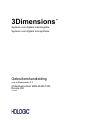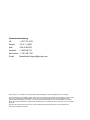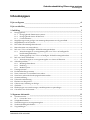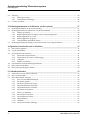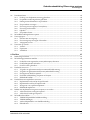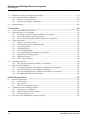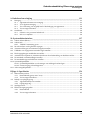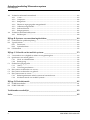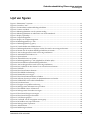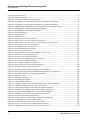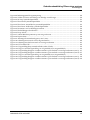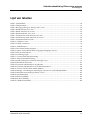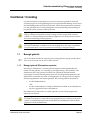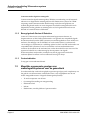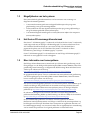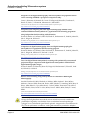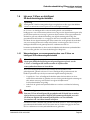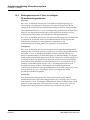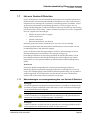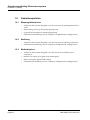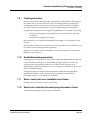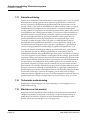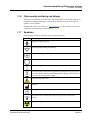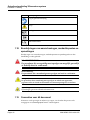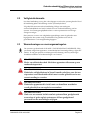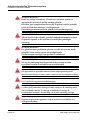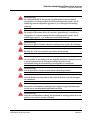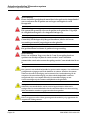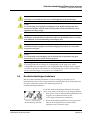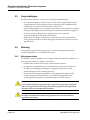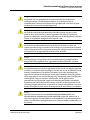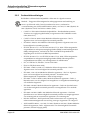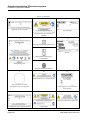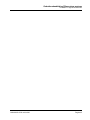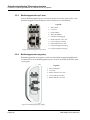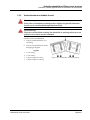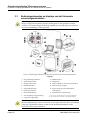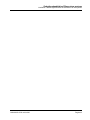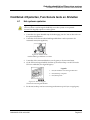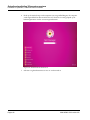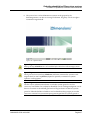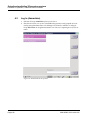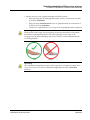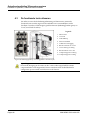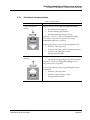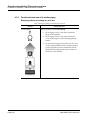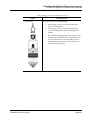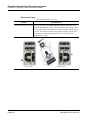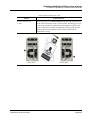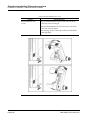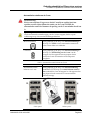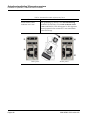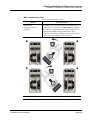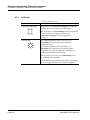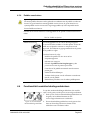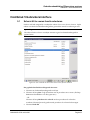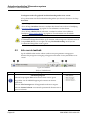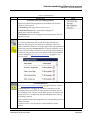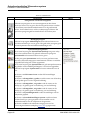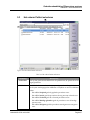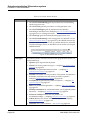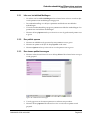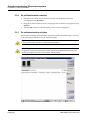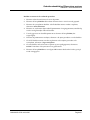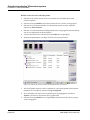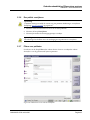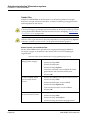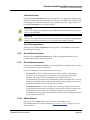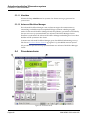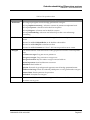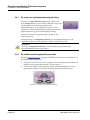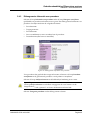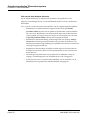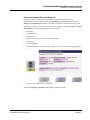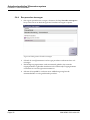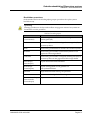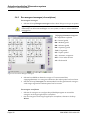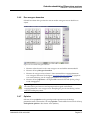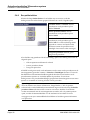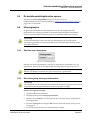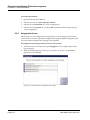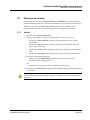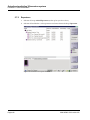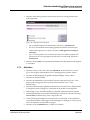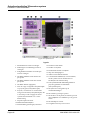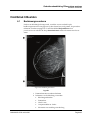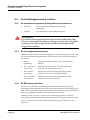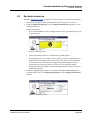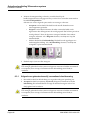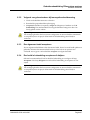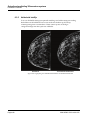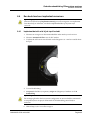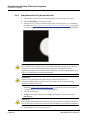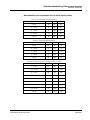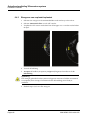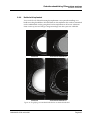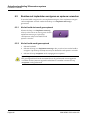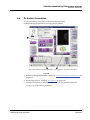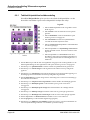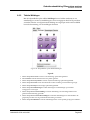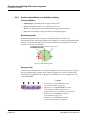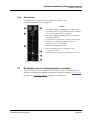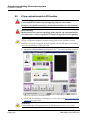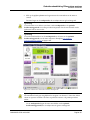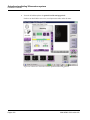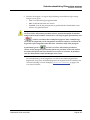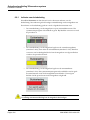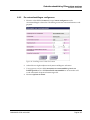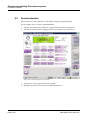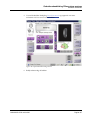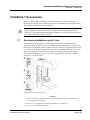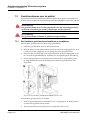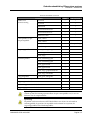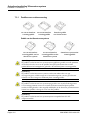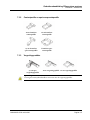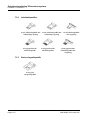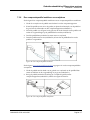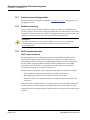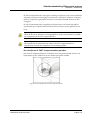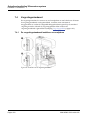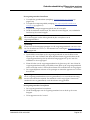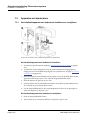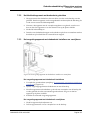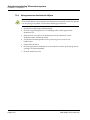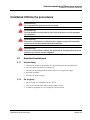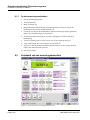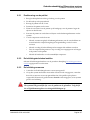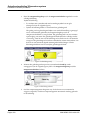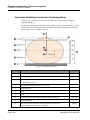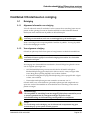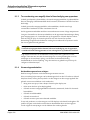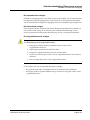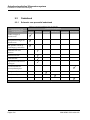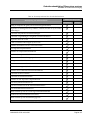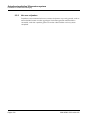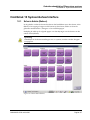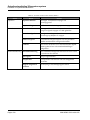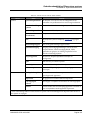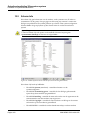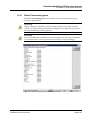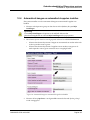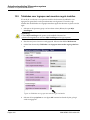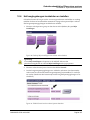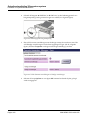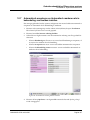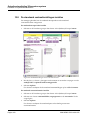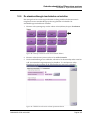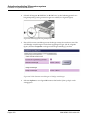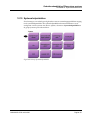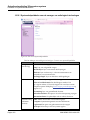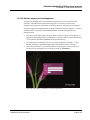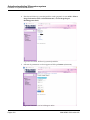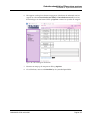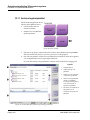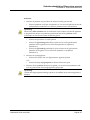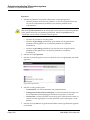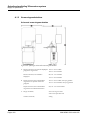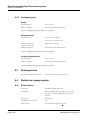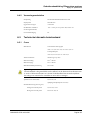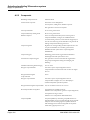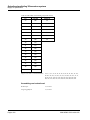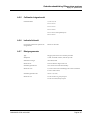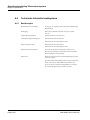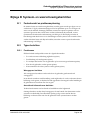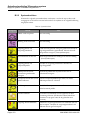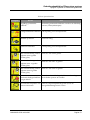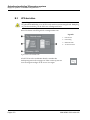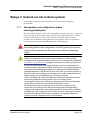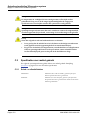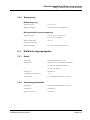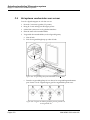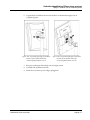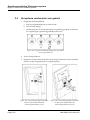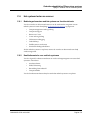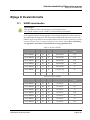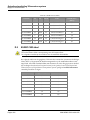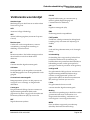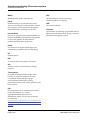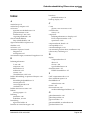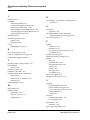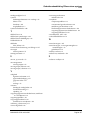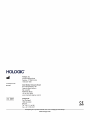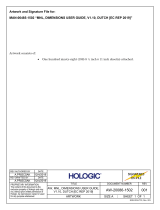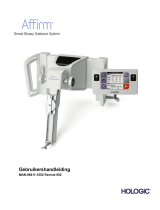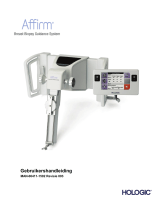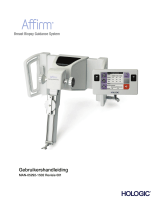Gebruikershandleiding
MAN-06383-1502 Revisie 002


3Dimensions
™
Systeem voor digitale mammografie
Systeem voor digitale tomosynthese
Gebruikershandleiding
voor softwareversie 2.2
Onderdeelnummer MAN-06383-1502
Revisie 002
Juli 2021

© 2021 Hologic, Inc. Gedrukt in de Verenigde Staten. Deze handleiding is oorspronkelijk geschreven in het Engels.
Hologic, 3Dimensions, 3D, 3D Mammography, Affirm, C-View, Dimensions, FAST Paddle, Genius, Genius AI, Hologic Clarity
HD, I-View, ImageChecker, Quantra, Selenia, SmartCurve, Unifi en de bijbehorende logo's zijn handelsmerken en/of
gedeponeerde handelsmerken van Hologic, Inc., en/of haar dochterondernemingen in de Verenigde Staten en/of andere
landen. Alle andere handelsmerken, gedeponeerde handelsmerken en productnamen zijn het eigendom van hun respectieve
eigenaars.
Dit product kan worden beschermd door een of meer Amerikaanse of buitenlandse octrooien, zoals aangegeven op
www.Hologic.com/patent-information.
Productondersteuning
VS: +1.877.371.4372
Europa: +32 2 711 4690
Azië: +852 37487700
Australië: +1 800 264 073
Alle Andere: +1 781 999 7750
E-mail: BreastHealt[email protected]

Gebruikershandleiding 3Dimensions-systeem
Inhoudsopgave
MAN-06383-1502 revisie 002 v
Inhoudsopgave
Lijst van figuren _______________________________________________________________ xi
Lijst van tabellen ______________________________________________________________ xv
1: Inleiding _____________________________________________________________________1
1.1 Beoogd gebruik ....................................................................................................................................................... 1
1.1.1 Beoogd gebruik 3Dimensions-systeem.................................................................................................. 1
1.1.2 Beoogd gebruik Genius AI Detection .................................................................................................... 2
1.1.3 Contra-indicaties ....................................................................................................................................... 2
1.2 Mogelijke ongewenste gevolgen van mammografiesystemen voor de gezondheid ..................................... 2
1.3 Mogelijkheden van het systeem ............................................................................................................................ 3
1.4 Het Genius 3D-mammografieonderzoek ............................................................................................................ 3
1.5 Meer informatie over tomosynthese .................................................................................................................... 3
1.6 Info over C-View- en Intelligent 2D-beeldvormingstechnieken ..................................................................... 5
1.6.1 Waarschuwingen en voorzorgsmaatregelen voor C-View- en Intelligent 2D-
beeldvormingstechnieken ....................................................................................................................... 5
1.6.2 Werkingsprincipe van C-View- en Intelligent 2D-beeldvormingstechnieken ................................ 6
1.7 Info over Genius AI Detection .............................................................................................................................. 7
1.7.1 Waarschuwingen en voorzorgsmaatregelen voor Genius AI Detection .......................................... 7
1.8 Gebruikersprofielen ................................................................................................................................................ 8
1.8.1 Mammografietechnicus ........................................................................................................................... 8
1.8.2 Radioloog ................................................................................................................................................... 8
1.8.3 Medisch fysicus ......................................................................................................................................... 8
1.9 Trainingsvereisten .................................................................................................................................................. 9
1.10 Kwaliteitsbewakingsvereisten .............................................................................................................................. 9
1.11 Waar u instructies voor installatie kunt vinden ................................................................................................. 9
1.12 Waar kunt u technische beschrijvingsinformatie vinden .................................................................................. 9
1.13 Garantieverklaring ................................................................................................................................................ 10
1.14 Technische ondersteuning ................................................................................................................................... 10
1.15 Klachten over het product ................................................................................................................................... 10
1.16 Cybersecurity-verklaring van Hologic .............................................................................................................. 11
1.17 Symbolen ................................................................................................................................................................ 11
1.18 Beschrijvingen van waarschuwingen, aandachtspunten en opmerkingen .................................................. 12
1.19 Conventies voor dit document ............................................................................................................................ 12
2: Algemene informatie _________________________________________________________13
2.1 Systeemoverzicht .................................................................................................................................................. 13
2.1.1 Overzicht C-arm ..................................................................................................................................... 14
2.2 Veiligheidsinformatie ........................................................................................................................................... 15
2.3 Waarschuwingen en voorzorgsmaatregelen ..................................................................................................... 15
2.4 Nooduitschakelingsschakelaars .......................................................................................................................... 19
2.5 Vergrendelingen ................................................................................................................................................... 20

Gebruikershandleiding 3Dimensions-systeem
Inhoudsopgave
vi MAN-06383-1502 revisie 002
2.6 Naleving ................................................................................................................................................................. 20
2.6.1 Nalevingsvereisten ................................................................................................................................. 20
2.6.2 Conformiteitsverklaringen .................................................................................................................... 22
2.7 Locaties van labels ................................................................................................................................................ 23
3: Bedieningselementen en indicatoren van het systeem ____________________________27
3.1 Bedieningselementen van de systeemvoeding ................................................................................................. 27
3.2 Bedieningselementen en indicatoren van de buisstandaard .......................................................................... 28
3.2.1 Display op buiskop ................................................................................................................................. 29
3.2.2 Bedieningselementen en display van het compressieapparaat ........................................................ 29
3.2.3 Bedieningspanelen op C-arm ................................................................................................................ 30
3.2.4 Bedieningspanelen op gantry ............................................................................................................... 30
3.2.5 Voetschakelaar met dubbele functie .................................................................................................... 31
3.3 Bedieningselementen en displays van het Universele verwervingswerkstation ......................................... 32
4: Opstarten, Functionele tests en Afsluiten _______________________________________35
4.1 Het systeem opstarten .......................................................................................................................................... 35
4.2 Log In (Aanmelden) .............................................................................................................................................. 38
4.3 De functionele tests uitvoeren ............................................................................................................................. 40
4.3.1 Functionele compressietests .................................................................................................................. 41
4.3.2 Functionele tests van de C-armbeweging ........................................................................................... 42
4.3.3 Collimatie ................................................................................................................................................. 50
4.3.4 Paddles verschuiven............................................................................................................................... 51
4.4 Functionaliteit nooduitschakelingsschakelaars ................................................................................................ 51
4.5 Het systeem uitschakelen ..................................................................................................................................... 52
4.6 Het systeem spanningsloos maken .................................................................................................................... 52
5: Gebruikersinterface __________________________________________________________53
5.1 Scherm Uit te voeren functie selecteren ............................................................................................................. 53
5.2 Info over de taakbalk ............................................................................................................................................ 54
5.3 Het scherm Patiënt selecteren ............................................................................................................................. 57
5.3.1 Info over het tabblad Meldingen .......................................................................................................... 59
5.3.2 Een patiënt openen ................................................................................................................................. 59
5.3.3 Een nieuwe patiënt toevoegen .............................................................................................................. 59
5.3.4 De patiëntinformatie bewerken ............................................................................................................ 60
5.3.5 De patiëntendossiers scheiden .............................................................................................................. 60
5.3.6 Een patiënt verwijderen ......................................................................................................................... 63
5.3.7 Filters voor patiënten ............................................................................................................................. 63
5.3.8 De werklijst vernieuwen ........................................................................................................................ 65
5.3.9 De werklijst doorzoeken ........................................................................................................................ 65
5.3.10 Admin (Beheer) ....................................................................................................................................... 65
5.3.11 Afmelden ................................................................................................................................................. 66
5.3.12 Advanced Workflow Manager ............................................................................................................. 66

Gebruikershandleiding 3Dimensions-systeem
Inhoudsopgave
MAN-06383-1502 revisie 002 vii
5.4 Procedurescherm .................................................................................................................................................. 66
5.4.1 De knop voor Implantaat aanwezig gebruiken .................................................................................. 68
5.4.2 De paddleverschuivingsfunctie gebruiken ......................................................................................... 68
5.4.3 Dialoogvenster Informatie over procedure......................................................................................... 69
5.4.4 Een procedure toevoegen ...................................................................................................................... 72
5.4.5 Een weergave toevoegen (of verwijderen) .......................................................................................... 74
5.4.6 Een weergave bewerken ........................................................................................................................ 75
5.4.7 Ophalen .................................................................................................................................................... 75
5.4.8 Een patiënt sluiten .................................................................................................................................. 76
5.5 De beeldbeoordelingsfuncties openen ............................................................................................................... 77
5.6 Uitvoergroepen ..................................................................................................................................................... 77
5.6.1 Selecteer een uitvoergroep .................................................................................................................... 77
5.6.2 Een uitvoergroep toevoegen of bewerken .......................................................................................... 77
5.6.3 Aangepaste uitvoer ................................................................................................................................ 78
5.7 Uitvoeren op verzoek ........................................................................................................................................... 79
5.7.1 Archief ...................................................................................................................................................... 79
5.7.2 Exporteren ............................................................................................................................................... 80
5.7.3 Afdrukken ............................................................................................................................................... 81
6: Beelden _____________________________________________________________________83
6.1 Beeldweergavescherm .......................................................................................................................................... 83
6.2 De belichtingsparameters instellen .................................................................................................................... 84
6.2.1 De beeldverwervingsmodus (tomosyntheseoptie) selecteren .......................................................... 84
6.2.2 De belichtingsmodus selecteren ........................................................................................................... 84
6.2.3 De AEC-sensor gebruiken ..................................................................................................................... 84
6.3 Een beeld verwerven ............................................................................................................................................ 85
6.3.1 Volgorde van gebeurtenissen bij conventionele beeldvorming ....................................................... 86
6.3.2 Volgorde van gebeurtenissen bij tomosynthesebeeldvorming ........................................................ 87
6.3.3 Een afgewezen beeld accepteren .......................................................................................................... 87
6.3.4 Een beeld in behandeling accepteren of afwijzen .............................................................................. 87
6.3.5 Helderheid huidlijn ................................................................................................................................ 88
6.4 Een beeld met een implantaat verwerven ......................................................................................................... 89
6.4.1 Implantaat dat zich niet bij de tepel bevindt ...................................................................................... 89
6.4.2 Implantaat dat zich bij de tepel bevindt .............................................................................................. 90
6.4.3 Weergaven van verplaatst implantaat ................................................................................................. 92
6.4.4 Helderheid implantaat ........................................................................................................................... 93
6.5 Beelden met implantaten corrigeren en opnieuw verwerken ........................................................................ 94
6.5.1 Als het beeld niet wordt geaccepteerd ................................................................................................ 94
6.5.2 Als het beeld wordt geaccepteerd ........................................................................................................ 94
6.6 De beelden beoordelen ......................................................................................................................................... 95
6.6.1 Tabblad Hulpmiddelen beeldbeoordeling .......................................................................................... 96
6.6.2 Tabblad Meldingen ................................................................................................................................ 97
6.6.3 Andere hulpmiddelen voor beeldbeoordeling ................................................................................... 98
6.6.4 Plakindicator ........................................................................................................................................... 99

Gebruikershandleiding 3Dimensions-systeem
Inhoudsopgave
viii MAN-06383-1502 revisie 002
6.7 De beelden naar de uitvoerapparaten verzenden ............................................................................................ 99
6.8 I-View contrastversterkte 2D-beelden .............................................................................................................. 100
6.8.1 Indicator voor buisbelasting ............................................................................................................... 104
6.8.2 De contrastinstellingen configureren ................................................................................................. 105
6.9 Specimenbeelden ................................................................................................................................................ 106
7: Accessoires _________________________________________________________________109
7.1 Accessoires installeren op de C-arm ................................................................................................................ 109
7.2 Gezichtsschermen voor de patiënt ................................................................................................................... 110
7.2.1 Het intrekbare gezichtsscherm installeren en verwijderen ............................................................. 110
7.2.2 Het intrekbare gezichtsscherm gebruiken ......................................................................................... 111
7.2.3 Het conventionele gezichtsscherm installeren en verwijderen ...................................................... 112
7.3 Compressiepaddles............................................................................................................................................. 112
7.3.1 Paddles voor routinescreening ........................................................................................................... 114
7.3.2 Contactpaddle en spot-compressiepaddle ........................................................................................ 115
7.3.3 Vergrotingspaddles .............................................................................................................................. 115
7.3.4 Lokalisatiepaddles ................................................................................................................................ 116
7.3.5 Grote echografiepaddle ....................................................................................................................... 116
7.3.6 Een compressiepaddle installeren en verwijderen........................................................................... 117
7.3.7 Onderhoud en reiniging paddles ....................................................................................................... 118
7.3.8 Paddleverschuiving .............................................................................................................................. 118
7.3.9 FAST-compressiemodus ...................................................................................................................... 118
7.4 Vergrotingsstandaard ......................................................................................................................................... 120
7.4.1 De vergrotingsstandaard installeren en verwijderen ...................................................................... 120
7.5 Apparaten met dradenkruis .............................................................................................................................. 122
7.5.1 Het lokalisatieapparaat met dradenkruis installeren en verwijderen ........................................... 122
7.5.2 Het lokalisatieapparaat met dradenkruis gebruiken ....................................................................... 123
7.5.3 Het vergrotingsapparaat met dradenkruis installeren en verwijderen ........................................ 123
7.5.4 Het apparaat met dradenkruis uitlijnen ............................................................................................ 124
8: Klinische procedures ________________________________________________________125
8.1 Standaard werkstroom ....................................................................................................................................... 125
8.1.1 Voorbereiding ....................................................................................................................................... 125
8.1.2 Op de gantry .......................................................................................................................................... 125
8.1.3 Op het verwervingswerkstation ......................................................................................................... 126
8.2 Voorbeeld van een screeningsprocedure ......................................................................................................... 126
8.2.1 Positionering van de patiënt ............................................................................................................... 127
8.2.2 De belichtingstechnieken instellen ..................................................................................................... 127
8.2.3 De belichting verwerven ...................................................................................................................... 127
8.3 Procedure voor naaldlokalisatie met tomosynthese ...................................................................................... 129

Gebruikershandleiding 3Dimensions-systeem
Inhoudsopgave
MAN-06383-1502 revisie 002 ix
9: Onderhoud en reiniging _____________________________________________________131
9.1 Reiniging .............................................................................................................................................................. 131
9.1.1 Algemene informatie over reiniging .................................................................................................. 131
9.1.2 Voor algemene reiniging ..................................................................................................................... 131
9.1.3 Ter voorkoming van mogelijk letsel of beschadiging van apparatuur ......................................... 132
9.1.4 Verwervingswerkstation ..................................................................................................................... 132
9.2 Onderhoud .......................................................................................................................................................... 134
9.2.1 Schema's voor preventief onderhoud ................................................................................................ 134
9.2.2 Info over vrijmaken .............................................................................................................................. 136
10: Systeembeheerinterface _____________________________________________________137
10.1 Scherm Admin (Beheer) ..................................................................................................................................... 137
10.2 Scherm Info .......................................................................................................................................................... 140
10.2.1 Tabblad Toestemming geven .............................................................................................................. 141
10.3 De taalvoorkeur van de gebruiker wijzigen .................................................................................................... 142
10.4 Automatisch hangen en automatisch koppelen instellen ............................................................................. 143
10.5 Tabbladen voor ingrepen met meerdere regels instellen .............................................................................. 144
10.6 Het hoogtegeheugen inschakelen en instellen ................................................................................................ 145
10.7 Automatisch accepteren en Automatisch markeren als in behandeling van beelden instellen ............... 147
10.8 De standaard contrastinstellingen instellen .................................................................................................... 148
10.9 De standaardhoogte inschakelen en instellen ................................................................................................. 149
10.10 Systeemhulpmiddelen........................................................................................................................................ 151
10.10.1 Systeemhulpmiddelen voor de manager van radiologisch technologen ........................................ 152
10.10.2 Externe toegang tot beeldrapporten .................................................................................................. 153
10.11 Archiveringshulpmiddel ................................................................................................................................... 156
Bijlage A: Specificaties ________________________________________________________159
A.1 Meetwaarden product ........................................................................................................................................ 159
A.1.1 Buisstandaard (gantry met C-arm) .................................................................................................... 159
A.1.2 Verwervingswerkstations .................................................................................................................... 160
A.2 Bedrijfs- en opslagomgeving ............................................................................................................................. 161
A.2.1 Algemene bedrijfsvoorwaarden ......................................................................................................... 161
A.2.2 Opslagomgeving ................................................................................................................................... 162
A.3 Stralingsscherm ................................................................................................................................................... 162
A.4 Elektrische ingangssignalen .............................................................................................................................. 162
A.4.1 Buisstandaard ....................................................................................................................................... 162
A.4.2 Verwervingswerkstation ..................................................................................................................... 163

Gebruikershandleiding 3Dimensions-systeem
Inhoudsopgave
x MAN-06383-1502 revisie 002
A.5 Technische informatie buisstandaard .............................................................................................................. 163
A.5.1 C-arm ...................................................................................................................................................... 163
A.5.2 Compressie ............................................................................................................................................ 164
A.5.3 Röntgenbuis ........................................................................................................................................... 165
A.5.4 Filtratie en uitgangssignalen röntgenbundel .................................................................................... 165
A.5.5 Collimatie röntgenbundel .................................................................................................................... 167
A.5.6 Indicatie lichtveld ................................................................................................................................. 167
A.5.7 Röntgengenerator ................................................................................................................................. 167
A.6 Technische informatie beeldsysteem ................................................................................................................ 168
A.6.1 Beeldreceptor ......................................................................................................................................... 168
Bijlage B: Systeem- en waarschuwingsberichten __________________________________169
B.1 Foutenherstel en probleemoplossing ............................................................................................................... 169
B.2 Typen berichten ................................................................................................................................................... 169
B.2.1 Foutniveaus ........................................................................................................................................... 169
B.2.2 Systeemberichten .................................................................................................................................. 170
B.3 UPS-berichten ...................................................................................................................................................... 172
Bijlage C: Gebruik van het mobiele systeem _____________________________________173
C.1 Voorwaarden voor veiligheid en andere voorzorgsmaatregelen ................................................................. 173
C.2 Specificaties voor mobiel gebruik ..................................................................................................................... 174
C.2.1 Schok- en vibratielimieten ................................................................................................................... 174
C.2.2 Busomgeving ......................................................................................................................................... 175
C.3 Elektrische ingangssignalen .............................................................................................................................. 175
C.3.1 Gantry ..................................................................................................................................................... 175
C.3.2 Verwervingswerkstation ..................................................................................................................... 175
C.4 Het systeem voorbereiden voor vervoer ......................................................................................................... 176
C.5 Het systeem voorbereiden voor gebruik ......................................................................................................... 178
C.6 Het systeem testen na vervoer .......................................................................................................................... 179
C.6.1 Bedieningselementen mobiele systeem en functionele tests .......................................................... 179
C.6.2 Kwaliteitscontrole voor mobiele systemen ....................................................................................... 179
Bijlage D: Dosisinformatie _____________________________________________________181
D.1 EUREF-dosistabellen .......................................................................................................................................... 181
D.2 EUREF CNR-tabel ............................................................................................................................................... 182
Verklarende woordenlijst ______________________________________________________183
Index ________________________________________________________________________185

Gebruikershandleiding 3Dimensions-systeem
Inhoudsopgave
MAN-06383-1502 revisie 002 xi
Lijst van figuren
Figuur 1: 3Dimensions™-systeem ................................................................................................................................. 13
Figuur 2: Overzicht C-arm .............................................................................................................................................. 14
Figuur 3: Functionaliteit nooduitschakelingsschakelaar ............................................................................................ 19
Figuur 4: Locaties van labels .......................................................................................................................................... 23
Figuur 5: Bedieningselementen van de systeemvoeding ........................................................................................... 27
Figuur 6: Bedieningselementen en indicatoren van de buisstandaard .................................................................... 28
Figuur 7: Display op buiskop ......................................................................................................................................... 29
Figuur 8: Compressieapparaat ....................................................................................................................................... 29
Figuur 9: Display van compressieapparaat .................................................................................................................. 29
Figuur 10: Bedieningspaneel op C-arm ........................................................................................................................ 30
Figuur 11: Bedieningspaneel op gantry ........................................................................................................................ 30
Figuur 12: Voetschakelaar met dubbele functie .......................................................................................................... 31
Figuur 13: Bedieningselementen en displays van het Universele verwervingswerkstation ................................. 32
Figuur 14: Draaien om de nooduitschakelingsschakelaars te resetten ..................................................................... 35
Figuur 15: Aan/uit-knoppen Universeel verwervingswerkstation ........................................................................... 35
Figuur 16: Aanmeldscherm Windows 10 ..................................................................................................................... 36
Figuur 17: Opstartscherm ............................................................................................................................................... 37
Figuur 18: Aanmeldscherm van systeem ..................................................................................................................... 38
Figuur 19: Bedieningspaneel op C-arm (afgebeeld is de linker zijde) ...................................................................... 40
Figuur 20: Functionaliteit nooduitschakelingsschakelaar .......................................................................................... 51
Figuur 21: Aan/uit-knoppen Universeel verwervingswerkstation ........................................................................... 52
Figuur 22: Een voorbeeld van het scherm Uit te voeren functie selecteren ............................................................. 53
Figuur 23: Taakbalk ......................................................................................................................................................... 54
Figuur 24: Het scherm Patiënt selecteren ..................................................................................................................... 57
Figuur 25: Het tabblad Onderneming ........................................................................................................................... 58
Figuur 26: Patiëntscherm toevoegen ............................................................................................................................. 59
Figuur 27: Het scherm Patiëntendossiers scheiden ..................................................................................................... 60
Figuur 28: Selecteer de juiste procedure om patiëntendossiers te scheiden ............................................................ 62
Figuur 29: Tabblad Filter in het scherm Patiëntfilter .................................................................................................. 63
Figuur 30: Procedurescherm .......................................................................................................................................... 66
Figuur 31: Knoppen voor paddleverschuiving ........................................................................................................... 68
Figuur 32: Dialoogvenster Informatie over procedure ............................................................................................... 69
Figuur 33: Het tabblad Genius AI Detection ................................................................................................................ 71
Figuur 34: Dialoogvenster Procedure toevoegen ........................................................................................................ 72
Figuur 35: Het scherm Weergave toevoegen ............................................................................................................... 74
Figuur 36: Het scherm Weergave bewerken ................................................................................................................ 75
Figuur 37: Veld Uitvoergroepen .................................................................................................................................... 77
Figuur 38: Voorbeeld van een aangepaste uitvoergroep ............................................................................................ 78
Figuur 39: De beelden voor export selecteren ............................................................................................................. 80
Figuur 40: Dialoogvenster Exporteren .......................................................................................................................... 81
Figuur 41: Afdrukscherm ............................................................................................................................................... 82
Figuur 42: Beeldweergavescherm .................................................................................................................................. 83

Gebruikershandleiding 3Dimensions-systeem
Inhoudsopgave
xii MAN-06383-1502 revisie 002
Figuur 43: Belichting actief ............................................................................................................................................. 85
Figuur 44: Belichting voltooid ........................................................................................................................................ 85
Figuur 45: Gemarkeerde beelden in een procedure .................................................................................................... 86
Figuur 46: Vergelijking van standaard helderheid en verminderde helderheid .................................................... 88
Figuur 47: Vergelijking van standaard helderheid en verminderde helderheid .................................................... 93
Figuur 48: Tabblad Tools (Hulpmiddelen) (weergegeven is de tomosyntheseoptie) ............................................ 95
Figuur 49: Hulpmiddelen voor het beoordelen van beelden ..................................................................................... 96
Figuur 50: Hulpmiddelen op het tabblad Meldingen ................................................................................................. 97
Figuur 51: Blootstellingsindex ........................................................................................................................................ 98
Figuur 52: Weergavemodi .............................................................................................................................................. 98
Figuur 53: Plakindicator .................................................................................................................................................. 99
Figuur 54: Scherm van I-View 2D Contrast ................................................................................................................ 100
Figuur 55: Scherm van I-View 2D Contrast, wachtperiode ..................................................................................... 101
Figuur 56: Scherm van I-View 2D Contrast, optimale beeldvormingsperiode ..................................................... 102
Figuur 57: Instellingen van I-View 2D Contrast ........................................................................................................ 105
Figuur 58: Procedurescherm voor specimen .............................................................................................................. 106
Figuur 59: Specimenbeeldvormingsscherm ............................................................................................................... 107
Figuur 60: Accessoires van de C-arm .......................................................................................................................... 109
Figuur 61: Het intrekbare gezichtsscherm uitlijnen met de C-arm ......................................................................... 110
Figuur 62: Installatie van het gezichtsscherm ............................................................................................................ 111
Figuur 63: Bediening van het gezichtsscherm ........................................................................................................... 111
Figuur 64: Het conventionele gezichtsscherm installeren ........................................................................................ 112
Figuur 65: Een compressiepaddle installeren ............................................................................................................ 117
Figuur 66: Een compressiepaddle verwijderen ......................................................................................................... 117
Figuur 67: Het schuifje van de FAST-compressiemodus ......................................................................................... 119
Figuur 68: Installatie van de vergrotingsstandaard .................................................................................................. 120
Figuur 69: Installatie van het lokalisatieapparaat met dradenkruis ....................................................................... 122
Figuur 70: Het vergrotingsapparaat met dradenkruis installeren en verwijderen ............................................... 123
Figuur 71: Voorbeeld van een screeningprocedurescherm ...................................................................................... 126
Figuur 72: Belichting actief ........................................................................................................................................... 128
Figuur 73: Belichting voltooid ...................................................................................................................................... 128
Figuur 74: Naalddiepte berekenen .............................................................................................................................. 130
Figuur 75: Scherm Admin (Beheer) ............................................................................................................................. 137
Figuur 76: Tabblad Systeem van het scherm Info (het verwervingswerkstation) ................................................ 140
Figuur 77: Tabblad Toestemming geven van het scherm Info ................................................................................ 141
Figuur 78: Automatisch hangen en automatisch koppelen inschakelen ................................................................ 143
Figuur 79: Tabbladen voor ingrepen met meerdere regels inschakelen ................................................................ 144
Figuur 80: De knop Mijn instellingen in het scherm Admin (Beheer) .................................................................... 145
Figuur 81: Tabblad Console van het scherm Operator bewerken ........................................................................... 145
Figuur 82: Bedieningspaneel hoogteaanpassing ....................................................................................................... 146
Figuur 83: Velden Gewenste consolehoogte en Huidige consolehoogte ............................................................... 146
Figuur 84: Automatische ordening beelden instellen ............................................................................................... 147
Figuur 85: Standaardinstellingen van I-View 2D Contrast ...................................................................................... 148
Figuur 86: De knop Voorkeuren in het scherm Admin (Beheer) ............................................................................ 149
Figuur 87: Tabblad Console van het scherm Systeemvoorkeuren .......................................................................... 149

Gebruikershandleiding 3Dimensions-systeem
Inhoudsopgave
MAN-06383-1502 revisie 002 xiii
Figuur 88: Bedieningspaneel hoogteaanpassing ....................................................................................................... 150
Figuur 89: Velden Gewenste consolehoogte en Huidige consolehoogte ............................................................... 150
Figuur 90: De knop Systeemhulpmiddelen ............................................................................................................... 151
Figuur 91: Het scherm Systeemhulpmiddelen .......................................................................................................... 152
Figuur 92: Het scherm ‘Aanmelden bij systeemhulpmiddelen’ .............................................................................. 153
Figuur 93: Het scherm ‘Welkom bij systeemhulpmiddelen’ ................................................................................... 154
Figuur 94: Parameters voor het beeldrapport maken ............................................................................................... 154
Figuur 95: Het beeldrapport downloaden .................................................................................................................. 155
Figuur 96: Knop Archief ............................................................................................................................................... 156
Figuur 97: Scherm Meerdere patiënten op aanvraag archiveren ............................................................................ 156
Figuur 98: Exportscherm .............................................................................................................................................. 158
Figuur 99: Afmetingen buisstandaard (gantry met C-arm) ..................................................................................... 159
Figuur 100: Afmetingen universeel verwervingswerkstation ................................................................................. 160
Figuur 101: Afmetingen mobiel universeel verwervingswerkstation .................................................................... 161
Figuur 102: LCD-scherm UPS ...................................................................................................................................... 172
Figuur 103: Vergrendelingsknop toetsenbordlade (rechts of links) ....................................................................... 176
Figuur 104: Vrijgave van ladevergrendeling van vergrendeld (A) tot ontgrendeld (D) ..................................... 176
Figuur 105: Vergrendelingsknoppen zwenkbare monitor op het mobiele verwervingswerkstation (serie I) .. 177
Figuur 106: Vergrendelingsknoppen zwenkbare monitor op het mobiele verwervingswerkstation (serie II) 177
Figuur 107: Vrijgave van ladevergrendeling van vergrendeld (A) tot ontgrendeld (D) ..................................... 178
Figuur 108: Vergrendelingsknoppen zwenkbare monitor op het mobiele verwervingswerkstation (serie I) .. 178
Figuur 109: Vergrendelingsknoppen zwenkbare monitor op het mobiele verwervingswerkstation (serie II) 178


Gebruikershandleiding 3Dimensions-systeem
Inhoudsopgave
MAN-06383-1502 revisie 002 xv
Lijst van tabellen
Tabel 1: Systeemlabels ..................................................................................................................................................... 24
Tabel 2: Compressietests ................................................................................................................................................. 41
Tabel 3: Beweging omhoog en omlaag van de C-arm ................................................................................................ 42
Tabel 4: Rotatie linksom van C-arm .............................................................................................................................. 44
Tabel 5: Rotatie rechtsom van C-arm ............................................................................................................................ 45
Tabel 6: Rotatieschakelaar van C-arm ........................................................................................................................... 46
Tabel 7: Automatische rotatie linksom van C-arm ...................................................................................................... 47
Tabel 8: Automatische rotatie rechtsom van C-arm .................................................................................................... 48
Tabel 9: Automatische MLO-rotatie .............................................................................................................................. 49
Tabel 10: Collimatie C-arm ............................................................................................................................................. 50
Tabel 11: Paddle verschuiven ......................................................................................................................................... 51
Tabel 12: Taakbalkmenu's ............................................................................................................................................... 54
Tabel 13: Het scherm Patiënt selecteren ....................................................................................................................... 57
Tabel 14: Opties van het tabblad Filter (Toegangsmachtigingen vereist) ............................................................... 64
Tabel 15: Het procedurescherm ..................................................................................................................................... 67
Tabel 16: Proceduregroepen ........................................................................................................................................... 73
Tabel 17: Conventionele 2D-beeldvorming .................................................................................................................. 91
Tabel 18: Tomosynthesebeeldvorming ......................................................................................................................... 91
Tabel 19: Beeldvorming met contrastversterking (I-View) ........................................................................................ 91
Tabel 20: Beschikbare accessoires ................................................................................................................................ 113
Tabel 21: Preventief onderhoud door de gebruiker .................................................................................................. 134
Tabel 22: Preventief onderhoud door de onderhoudstechnicus ............................................................................. 135
Tabel 23: Functies van het scherm Admin (Beheer) ................................................................................................. 138
Tabel 24: Manager van radiologisch technologen—Functies van systeemhulpmiddelen ................................... 152
Tabel 25: Maximale mA-instelling als functie van kV .............................................................................................. 165
Tabel 26: Systeemberichten .......................................................................................................................................... 170
Tabel 27: 2D Dose (EUREF) .......................................................................................................................................... 181
Tabel 28: BT-dosis (EUREF) .......................................................................................................................................... 181
Tabel 29: CEDM-dosis (EUREF) .................................................................................................................................. 182


Gebruikershandleiding 3Dimensions-systeem
Hoofdstuk 1: Inleiding
MAN-06383-1502 revisie 002 Pagina 1
1: Inleiding
Lees deze informatie zorgvuldig door alvorens het systeem te gebruiken. Neem alle
waarschuwingen en voorzorgsmaatregelen in deze gebruikershandleiding in acht. Houd
deze handleiding tijdens procedures bij de hand. Artsen dienen patiënten te informeren
over alle potentiële risico’s en bijwerkingen die in deze handleiding met betrekking tot
het gebruik van het systeem worden beschreven.
Opmerking
Hologic configureert bepaalde systemen zodanig dat deze aan specifieke vereisten
voldoen. Uw systeemconfiguratie beschikt mogelijk niet over alle opties en accessoires
die in deze handleiding worden genoemd.
Opmerking
De in deze handleiding vermelde functies zijn mogelijk niet in alle regio’s beschikbaar.
Voor informatie kunt u contact opnemen met uw Hologic-vertegenwoordiger.
1.1 Beoogd gebruik
Let op: Krachtens de federale wetgeving in de Verenigde Staten mag dit product alleen
door of op voorschrift van een arts worden verkocht.
1.1.1 Beoogd gebruik 3Dimensions-systeem
Het Hologic® 3Dimensions™-systeem genereert digitale mammografiebeelden die
kunnen worden gebruikt voor screening op en diagnosticering van borstkanker. Het
3Dimensions (2D of 3D)-systeem is bestemd voor gebruik bij dezelfde klinische
toepassingen als een 2D-mammografiesysteem voor screeningsmammogrammen. Het
3Dimensions-systeem kan met name worden gebruikt voor het genereren van digitale
2D-mammogrammen en 3D-mammogrammen. Elk screeningsonderzoek bestaat uit:
• een 2D FFDM-beeldenset
– OF –
• een 2D- en 3D-beeldenset, waarbij het 2D-beeld een FFDM- of een 2D-beeld kan
zijn dat is gegenereerd uit de 3D-beeldenset
Het 3Dimensions-systeem kan ook worden gebruikt voor aanvullend diagnostisch
onderzoek van de borst.
Opmerking
In Canada en Singapore is tomosynthese niet goedgekeurd voor screening en moet het
systeem worden gebruikt samen met een 2D-beeld (een FFDM-beeld of een 2D-beeld
gegenereerd uit de 3D-beeldenset).
Hoofdstuk 1

Gebruikershandleiding 3Dimensions-systeem
Hoofdstuk 1: Inleiding
Pagina 2 MAN-06383-1502 revisie 002
Contrastversterkte digitale mammografie
Contrastversterkte digitale mammografie (CEDM) is een uitbreiding van de bestaande
indicatie voor diagnostische mammografie met het 3Dimensions-systeem. De CEDM-
toepassing maakt contrastversterkte beeldvorming van de borst mogelijk met een
techniek die gebruik maakt van twee energieën. Deze beeldvormingstechniek kan als
hulpmiddel worden gebruikt na mammografie- en/of echografieonderzoek om een
bekende of vermoede laesie te lokaliseren.
1.1.2 Beoogd gebruik Genius AI Detection
Genius AI™ Detection is een computerondersteund apparaat met detectie- en
diagnosesoftware (CADe/CADx) dat bestemd is voor gebruik met compatibele digitale
borsttomosynthesesystemen (DBT-systemen) om aandachtsgebieden vast te stellen en te
markeren, met inbegrip van de dichtheid van zacht weefsel (massa’s, architecturale
vervormingen en asymmetrie) en verkalking, tijdens het lezen van DBT-onderzoeken van
compatibele DBT-systemen en voor het verstrekken van betrouwbaarheidsscores
waarmee de zekerheid van de resultaten kan worden beoordeeld en een case-score. Het
apparaat is bedoeld voor ondersteuning bij de interpretatie van digitale
borsttomosynthese-onderzoeken, waarbij de arts die de gegevens beoordeelt de
resultaten tijdens het aflezen van het onderzoek bevestigt of afwijst.
1.1.3 Contra-indicaties
Er zijn geen contra-indicaties bekend.
1.2 Mogelijke ongewenste gevolgen van
mammografiesystemen voor de gezondheid
In onderstaande lijst worden de mogelijke ongewenste gevolgen (zoals complicaties) van
het gebruik van dit instrument vermeld (deze risico's zijn vergelijkbaar met die van
andere röntgenfilmcassette- of digitale mammografiesystemen):
• Te sterke compressie van de borst
• Overmatige blootstelling aan röntgenstraling
• Elektrische schok
• Infectie
• Huidirritatie, ontvelde plekken of punctiewonden

Gebruikershandleiding 3Dimensions-systeem
Hoofdstuk 1: Inleiding
MAN-06383-1502 revisie 002 Pagina 3
1.3 Mogelijkheden van het systeem
Het systeem biedt de gebruikersinterfaces voor het uitvoeren van screenings- en
diagnostische mammogrammen:
• Conventionele mammografie met een digitale beeldreceptor die qua grootte
gelijkwaardig is aan grote mammografiefilm.
• Tomosynthesescan met een digitale beeldreceptor die qua grootte gelijkwaardig is
aan grote mammografiefilm (tomosyntheseoptie).
• Conventioneel digitaal mammogram en tomosynthesescan tijdens één compressie
(tomosyntheseopties).
1.4 Het Genius 3D-mammografieonderzoek
Het Genius™ 3D Mammography™-onderzoek (ook bekend als het Genius™-onderzoek)
wordt uitgevoerd met een Hologic® 3D Mammography™-systeem en heeft een 2D- en
3D™-beeldset. Het 2D-beeld kan een verworven 2D zijn of een 2D-beeld dat is
gegenereerd op basis van de 3D™-beeldset. Het Genius™-onderzoek is alleen
beschikbaar op een Hologic® 3D Mammography™-systeem.
Genius™ 3D Mammography™ is de merknaam van een Hologic 3D Mammography™-
onderzoek en is mogelijk niet overal verkrijgbaar.
1.5 Meer informatie over tomosynthese
Het Hologic Selenia Dimensions-systeem heeft op 11 februari 2011 goedkeuring van de
FDA gekregen voor de Hologic-tomosyntheseoptie (PMA-nummer P080003). Deze FDA-
goedkeuring betreft screenings- en diagnostische beeldvorming. Meer informatie kunt u
vinden op de website van de FDA op
http://www.accessdata.fda.gov/scripts/cdrh/cfdocs/cfpma/pma.cfm?id=P080003.
De gegenereerde 2D-optie (C-View) in combinatie met tomosynthese heeft goedkeuring
van de FDA gekregen op 16 mei 2013 (PMA-nummer P080003 S001). Meer informatie
kunt u vinden op de website van de FDA op
http://www.accessdata.fda.gov/scripts/cdrh/cfdocs/cfpma/pma.cfm?id=P080003S001.
Een lijst met wetenschappelijke publicaties over borsttomosynthese is beschikbaar op de
website van Hologic. Het grootste deel van de studies werd uitgevoerd met het in de
handel gebrachte Selenia Dimensions-tomosynthesesysteem van Hologic. Bekijk de
publicatie op http://www.hologic.com/sites/default/files/Tomo-Bibliography-Rev-13.pdf.
De website van Hologic bevat een aantal witboeken en samenvattingskaarten over
publicaties die betrekking hebben op beeldvorming van de borst. Bekijk de documenten
op http://www.hologic.com/en/learning-center/white-papers/breastimaging/.
Er zijn onafhankelijke publicaties verschenen waarin het gebruik van Selenia
Dimensions-tomosynthesesystemen van Hologic is onderzocht bij screeningsreeksen op
bevolkingsniveau in Europa. Resultaten laten consequent een significante toename van
het ontdekkingspercentage voor invasieve kanker zien en tegelijkertijd een vermindering
van het aantal vals-positieven. De volgende publicaties worden aanbevolen.

Gebruikershandleiding 3Dimensions-systeem
Hoofdstuk 1: Inleiding
Pagina 4 MAN-06383-1502 revisie 002
Integration of 3D digital mammography with tomosynthesis for population breast-
cancer screening (STORM): a prospective comparison study.
Ciatto S, Houssami N, Bernardi D, Caumo F, Pellegrini M, Brunelli S, Tuttobene P,
Bricolo P, Fantò C, Valentini M, Montemezzi S, Macaskill P.
Lancet Oncol. 2013 Jun;14(7):583-9. doi: 10.1016/S1470-2045(13)70134-7. Epub 2013 Apr 25.
http://www.ncbi.nlm.nih.gov/pubmed/23623721
Prospective trial comparing full-field digital mammography (FFDM) versus
combined FFDM and tomosynthesis in a population-based screening programme
using independent double reading with arbitration.
Skaane P, Bandos AI, Gullien R, Eben EB, Ekseth U, Haakenaasen U, Izadi M, Jebsen IN,
Jahr G, Krager M, Hofvind S.
Eur Radiol. 2013 Aug;23(8):2061-71. doi: 10.1007/s00330-013-2820-3. Epub 2013 Apr 4.
http://www.ncbi.nlm.nih.gov/pubmed/23553585
Comparison of digital mammography alone and digital mammography plus
tomosynthesis in a population-based screening program.
Skaane P, Bandos AI, Gullien R, Eben EB, Ekseth U, Haakenaasen U, Izadi M, Jebsen IN,
Jahr G, Krager M, Niklason LT, Hofvind S, Gur D.
Radiology. 2013 Apr;267(1):47-56. doi: 10.1148/radiol.12121373. Epub 2013 Jan 7.
http://www.ncbi.nlm.nih.gov/pubmed/23297332
Two-view digital breast tomosynthesis screening with synthetically reconstructed
projection images: comparison with digital breast tomosynthesis with full-field
digital mammographic images.
Skaane P, Bandos AI, Eben EB, Jebsen IN, Krager M, Haakenaasen U, Ekseth U, Izadi
M, Hofvind S, Gullien R.
Radiology. 2014 Jun;271(3):655-63. doi: 10.1148/radiol.13131391. Epub 2014 Jan 24
http://www.ncbi.nlm.nih.gov/pubmed/24484063
Breast Cancer Screening Using Tomosynthesis in Combination With Digital
Mammography
Sarah M. Friedewald, MD1; Elizabeth A. Rafferty, MD2; Stephen L. Rose, MD3,4;
Melissa A. Durand, MD5; Donna M. Plecha, MD6; Julianne S. Greenberg, MD7; Mary K.
Hayes, MD8; Debra S. Copit, MD9; Kara L. Carlson, MD10; Thomas M. Cink, MD11;
Lora D. Barke, DO12; Linda N. Greer, MD13; Dave P. Miller, MS14; Emily F. Conant,
MD15
JAMA. 2014;311(24):2499-2507. doi:10.1001/jama.2014.6095
http://jama.jamanetwork.com/article.aspx?articleid=1883018
BELANGRIJK:
Hologic beveelt gebruikers met nadruk aan om zichzelf vertrouwd te maken met
plaatselijke of regionale voorschriften. Deze voorschriften kunnen beperkingen
opleggen voor verschillende typen klinisch gebruik. Aangezien de voorschriften in de
loop van de tijd kunnen veranderen, wordt geadviseerd deze periodiek te bekijken.

Gebruikershandleiding 3Dimensions-systeem
Hoofdstuk 1: Inleiding
MAN-06383-1502 revisie 002 Pagina 5
1.6 Info over C-View- en Intelligent
2D-beeldvormingstechnieken
Opmerking
Intelligent 2D™-beeldvormingstechnologie is mogelijk niet in alle regio’s beschikbaar.
Neem voor informatie contact op met uw servicevertegenwoordiger.
De C-ViewTM- en Intelligent 2DTM-software maakt gebruik van beschikbare
beeldgegevens van een borsttomosyntheseverwerving om één digitaal mammogram (2D)
per borsttomosyntheseverwerving te genereren. Bij het maken van het gesynthetiseerde
2D-beeld is geen aanvullende blootstelling aan digitale mammografie nodig. Het
gesynthetiseerde 2D-beeld is zo vormgegeven dat het er hetzelfde uitziet en hetzelfde
doel dient als een digitaal mammogram (2D) wanneer het wordt gebruikt als onderdeel
van een screeningsonderzoek waarbij tomosynthese wordt toegepast. Het C-View- of
Intelligent 2D-beeld wordt geïnterpreteerd in combinatie met een set
borsttomosynthesebeelden en dient zonder de bijbehorende borsttomosynthesebeelden
niet te worden gebruikt voor klinische beslissingen of diagnoses.
1.6.1 Waarschuwingen en voorzorgsmaatregelen voor C-View- en
Intelligent 2D-beeldvormingstechnieken
Waarschuwing:
Neem geen klinische beslissing en stel geen diagnose op basis van de
C-View- of Intelligent 2D-beelden zonder de bijbehorende
tomosynthesebeeldenset te beoordelen.
Als u een screeningsonderzoek uitvoert waarbij van tomosynthese wordt
gebruikgemaakt, gebruikt u de met C-View of Intelligent 2D gesynthetiseerde 2D-
beelden op dezelfde wijze als bij conventionele digitale mammografie (2D).
• Vergelijk de C-View of Intelligent 2D-beelden tijdens het beoordelen van de te
onderzoeken onderdelen of gebieden, met een eerder gemaakt digitaal mammogram
(2D), indien aanwezig, en beoordeel vervolgens de bijbehorende
tomosynthesebeelden zorgvuldig.
• Onderzoek de gehele tomosynthesebeeldenset voordat u een klinische beslissing
neemt.
Waarschuwing:
Een met C-View of Intelligent 2D gesynthetiseerd 2D-beeld kan er anders
uitzien dan een conventioneel digitaal (2D) mammografiebeeld, net zoals
2D-films en digitale (2D) mammografiebeelden van verschillende
leveranciers ook van elkaar kunnen afwijken.
Gebruikers moeten voldoende zijn getraind en bekend zijn met C-View en Intelligent 2D
gesynthetiseerde 2D-beelden en hoe deze eruit zien en worden weergegeven alvorens
deze in combinatie met tomosynthesebeeldensets te gebruiken.

Gebruikershandleiding 3Dimensions-systeem
Hoofdstuk 1: Inleiding
Pagina 6 MAN-06383-1502 revisie 002
1.6.2 Werkingsprincipe van C-View- en Intelligent
2D-beeldvormingstechnieken
Overzicht
De C-View- en Intelligent 2D-software is een beeldverwerkingstoepassing voor
naverwerking van pixelgegevens afkomstig van tomosynthesegegevens, die zijn
vastgelegd op een Hologic-tomosynthesebeeldvormingssysteem, tot een digitaal (2D)
mammografiebeeld. Het met C-View of Intelligent 2D gesynthetiseerde 2D-beeld kan in
plaats van een digitaal mammogram (2D) worden gebruikt als onderdeel van een
screeningsonderzoek waarbij van tomosynthese wordt gebruikgemaakt.
De C-View- en Intelligent 2D-software verwerkt tomosynthesegegevens om 2D-beelden
te genereren die er hetzelfde uitzien en hetzelfde doel dienen als een digitaal (2D)
mammogram wanneer deze worden gebruikt als onderdeel van een
screeningsonderzoek waarbij gebruik wordt gemaakt van tomosynthese.
Configuratie
De C-View- en Intelligent 2D-software bevat geen door de gebruiker configureerbare
instellingen die van invloed zijn op de weergave van de resulterende gesynthetiseerde
2D-beelden. C-View- en Intelligent 2D-beelden worden in DICOM-indeling voor
borsttomosynthesebeelden, als enkele dikke plak, of in DICOM-indeling voor digitale
mammografieröntgenbeelden gegenereerd. De PACS-beheerder van de instelling kan in
overleg met technici van Hologic die zijn belast met connectiviteit de uitvoerindeling
kiezen die het meest geschikt is voor de IT-infrastructuur en de werkstations van de
instelling. De DICOM-koptekst van elk C-View- of Intelligent 2D-beeld bevat de
benodigde informatie om het te onderscheiden van eventuele begeleidende
conventionele 2D-beelden of tomosynthesebeeldensets in dezelfde weergave. Er wordt
ook een annotatie (‘C-View’ of ‘Intelligent 2D’) op de pixelgegevens van het
gesynthetiseerde 2D-beeld gebrand.
Werkstroom
Zoals bij elk beeldvormingsonderzoek, selecteert de technoloog de patiënt en
identificeert hij/zij het type beeldvormingsprocedure dat wordt uitgevoerd. Voor een
onderzoek met C-View- of Intelligent 2D-beelden hoeft alleen de beeldvorming van de
patiënt te worden uitgevoerd en het onderzoek te worden voltooid. De C-View- en
Intelligent 2D-software zelf werkt zonder directe tussenkomst van de mens.

Gebruikershandleiding 3Dimensions-systeem
Hoofdstuk 1: Inleiding
MAN-06383-1502 revisie 002 Pagina 7
1.7 Info over Genius AI Detection
Genius AI Detection is een softwaremodule die bestemd is om verdachte borstlaesies te
identificeren die in borsttomosynthesebeelden als dichtheid van zacht weefsel (massa’s,
architecturale vervormingen en asymmetrie) of verkalkingsclusters verschijnen. Genius
AI Detection analyseert de tomosynthesegegevensset voor elke weergave van een
Hologic 3D Mammography™-onderzoek om deze laesies aan de hand van deep learning
neurale netwerken vast te stellen. Genius AI Detection produceert voor elke vastgestelde
laesie de volgende CAD-bevindingen:
• Plak die de laesie het best weergeeft.
• Locatie van de laesie.
• Omtrek van de laesie.
• Betrouwbaarheidsscore van de laesie.
Daarnaast produceert Genius AI Detection een case-score voor het volledige
borsttomosynthese-onderzoek die de betrouwbaarheidsscore van het vinden van een
kwaadaardige laesie in het onderzoek aangeeft.
Genius AI Detection slaat alle eigenschappen van deze CAD-bevindingen op in een
DICOM-mammografie CAD SR-object voor opslag en weergave op
beoordelingswerkstations en archiveringssystemen die aan DICOM voldoen. Als de
beoordelingswerkstations de DICOM-mammografie CAD SR-objecten niet kunnen
interpreteren, is er een optie beschikbaar om een DICOM secundaire beeldopname te
maken.
Werkstroom
Zoals bij elk beeldvormingsonderzoek, selecteert de technoloog de patiënt en
identificeert hij/zij het type beeldvormingsprocedure dat wordt uitgevoerd. Voor een
Genius 3D™ Mammography-onderzoek hoeft alleen de beeldvorming van de patiënt te
worden uitgevoerd en het onderzoek te worden voltooid. De Genius AI Detection-
software zelf werkt zonder directe tussenkomst van de mens.
1.7.1 Waarschuwingen en voorzorgsmaatregelen voor Genius AI Detection
Belangrijk
De radioloog dient de interpretatie uitsluitend te baseren op beelden van diagnostische
kwaliteit en zich niet uitsluitend te laten leiden door Genius AI Detection-markeringen
om de klinische dispositie te bepalen.
Belangrijk
Genius AI Detection is een hulpmiddel dat door radiologen wordt gebruikt tijdens de
interpretatie van Hologic 3D Mammography™-beeldensets.
Belangrijk
Genius AI Detection versterkt niet wat de gebruiker ziet, maar helpt gebieden op 3D™-
mammogrammen te identificeren die moeten worden onderzocht.

Gebruikershandleiding 3Dimensions-systeem
Hoofdstuk 1: Inleiding
Pagina 8 MAN-06383-1502 revisie 002
1.8 Gebruikersprofielen
1.8.1 Mammografietechnicus
• Voldoet aan alle vereisten die gelden voor de locatie waar de mammografietechnicus
werkt.
• Heeft training voltooid op het mammografiesysteem.
• Is getraind op het gebied van mammografieposities.
• Is bekend met de bediening van een computer en de bijbehorende randapparatuur.
1.8.2 Radioloog
• Voldoet aan alle vereisten die gelden voor de locatie waar de radioloog werkzaam is.
• Is bekend met de bediening van een computer en de bijbehorende randapparatuur.
1.8.3 Medisch fysicus
• Voldoet aan alle vereisten die gelden voor de locatie waar de medisch fysicus
werkzaam is.
• Beschikt over kennis op het gebied van mammografie.
• Heeft ervaring met digitale beeldvorming.
• Is bekend met de bediening van een computer en de bijbehorende randapparatuur.

Gebruikershandleiding 3Dimensions-systeem
Hoofdstuk 1: Inleiding
MAN-06383-1502 revisie 002 Pagina 9
1.9 Trainingsvereisten
In de Verenigde Staten moeten gebruikers geregistreerde radiologische technologen zijn
die voldoen aan de criteria voor het uitvoeren van mammografie. De gebruikers van
mammografie moeten voldoen aan alle van toepassing zijnde vereisten voor MQSA-
personeel volgens de FDA-richtlijnen voor conventionele en digitale mammografie.
De gebruiker heeft onder meer de volgende mogelijkheden voor het volgen van training:
• Training in toepassingen op de werkplek door een Clinical Services Specialist
van Hologic
• Training op de werkplek door collega's
Daarnaast staan er in de gebruikershandleiding aanwijzingen voor het gebruik van het
systeem.
Alle gebruikers moeten ervoor zorgen dat zij worden getraind in de juiste bediening van
het systeem voordat zij dit bij patiënten gebruiken.
Hologic aanvaardt geen verantwoordelijkheid voor letsel of schade door een verkeerde
bediening van het systeem.
1.10 Kwaliteitsbewakingsvereisten
Vestigingen in de Verenigde Staten moeten het kwaliteitsbewakingshandboek gebruiken
om een kwaliteitswaarborgings- en kwaliteitsbewakingsprogamma op te zetten. De
vestiging moet het programma opzetten om te voldoen aan de vereisten van de
Mammography Quality Standards Act of om te worden geaccrediteerd door ACR of een
andere accreditatie-instantie.
Vestigingen buiten de Verenigde Staten kunnen het kwaliteitsbewakingshandboek
gebruiken als leidraad voor het opzetten van een programma waarmee aan de
plaatselijke normen en voorschriften wordt voldaan.
1.11 Waar u instructies voor installatie kunt vinden
Installatie-instructies vindt u in de servicehandleiding.
1.12 Waar kunt u technische beschrijvingsinformatie vinden
Technische beschrijvingen vindt u in de servicehandleiding.

Gebruikershandleiding 3Dimensions-systeem
Hoofdstuk 1: Inleiding
Pagina 10 MAN-06383-1502 revisie 002
1.13 Garantieverklaring
Tenzij in de overeenkomst uitdrukkelijk anders wordt bepaald, geldt: i) Voor de originele
klant dat de door Hologic geproduceerde apparatuur gegarandeerd wezenlijk naar
behoren zal werken overeenkomstig de gepubliceerde productspecificaties voor een
periode van één (1) jaar vanaf de verzenddatum of, indien installatie vereist is, vanaf de
installatiedatum (‘Garantieperiode’); ii) röntgenbuizen voor digitale mammografie
worden gedekt door een garantie van vierentwintig (24) maanden, tijdens welke periode
de röntgenbuizen een volledige garantie hebben voor de eerste twaalf (12) maanden en
gedurende maand 13 tot en met 24 een garantie die volgens een rechte lijn afneemt tot
nul; iii) vervangingsonderdelen en gereviseerde artikelen worden gedekt door een
garantie gedurende de resterende garantieperiode van negentig (90) dagen vanaf
verzending, waarbij de langste van de twee geldt; iv) verbruiksartikelen voldoen
gegarandeerd aan de gepubliceerde specificaties voor een periode die afloopt op de
vervaldatum die staat aangegeven op de respectieve verpakkingen; v) gelicentieerde
software werkt gegarandeerd overeenkomstig de gepubliceerde specificaties; vi) de
levering van diensten geschiedt gegarandeerd op professionele wijze; vii) de garantie
voor apparatuur die niet door Hologic geproduceerd is, wordt geboden door de
desbetreffende fabrikant en dergelijke fabrieksgaranties gelden voor klanten van Hologic
voor zover toegestaan door de fabrikant van dergelijke niet door Hologic geproduceerde
apparatuur. Hologic garandeert niet dat producten zonder onderbreking of fouten zullen
werken, of dat producten zullen functioneren met producten van andere fabrikanten die
niet door Hologic zijn goedgekeurd. Deze garanties gelden niet voor artikelen die: (a)
gerepareerd, verplaatst of gewijzigd zijn door anderen dan door servicepersoneel dat
geautoriseerd is door Hologic; (b) onderhevig zijn geweest aan fysiek misbruik (inclusief
thermisch of elektrisch), spanning of verkeerd gebruik; (c) opgeslagen, onderhouden of
gebruikt zijn op een wijze die onverenigbaar is met de van toepassing zijnde specificaties
of instructies van Hologic, waaronder de weigering van de klant om door Hologic
aanbevolen software-upgrades toe te staan; of (d) zijn aangemerkt als geleverd onder een
garantie die niet door Hologic wordt geboden of op een pre-release- of op 'as-is'-basis.
1.14 Technische ondersteuning
Raadpleeg de auteursrechtpagina van deze handleiding voor contactgegevens voor
productondersteuning.
1.15 Klachten over het product
Rapporteer klachten of problemen met betrekking tot de kwaliteit, betrouwbaarheid,
veiligheid of prestaties van dit product aan Hologic. Als het instrument letsel bij de
patiënt heeft veroorzaakt of verergerd, moet dit onmiddellijk aan Hologic worden
gemeld. (Zie de auteursrechtpagina voor contactgegevens.)

Gebruikershandleiding 3Dimensions-systeem
Hoofdstuk 1: Inleiding
MAN-06383-1502 revisie 002 Pagina 11
1.16 Cybersecurity-verklaring van Hologic
Hologic test voortdurend de actuele status van de computer- en netwerkbeveiliging om
mogelijke beveiligingsproblemen te onderzoeken. Wanneer nodig levert Hologic de
updates voor het product.
Raadpleeg de website van Hologic op www.hologic.com voor documenten over de beste
werkwijzen met betrekking tot cybersecurity.
1.17 Symbolen
In dit gedeelte worden de symbolen op dit systeem beschreven.
Symbool
Beschrijving
Toegepast onderdeel type B
Potentiaalgelijkschakelingsaansluiting
Veiligheidsaardingsaansluiting
'UIT' (voeding)
'AAN' (voeding)
Gooi elektrische en elektronische apparatuur gescheiden weg van gewoon
afval. Stuur buiten gebruik gesteld materiaal naar Hologic of neem contact
op met uw servicevertegenwoordiger.
Waarschuwing elektriciteit
Fabrikant
Fabricagedatum
Dit systeem zendt radiofrequente (RF) energie uit (niet-ioniserende
straling)
Let op—Straling

Gebruikershandleiding 3Dimensions-systeem
Hoofdstuk 1: Inleiding
Pagina 12 MAN-06383-1502 revisie 002
Symbool
Beschrijving
Volg de gebruiksaanwijzing
Let op
Catalogusnummer
Serienummer
Onderdeelnummer
1.18 Beschrijvingen van waarschuwingen, aandachtspunten en
opmerkingen
Beschrijvingen van waarschuwingen, aandachtspunten en opmerkingen die in deze
handleiding worden gebruikt:
WAARSCHUWING!
De procedures die u zorgvuldig moet opvolgen om mogelijk gevaarlijk
of dodelijk letsel te voorkomen.
Waarschuwing:
De procedures die u nauwkeurig moet opvolgen om letsel te voorkomen.
Let op:
De procedures die u nauwkeurig moet opvolgen om schade aan apparatuur,
gegevensverlies of schade aan bestanden in softwaretoepassingen te voorkomen.
Opmerking
Opmerkingen geven aanvullende informatie weer.
1.19 Conventies voor dit document
Wanneer u wordt gevraagd om tekst toe te voegen, voer de tekst dan precies zoals
weergegeven in een monogespatieerd lettertype in.

Gebruikershandleiding 3Dimensions-systeem
Hoofdstuk 2: Algemene informatie
MAN-06383-1502 revisie 002 Pagina 13
2: Algemene informatie
2.1 Systeemoverzicht
Figuur 1: 3Dimensions™-systeem
Legenda
1. Buisstandaard (gantry en C-arm)
2. Gantry
3. C-arm (buisarm en compressiearm)
4. Universeel verwervingswerkstation
Hoofdstuk 2

Gebruikershandleiding 3Dimensions-systeem
Hoofdstuk 2: Algemene informatie
Pagina 14 MAN-06383-1502 revisie 002
2.1.1 Overzicht C-arm
Figuur 2: Overzicht C-arm
Legenda
1. Buisarm
2. Gezichtsscherm voor patiënt
3. Compressieapparaat
4. Beeldreceptor
5. Compressiearm
6. Patiëntgreep
7. Bedieningspaneel op C-arm

Gebruikershandleiding 3Dimensions-systeem
Hoofdstuk 2: Algemene informatie
MAN-06383-1502 revisie 002 Pagina 15
2.2 Veiligheidsinformatie
Lees deze handleiding en zorg dat u deze begrijpt voordat u het systeem gebruikt. Houd
de handleiding tijdens de bediening van het systeem bij de hand.
Volg altijd alle instructies in deze handleiding. Hologic aanvaardt geen
verantwoordelijkheid voor letsel of schade door een verkeerde bediening van het
systeem. Voor trainingsmogelijkheden kunt u contact opnemen met uw Hologic-
vertegenwoordiger.
Het systeem is voorzien van veiligheidsvergrendelingen, maar de gebruiker moet
begrijpen hoe het systeem veilig wordt bediend. De gebruiker moet ook de
gezondheidsrisico’s van röntgenstraling begrijpen.
2.3 Waarschuwingen en voorzorgsmaatregelen
Dit systeem is geclassificeerd als KLASSE I, TYPE B TOEGEPAST ONDERDEEL, IPX0,
permanent aangesloten apparatuur, continubedrijf met kortstondige lading volgens IEC
60601-1. Er zijn geen speciale voorzieningen ter bescherming van het systeem tegen
brandbare anesthetica of het binnendringen van vloeistof.
WAARSCHUWING!
Risico van elektrische schok. Sluit deze apparatuur alleen aan op een
randaardestopcontact.
WAARSCHUWING!
Elektrische veiligheidseisen in Noord-Amerika schrijven voor dat een
stopcontact van ziekenhuiskwaliteit moet worden gebruikt om in een
correcte aarding te voorzien.
WAARSCHUWING!
Elektrische apparatuur die in de buurt van brandbare anesthetica
wordt gebruikt, kan een explosie veroorzaken.
WAARSCHUWING!
Sluit voor een correcte isolatie van het systeem alleen goedgekeurde
accessoires of opties op het systeem aan. Alleen goedgekeurd
personeel kan de aansluitingen wijzigen.

Gebruikershandleiding 3Dimensions-systeem
Hoofdstuk 2: Algemene informatie
Pagina 16 MAN-06383-1502 revisie 002
WAARSCHUWING!
Houd een veilige afstand van 1,5 meter aan tussen de patiënt en
apparaten die niet bij de patiënt worden gebruikt.
Installeer geen componenten die niet bij de patiënt worden gebruikt
(zoals de Workflow Manager, een diagnostisch
beoordelingswerkstation of een printer) in de patiëntomgeving.
WAARSCHUWING!
Alleen door Hologic erkende, getrainde onderhoudstechnici kunnen
de panelen openen. In dit systeem zijn dodelijke spanningen
aanwezig.
WAARSCHUWING!
De gebruiker moet problemen oplossen voordat het systeem wordt
gebruikt. Neem contact op met een goedgekeurde
servicevertegenwoordiger voor preventief onderhoud.
WAARSCHUWING!
Na een stroomstoring moet de patiënt uit het systeem worden
verwijderd voordat de stroomtoevoer wordt hersteld.
Waarschuwing:
Dit apparaat bevat gevaarlijk materiaal. Stuur buiten gebruik gesteld
materiaal naar Hologic of neem contact op met uw servicevertegenwoordiger.
Waarschuwing:
De C-arm heeft een gemotoriseerde beweging.
Waarschuwing:
U verhoogt de patiëntdosis tot hoge niveaus wanneer u de afstelling van de
AEC-belichting verhoogt. U verhoogt de beeldruis of verlaagt de
beeldkwaliteit wanneer u de afstelling van de AEC-belichting verlaagt.
Waarschuwing:
Regel de toegang tot de apparatuur volgens de lokale voorschriften voor
stralingsbescherming.

Gebruikershandleiding 3Dimensions-systeem
Hoofdstuk 2: Algemene informatie
MAN-06383-1502 revisie 002 Pagina 17
Waarschuwing:
De schijfstations die in dit systeem zijn geïnstalleerd, zijn een klasse I
laserproduct. Voorkomt rechtstreekse blootstelling aan de bundel. Als de
behuizing van een schijfstation geopend is, is er verborgen laserstraling
aanwezig.
Waarschuwing:
De streepjescodescanner die in dit systeem is geïnstalleerd, is een klasse I
laserproduct. Voorkomt rechtstreekse blootstelling aan de bundel. Als de
afdekking geopend is, is er verborgen laserstraling aanwezig.
Waarschuwing:
Blijf met uw gehele lichaam achter het stralingsscherm tijdens de belichting.
Waarschuwing:
Beweeg de C-arm niet terwijl het systeem het beeld ophaalt.
Waarschuwing:
Als een paddle in aanraking komt met mogelijk infectieuze materialen, moet
u contact opnemen met de vertegenwoordiger die belast is met
infectiebeheersing om de besmetting van de paddle te verwijderen.
Waarschuwing:
Laat de patiënt niet zonder toezicht achter tijdens de procedure.
Waarschuwing:
Houd de handen van de patiënt te allen tijde uit de buurt van alle knoppen
en schakelaars.
Waarschuwing:
Plaats elke voetschakelaar zodanig dat deze tijdens het gebruik binnen het
bereik van de nooduitschakelingsschakelaars blijft.
Waarschuwing:
Plaats de voetschakelaars zodanig dat onbedoeld in werking stellen door een
patiënt of een rolstoel wordt voorkomen.

Gebruikershandleiding 3Dimensions-systeem
Hoofdstuk 2: Algemene informatie
Pagina 18 MAN-06383-1502 revisie 002
Waarschuwing:
Plaats uitsluitend goedgekeurde materialen in het pad van de röntgenbundel
om te voorkomen dat de patiënt aan een hogere stralingsdosis wordt
blootgesteld.
Waarschuwing:
Dit systeem kan gevaarlijk zijn voor de patiënt en de gebruiker. Volg altijd
de veiligheidsmaatregelen voor röntgenbelichtingen op.
Waarschuwing:
Gebruik bij belichtingen altijd het gezichtsscherm, behalve als het om
casestudies gaat waarbij vergrotingen worden gebruikt.
Waarschuwing:
Het gezichtsscherm beschermt de patiënt niet tegen straling.
Waarschuwing:
Risico van vastzitten. Zorg ervoor dat de C-arm 50 cm speling heeft ten
opzichte van elk object tijdens de rotatie van de C-arm. Gebruik de
automatische rotatie niet wanneer de speling van de C-arm minder dan 50 cm
is.
Let op:
Het systeem is een medisch hulpmiddel en geen normale computer. Voer uitsluitend
goedgekeurde wijzigingen uit aan de hardware of software. Installeer dit systeem
achter een firewall ter beveiliging van het netwerk. De virusbescherming van de
computer of de netwerkbeveiliging voor dit medische hulpmiddel wordt niet
meegeleverd (bijv. een computer firewall). De netwerkbeveiliging en anti-
virusvoorzieningen zijn de verantwoordelijkheid van de gebruiker.
Let op:
Schakel de stroomonderbreker van het verwervingswerkstation alleen uit in
noodgevallen. De stroomonderbreker kan de ononderbreekbare stroomvoorziening
(UPS) uitschakelen waardoor er gegevensverlies kan optreden.
Let op:
Risico van gegevensverlies. Plaats geen magnetische media bij of op apparatuur die
magnetische velden genereert.

Gebruikershandleiding 3Dimensions-systeem
Hoofdstuk 2: Algemene informatie
MAN-06383-1502 revisie 002 Pagina 19
Let op:
Gebruik geen warmtebron (zoals een verwarmingsplaat) op de beeldreceptor.
Let op:
Ter voorkoming van mogelijke beschadiging van de digitale beeldreceptor door
thermische schokken moet de aanbevolen procedure voor het uitschakelen van de
apparatuur worden gevolgd.
Let op:
Het display wordt gekalibreerd zodat het voldoet aan de DICOM-normen. Verander
de helderheids- en contrastinstelling van het display niet.
Let op:
Gebruik de kleinst mogelijke hoeveelheid reinigingsvloeistoffen. De vloeistoffen
mogen niet eraf lopen.
Let op:
Ter voorkoming van beschadiging van de elektronische componenten mag geen
desinfectiespray op het systeem worden gespoten.
Opmerking:
In sommige landen levert Hologic de voedingskabel voor de gantry niet. Als de
voedingskabel niet is meegeleverd, moet de geplaatste kabel voldoen aan de volgende
vereisten en alle lokale voorschriften die van toepassing zijn: 8 AWG (10 mm2) koper
met een maximale lengte van 7,62 meter, en 3 conductoren.
2.4 Nooduitschakelingsschakelaars
Met de nooduitschakelingsschakelaars wordt de voeding van de gantry en het
liftmechanisme van het verwervingswerkstation gehaald (alleen op de werkstations met
die optie). Schakel het systeem niet routinematig uit met de
nooduitschakelingsschakelaars.
Figuur 3: Functionaliteit
nooduitschakelingsschakelaar
Er zijn drie nooduitschakelingsschakelaars, één aan elke
zijde van de gantry en één op het verwervingswerkstation.
1. Druk op een van de nooduitschakelingsschakelaars om
de gantry en het liftmechanisme van het
verwervingswerkstation uit te schakelen.
2. De nooduitschakelingsschakelaar wordt gereset door
deze een kwartslag rechtsom te draaien tot de
schakelaar weer naar buiten schiet.

Gebruikershandleiding 3Dimensions-systeem
Hoofdstuk 2: Algemene informatie
Pagina 20 MAN-06383-1502 revisie 002
2.5 Vergrendelingen
Het 3Dimensions-systeem is voorzien van de volgende vergrendelingen:
• De verticale beweging en de rotatie van de C-arm worden uitgeschakeld wanneer
compressiekracht wordt uitgeoefend. Een servicetechnicus kan de blokkeerkracht
configureren op een waarde van 22 Newton tot 45 Newton.
• Als de röntgestralingsknop of de röntgenvoetschakelaar wordt losgelaten voordat de
belichting is beëindigd, stopt de belichting en wordt een alarmbericht weergegeven.
• In de Tomo-modus is belichting niet mogelijk als het raster zich in het
röntgenstralingsveld bevindt (tomosyntheseoptie).
• Markeringen van spiegel- en filterpositie voorkomen tevens dat röntgenstraling
wordt geactiveerd wanneer de licht-veldspiegel of de filterconstructie niet correct is
gepositioneerd.
2.6 Naleving
In dit gedeelte worden de nalevingsvereisten voor het mammografiesysteem en de
verantwoordelijkheden van de fabrikant beschreven.
2.6.1 Nalevingsvereisten
De fabrikant is verantwoordelijk voor de veiligheid, betrouwbaarheid en prestaties van
deze apparatuur onder de volgende voorwaarden:
• De elektrische installatie van de kamer voldoet aan alle vereisten.
• De apparatuur wordt gebruikt in overeenstemming met de gebruikershandleiding.
• De montage, uitbreidingen, afstellingen, wijzigingen en reparaties worden
uitsluitend uitgevoerd door erkende personen.
• De netwerk- en communicatieapparatuur wordt geïnstalleerd volgens de IEC-
normen. Het gehele systeem (netwerk- en communicatieapparatuur en het
mammografiesysteem) moet in overeenstemming zijn met IEC 60601-1.
Let op:
Voor medische elektrische apparatuur zijn er speciale voorzorgen ten aanzien van
EMC. Deze apparatuur moet worden geïnstalleerd, in gebruik worden gesteld en
gebruikt volgens de verstrekte EMC-informatie.
Let op:
Draagbare en mobiele RF-communicatieapparatuur kan medische elektrische
apparatuur beïnvloeden.

Gebruikershandleiding 3Dimensions-systeem
Hoofdstuk 2: Algemene informatie
MAN-06383-1502 revisie 002 Pagina 21
Let op:
Het gebruik van niet-goedgekeurde accessoires en kabels kan resulteren in
verhoogde emissies of verminderde immuniteit. Voor het behoud van de
isolatiekwaliteit van het systeem mogen alleen goedgekeurde accessoires of opties
van Hologic op het systeem worden aangesloten.
Let op:
De medische elektrische apparatuur (ME) of het ME-systeem mag niet worden
gebruikt direct naast of boven op andere apparatuur. Als naburig of gestapeld
gebruik noodzakelijk is, moet worden gecontroleerd of de ME-apparatuur of het ME-
systeem in de gebruikte configuratie naar behoren werkt.
Let op:
Dit systeem is uitsluitend bestemd voor gebruik door medisch personeel. Dit
systeem kan radiostoring veroorzaken of de werking van apparatuur in de nabijheid
storen. In dat geval kunnen corrigerende maatregelen nodig zijn zoals het verdraaien
of verplaatsen van de apparatuur of afschermen van de locatie.
Let op:
Door wijzigingen of aanpassingen die niet uitdrukkelijk zijn goedgekeurd door
Hologic kan uw bevoegdheid om de apparatuur te bedienen, komen te vervallen.
Let op:
Tests hebben uitgewezen dat deze apparatuur voldoet aan de voor digitale apparaten
van klasse A van kracht zijnde bepalingen, conform deel 15 van de richtlijnen van de
Federal Communications Commission (FCC Rules; USA). Deze bepalingen zijn
opgesteld om redelijke bescherming te bieden tegen schadelijke storing bij gebruik
van de apparatuur in een commerciële omgeving. Dit apparaat genereert en gebruikt
radiofrequente energie en kan deze ook uitzenden. Als dit apparaat niet is
geïnstalleerd of wordt gebruikt volgens de handleiding kan hierdoor schadelijke
interferentie met radiocommunicatie ontstaan. Gebruik van deze apparatuur in een
woonomgeving kan interferentie veroorzaken, in welk geval de gebruikers, op eigen
kosten, maatregelen moeten nemen die nodig zijn om de interferentie te voorkomen.
Let op:
Op basis van het testniveau voor BEHUIZINGSPOORTIMMUNITEIT voor
DRAADLOZE RF-COMMUNICATIEAPPARATUUR volgens IEC 60601-1-2 ed. 4
vertoont dit apparaat ontvankelijkheid voor de GMRS 460-, FRS 460-zendfrequentie.
Hanteer een minimale scheidingsafstand van 30 cm tussen GMRS- en FRS-radio's en
het systeem.

Gebruikershandleiding 3Dimensions-systeem
Hoofdstuk 2: Algemene informatie
Pagina 22 MAN-06383-1502 revisie 002
2.6.2 Conformiteitsverklaringen
De fabrikant verklaart dat dit hulpmiddel voldoet aan de volgende vereisten:
Medisch – Toegepaste elektromagnetische stralingsapparatuur met betrekking tot
risico’s op elektrische schok, brand en mechanische risico’s, uitsluitend in
overeenstemming met ANSI/AAMI ES 60601-1 (2005) + A1: 2012, C1: 2009 / (R)2012, A2:
2010 / (R)2012 en CAN/CSA-C22.2 nr. 60601-1 (2014)
• CAN/CSA - ISO 13485-03 Medische hulpmiddelen – Kwaliteitsbeheersystemen –
Vereisten voor regelgevingsdoeleinden (overgenomen uit ISO 13485:2003 tweede
editie, 2003-07-15)
• CAN/CSA C22.2 nr. 60601-1:2014 Medische elektrische apparatuur – Deel 1:
Algemene eisen voor basisveiligheid en essentiële prestaties
• EN 60601-1: 2006/A1: 2013 Medische elektrische apparatuur. Algemene eisen voor
basisveiligheid en essentiële prestaties
• ETSI EN 300 330-1: V1.3.1 en ETSI EN 300 330-2: V1.5.1: 2006—Elektromagnetische
compatibiliteit en radiospectrumaangelegenheden (ERM); korteafstandsapparatuur
(SRD); radioapparatuur, werkend in de 9 kHz tot 25 MHz-frequentieband en
ringleidingen in de 9 kHz tot 30 MHz-frequentieband
• ETSI EN 301 489-1: V1.6.1 en ETSI EN 301 489-3: V1.8.1: 2008—Elektromagnetische
compatibiliteit en radiospectrumaangelegenheden (ERM); elektromagnetische
compatibiliteitsnorm (EMC) voor radioapparatuur en radiodiensten
• FCC, 47 CFR Deel 15, Subdeel C, Sectie 15.225: 2009
• FDA, 21 CFR [Deel 900 en 1020]
• IEC 60601-1: 2005/A1: 2012, ed 3.1 Medische elektrische apparatuur – Deel 1:
Algemene eisen voor basisveiligheid en essentiële prestaties
• IEC 60601-1-2 4e. ed. 2014 Medische elektrische apparatuur – Deel 1-2: Algemene
eisen voor basisveiligheid en essentiële prestaties - Secundaire norm:
Elektromagnetische compatibiliteit - Eisen en beproevingen
• IEC 60601-1-3 Ed. 2.0: 2008/A1: 2013 Medische elektrische apparatuur – Deel 1-3:
Bijzondere eisen voor de veiligheid van röntgenbron- en röntgenbuissamenstellingen
voor medische diagnostiek
• IEC 60601-2-28: 2017 Medische elektrische apparatuur – Deel 2-28: Specifieke eisen
voor de basisveiligheid en essentiële prestaties van röntgenbuizen voor medische
apparatuur
• IEC 60601-2-45: 2011/AMD1: 2015 Medische elektrische apparatuur – Deel 2-45:
Specifieke eisen voor de basisveiligheid en essentiële prestaties van röntgenapparatuur
voor mammografie en stereotactische apparatuur voor mammografie
• RSS-210: Publicatie 7, 2007 Specificaties inzake radionormen voor vergunningvrije
radiocommunicatieapparatuur met een laag vermogen: Apparatuur van categorie I
• ANSI/AAMI ES 60601-1: +A1: 2012, C1: 2009 / (R)2012 en A2: 2010 / (R)2012 Medische
elektrische apparatuur, Deel 1: Algemene eisen voor basisveiligheid en essentiële
prestaties, inclusief wijziging (2010)

Gebruikershandleiding 3Dimensions-systeem
Hoofdstuk 2: Algemene informatie
MAN-06383-1502 revisie 002 Pagina 23
2.7 Locaties van labels
Figuur 4: Locaties van labels

Gebruikershandleiding 3Dimensions-systeem
Hoofdstuk 2: Algemene informatie
Pagina 24 MAN-06383-1502 revisie 002
Tabel 1: Systeemlabels
1
Apparaat met serienummer
2
Waarschuwing voor elektrische
schokken
3
Systeemmodel
4
Naamplaatje gantry
5
Potentiaalgelijkschakelingsaansluiting
8
Detector
6
Rolstoelwaarschuwing voor
voetschakelaar
7
Nooduitschakelingsschakelaar
9
Door leverancier verstrekt
serienummer van de röntgenbuis
10
Waarschuwing voor röntgenstraling
11
Contactgegevens voor technische
ondersteuning
12
Naamplaatje verwervingswerkstation
13
Conformiteits-
14
Acquisition Workstation Lift Limit

Gebruikershandleiding 3Dimensions-systeem
Hoofdstuk 2: Algemene informatie
MAN-06383-1502 revisie 002 Pagina 25


Gebruikershandleiding 3Dimensions-systeem
Hoofdstuk 3: Bedieningselementen en indicatoren van het systeem
MAN-06383-1502 revisie 002 Pagina 27
3: Bedieningselementen en indicatoren van
het systeem
3.1 Bedieningselementen van de systeemvoeding
Figuur 5: Bedieningselementen van de systeemvoeding
Legenda
1. Stroomonderbreker gantry
2. Nooduitschakelingsschakelaar (twee op de gantry en één
op het verwervingswerkstation)
3. Aan/uit-schakelaar verwervingswerkstation
4. Aan/reset-knop computer
5. Aan/uit-knop UPS (ononderbreekbare voedingsbron)
Hoofdstuk 3

Gebruikershandleiding 3Dimensions-systeem
Hoofdstuk 3: Bedieningselementen en indicatoren van het systeem
Pagina 28 MAN-06383-1502 revisie 002
3.2 Bedieningselementen en indicatoren van de buisstandaard
Figuur 6: Bedieningselementen en indicatoren van
de buisstandaard
Legenda
1. Rotatiehoekdisplays (beide zijden)
2. Bedieningspanelen op C-arm
(beide zijden)
3. Compressieapparaat
4. Nooduitschakelingsschakelaars
(beide zijden)
5. Handwielen voor compressie
6. Bedieningspanelen op gantry
(beide zijden)
7. Voetschakelaar
8. Display op buiskop

Gebruikershandleiding 3Dimensions-systeem
Hoofdstuk 3: Bedieningselementen en indicatoren van het systeem
MAN-06383-1502 revisie 002 Pagina 29
3.2.1 Display op buiskop
Het display op de buiskop geeft het
volgende weer:
• SID
• Filtertype
• Collimatorinstelling
• Paddlepositie
Figuur 7: Display op buiskop
3.2.2 Bedieningselementen en display van het compressieapparaat
Legenda
1. Handwielen voor handmatige compressie
2. Knoppen voor paddleverschuiving
3. AEC-sensorknoppen
4. Display van compressieapparaat
5. Schuifje van de FAST-compressiemodus
6. Paddleklem
Figuur 8: Compressieapparaat
Het display op het compressieapparaat
geeft het volgende weer:
• AEC-sensorpositie
• Compressiekracht (geeft 0.0 aan
wanneer de kracht minder is dan
18 Newton)
• Compressiedikte
• Hoek van de C-arm na rotatie
(gedurende 5 seconden)
Figuur 9: Display van compressieapparaat

Gebruikershandleiding 3Dimensions-systeem
Hoofdstuk 3: Bedieningselementen en indicatoren van het systeem
Pagina 30 MAN-06383-1502 revisie 002
3.2.3 Bedieningspanelen op C-arm
Er is een bedieningspaneel op de C-arm aan de rechter en de linker zijde van de C-arm.
Met deze knoppen worden de functies van de collimator en C-arm bediend.
Figuur 10: Bedieningspaneel op C-arm
Legenda
1. MLO-rotatie
2. C-arm nul
3. Lichtveldlamp
4. Motor inschakelen
5. Collimatoroverbrugging
6. Rotatie rechtsom van C-arm
7. C-arm omhoog en omlaag
8. Rotatie linksom van C-arm
9. Compressieapparaat omhoog
10. Compressieapparaat omlaag
3.2.4 Bedieningspanelen op gantry
De bedieningspanelen op de gantry vormen een aanvullende toegangsmogelijkheid tot
C-armfuncties. Er is een bedieningspaneel op de C-arm aan de rechter en de linker zijde
van de gantry.
Figuur 11: Bedieningspaneel op gantry
Legenda
1. Motor inschakelen
2. C-arm nul
3. Rotatie rechtsom van C-arm
4. C-arm omhoog en omlaag
5. Rotatie linksom van C-arm

Gebruikershandleiding 3Dimensions-systeem
Hoofdstuk 3: Bedieningselementen en indicatoren van het systeem
MAN-06383-1502 revisie 002 Pagina 31
3.2.5 Voetschakelaar met dubbele functie
Waarschuwing:
Plaats elke voetschakelaar zodanig dat deze tijdens het gebruik binnen het
bereik van de nooduitschakelingsschakelaars blijft.
Waarschuwing:
Plaats de voetschakelaars zodanig dat onbedoeld in werking stellen door een
patiënt of een rolstoel wordt voorkomen.
Gebruik van de voetschakelaar:
• Trap de voetschakelaar in voor
activering.
• Laat de voetschakelaar los om de
beweging te stoppen.
Legenda
1. C-arm omlaag
2. C-arm omhoog
3. Compressieapparaat omlaag
4. Compressieapparaat omhoog
Figuur 12: Voetschakelaar met dubbele functie

Gebruikershandleiding 3Dimensions-systeem
Hoofdstuk 3: Bedieningselementen en indicatoren van het systeem
Pagina 32 MAN-06383-1502 revisie 002
3.3 Bedieningselementen en displays van het Universele
verwervingswerkstation
Opmerking
Hologic configureert bepaalde systemen zodanig dat deze aan specifieke vereisten
voldoen. Uw systeemconfiguratie beschikt mogelijk niet over alle opties en accessoires
die in deze handleiding worden genoemd.
Figuur 13: Bedieningselementen en displays van het Universele verwervingswerkstation
Legenda
1. Hoogteafstellingsschakelaar
2. Toetsenbord (in lade)
3. Streepjescodescanner
4. Bedieningsmonitor
5. Vingerafdrukscanner*
6. Noodstopschakelaar*
7. Monitor beelddisplay
8. Activeringsknop röntgenstraling*
9.
Compressievrijgaveknop
10. CD/DVD-station
11. USB-poorten
12. Aan/uit-schakelaar verwervingswerkstation
13. Aan/reset-knop computer
14. Aan/uit-knop UPS (ononderbreekbare
voedingsbron)
15. Voetschakelaar röntgenstraling
*A = lay-out van serie II universeel verwervingswerkstation;
B = lay-out van serie I universeel verwervingswerkstation
Opmerking
De bedieningselementen van het Universele verwervingswerkstation dat in een mobiele
omgeving is geïnstalleerd komen overeen met de bedieningselementen van het
Universele verwervingswerkstation.

Gebruikershandleiding 3Dimensions-systeem
Hoofdstuk 3: Bedieningselementen en indicatoren van het systeem
MAN-06383-1502 revisie 002 Pagina 33


Gebruikershandleiding 3Dimensions-systeem
Hoofdstuk 4: Opstarten, Functionele tests en Afsluiten
MAN-06383-1502 revisie 002 Pagina 35
4: Opstarten, Functionele tests en Afsluiten
4.1 Het systeem opstarten
Opmerking
Als het systeem 's nachts ingeschakeld blijft, moet het systeem voor optimaal
functioneren dagelijks opnieuw worden gestart.
1. Controleer of er geen obstakels zijn die de beweging van de C-arm en het zicht van
de operator belemmeren.
2. Controleer of alle drie nooduitschakelingsschakelaars van het systeem in de
resetstand staan (niet ingedrukt).
Figuur 14: Draaien om de
nooduitschakelingsschakelaars te resetten
3. Controleer of de stroomonderbrekers van de gantry in de aan-stand staan.
4. Als de UPS werd uitgeschakeld, druk dan op de aan/uit-knop van de UPS om de
UPS in te schakelen (zie volgende figuur).
Figuur 15: Aan/uit-knoppen
Universeel verwervingswerkstation
Legenda
1. Aan/uit-schakelaar verwervingswerkstation
2. Aan/reset-knop computer
3. Aan/uit-knop UPS
5. Zet de aan/uit-knop van het verwervingswerkstation op AAN (zie vorige figuur).
Hoofdstuk 4

Gebruikershandleiding 3Dimensions-systeem
Hoofdstuk 4: Opstarten, Functionele tests en Afsluiten
Pagina 36 MAN-06383-1502 revisie 002
6. Druk op de aan/uit-knop van de computer (zie vorige afbeeldingen). De computer
wordt ingeschakeld en het aanmeldscherm van Windows 10 wordt geopend op de
bedieningsmonitor van het verwervingswerkstation.
Figuur 16: Aanmeldscherm Windows 10
7. Selecteer uw gebruikersnaam en voer uw wachtwoord in.

Gebruikershandleiding 3Dimensions-systeem
Hoofdstuk 4: Opstarten, Functionele tests en Afsluiten
MAN-06383-1502 revisie 002 Pagina 37
8. Het opstartscherm van het 3Dimensions-systeem wordt geopend op de
bedieningsmonitor van het verwervingswerkstation. De gantry wordt vervolgens
automatisch ingeschakeld.
Figuur 17: Opstartscherm
Opmerking
Klik op de knop Afmelden om u af te melden bij het Windows 10-besturingssysteem.
Opmerking
Het beginscherm bevat een knop Shutdown (Afsluiten) waarmee het systeem wordt
uitgeschakeld, en een knop Reboot (Opnieuw opstarten) waarmee het systeem
opnieuw wordt opgestart.
Opmerking
Het kan vijf tot vijftien minuten duren voordat het systeem gereed is voor het
verwerven van beelden. De wachttijd is afhankelijk van de voedingsconfiguratie van de
detector. Een timer in de taakbalk geeft aan hoe lang het duurt voordat het systeem
gereed is. Klinische beelden en beelden voor kwaliteitsbewaking mogen pas worden
verworven wanneer het systeemstatuspictogram aangeeft dat het systeem gereed is.

Gebruikershandleiding 3Dimensions-systeem
Hoofdstuk 4: Opstarten, Functionele tests en Afsluiten
Pagina 38 MAN-06383-1502 revisie 002
4.2 Log In (Aanmelden)
1. Selecteer de knop Aanmelden op het opstartscherm.
2. Het scherm Selecteer een operator (Aanmelden bij systeem) wordt geopend en bevat
een lijst met gebruikersnamen voor Manager en Technicus. Selecteer zo nodig de
knop Alles tonen om de gebruikersnamen voor Service, Toepassingen en Fysicus te
tonen.
Figuur 18: Aanmeldscherm van systeem

Gebruikershandleiding 3Dimensions-systeem
Hoofdstuk 4: Opstarten, Functionele tests en Afsluiten
MAN-06383-1502 revisie 002 Pagina 39
3. Meld u met een van de volgende methoden aan bij het systeem:
• Klik op de knop met de juiste gebruikersnaam. Voer uw wachtwoord in en klik
op de knop Aanmelden.
• Klik op de knop Gebruikersnaam. Voer uw gebruikersnaam en wachtwoord in
en klik op de knop Aanmelden.
• Valideer uw vingerafdruk door uw vinger in de vingerafdrukscanner te plaatsen.
Opmerking
Het kussentje van de vinger, niet de vingertop, levert het grootste deel van de unieke
herhaalbare vingerafdrukinformatie. Een vlakke plaatsing van de vinger, zoals
weergegeven in de linker afbeelding, leidt tot een snelle en nauwkeurige identificatie
van de vingerafdruk.
Juist Onjuist
Opmerking
Als kwaliteitsbewakingstaken moeten worden uitgevoerd, verschijnt het scherm Uit te
voeren functie selecteren. U kunt kwaliteitsbewakingstaken uitvoeren of Overslaan
selecteren.

Gebruikershandleiding 3Dimensions-systeem
Hoofdstuk 4: Opstarten, Functionele tests en Afsluiten
Pagina 40 MAN-06383-1502 revisie 002
4.3 De functionele tests uitvoeren
Om zeker te weten dat de bedieningselementen goed functioneren, moeten de
functionele tests worden uitgevoerd als onderdeel van uw maandelijkse visuele
checklijst. Controleer of alle knoppen goed functioneren (bedieningspanelen gantry en
C-arm, zowel links als rechts).
Figuur 19: Bedieningspaneel op C-arm (afgebeeld is de linker zijde)
Legenda
1. MLO-rotatie
2. C-arm nul
3. Lichtveldlamp
4. Motor inschakelen
5. Collimatoroverbrugging
6. Rotatie rechtsom van C-arm
7. C-arm omhoog en omlaag
8. Rotatie linksom van C-arm
9. Compressieapparaat omhoog
10. Compressieapparaat omlaag
Opmerking
De verticale beweging en de rotatie van de C-arm worden uitgeschakeld wanneer
compressiekracht wordt uitgeoefend. Een servicetechnicus kan de blokkeerkracht
configureren op een waarde van 22 Newton tot 45 Newton.

Gebruikershandleiding 3Dimensions-systeem
Hoofdstuk 4: Opstarten, Functionele tests en Afsluiten
MAN-06383-1502 revisie 002 Pagina 41
4.3.1 Functionele compressietests
Tabel 2: Compressietests
Functie
Functionele test
Compressieapparaat
omlaag
Druk op een knop voor Compressieapparaat omlaag:
• De compressierem grijpt aan.
• De lichtveldlamp gaat branden.
• Het compressieapparaat gaat omlaag.
Opmerking… Wanneer u op de knop Compressie omlaag
drukt, blijft de compressierem ingeschakeld tot de knop
Compressievrijgave wordt ingedrukt.
De beweging omlaag van het compressieapparaat stopt:
• Wanneer u de knop loslaat.
• Wanneer u de grens van de kracht omlaag bereikt.
• Wanneer u de ondergrens van het
bewegingsbereik bereikt.
Compressieapparaat
omhoog
Druk op een knop Compressie omhoog:
• Het compressieapparaat gaat naar de bovenzijde.
Opmerking... Met de knop Compressie omhoog wordt de
compressierem NIET ontgrendeld.
De beweging omhoog van het compressieapparaat stopt
automatisch:
• Wanneer u de knop loslaat.
• Wanneer u de bovengrens van het
bewegingsbereik bereikt.

Gebruikershandleiding 3Dimensions-systeem
Hoofdstuk 4: Opstarten, Functionele tests en Afsluiten
Pagina 42 MAN-06383-1502 revisie 002
4.3.2 Functionele tests van de C-armbeweging
Beweging omhoog en omlaag van de C-arm
Tabel 3: Beweging omhoog en omlaag van de C-arm
Functie
Functionele test
C-arm omhoog
Druk op de knop voor C-arm omhoog.
• De beweging van de C-arm stopt wanneer de
knop wordt losgelaten.
• De beweging van de C-arm stopt wanneer de
C-arm de bovengrens van het bewegingsbereik
bereikt.
• De verticale beweging en de rotatie van de C-arm
worden uitgeschakeld wanneer compressiekracht
wordt uitgeoefend. Een servicetechnicus kan de
blokkeerkracht configureren op een waarde van
22 Newton tot 45 Newton.

Gebruikershandleiding 3Dimensions-systeem
Hoofdstuk 4: Opstarten, Functionele tests en Afsluiten
MAN-06383-1502 revisie 002 Pagina 43
Tabel 3: Beweging omhoog en omlaag van de C-arm
Functie
Functionele test
C-arm omlaag
Druk op de knop voor C-arm omlaag.
• De beweging van de C-arm stopt wanneer de
knop wordt losgelaten.
• De beweging van de C-arm stopt wanneer de
C-arm de ondergrens van het bewegingsbereik
bereikt.
• De verticale beweging en de rotatie van de C-arm
worden uitgeschakeld wanneer compressiekracht
wordt uitgeoefend. Een servicetechnicus kan de
blokkeerkracht configureren op een waarde van
22 Newton tot 45 Newton.

Gebruikershandleiding 3Dimensions-systeem
Hoofdstuk 4: Opstarten, Functionele tests en Afsluiten
Pagina 44 MAN-06383-1502 revisie 002
Rotatie van C-arm
Tabel 4: Rotatie linksom van C-arm
Functie
Functionele test
Rotatie linksom van C-arm Druk op de knop voor rotatie linksom van de C-arm (onderdeel 1)
om de rotatie linksom van de C-arm te starten. De beweging van de
C-arm stopt wanneer de schakelaar wordt losgelaten. Om de rotatie
van de C-arm fijn af te stellen in segmenten van één graad, houdt u
de knop een seconde ingedrukt en laat u deze daarna snel los.
Herhaal dit zo nodig.
Linker paneel
Rechter paneel

Gebruikershandleiding 3Dimensions-systeem
Hoofdstuk 4: Opstarten, Functionele tests en Afsluiten
MAN-06383-1502 revisie 002 Pagina 45
Tabel 5: Rotatie rechtsom van C-arm
Functie
Functionele test
Rotatie rechtsom van
C-arm
Druk op de knop voor rotatie rechtsom van de C-arm (onderdeel 1)
om de rotatie rechtsom van de C-arm te starten. De beweging van de
C-arm stopt wanneer de schakelaar wordt losgelaten. Om de rotatie
van de C-arm fijn af te stellen in segmenten van één graad, houdt u
de knop een seconde ingedrukt en laat u deze daarna snel los.
Herhaal dit zo nodig.
Linker paneel
Rechter paneel

Gebruikershandleiding 3Dimensions-systeem
Hoofdstuk 4: Opstarten, Functionele tests en Afsluiten
Pagina 46 MAN-06383-1502 revisie 002
Tabel 6: Rotatieschakelaar van C-arm
Functie
Functionele test
Rotatieschakelaar van
C-arm
Duw de rotatieschakelaar op de C-arm van u af om de
C-arm naar u toe te bewegen.
Trek de rotatieschakelaar op de C-arm naar u toe om de
C-arm van u af te bewegen.
De beweging van de C-arm stopt wanneer de schakelaar
wordt losgelaten.

Gebruikershandleiding 3Dimensions-systeem
Hoofdstuk 4: Opstarten, Functionele tests en Afsluiten
MAN-06383-1502 revisie 002 Pagina 47
Automatische rotatie van de C-arm
Waarschuwing:
Risico van vastzitten. Zorg ervoor dat de C-arm 50 cm speling heeft ten
opzichte van elk object tijdens de rotatie van de C-arm. Gebruik de
automatische rotatie niet wanneer de speling van de C-arm minder dan 50 cm
is.
Opmerking
Om de automatische rotatiebeweging van de C-arm te stoppen, drukt u op een
willekeurige knop of de nooduitschakelingsschakelaar.
Motor inschakelen
Druk gelijktijdig op de knop voor motorinschakeling en
de knop voor rotatie om een automatische rotatie naar
rechts of naar links in te schakelen.
C-arm nul
Druk gelijktijdig op de knop voor motorinschakeling en
de knop voor nulinstelling van de C-arm. Laat de
knoppen los. Het apparaat laat een pieptoon horen
waarna de C-arm automatisch naar de nulpositie
terugkeert.
Tabel 7: Automatische rotatie linksom van C-arm
Functie
Functionele test
Automatische rotatie
linksom van C-arm
Druk gelijktijdig op de knop voor motorinschakeling
(onderdeel 1) en de knop voor rotatie linksom van de C-
arm (onderdeel 2). Laat de knoppen los. Het apparaat laat
een pieptoon horen waarna de C-arm automatisch
linksom beweegt.
Linker paneel
Rechter paneel

Gebruikershandleiding 3Dimensions-systeem
Hoofdstuk 4: Opstarten, Functionele tests en Afsluiten
Pagina 48 MAN-06383-1502 revisie 002
Tabel 8: Automatische rotatie rechtsom van C-arm
Functie Functionele test
Automatische rotatie
rechtsom van C-arm
Druk gelijktijdig op de knop voor motorinschakeling
(onderdeel 1) en de knop voor rotatie rechtsom van de
C-arm (onderdeel 2). Laat de knoppen los. Het apparaat
laat een pieptoon horen waarna de C-arm automatisch
rechtsom beweegt.
Linker paneel
Rechter paneel

Gebruikershandleiding 3Dimensions-systeem
Hoofdstuk 4: Opstarten, Functionele tests en Afsluiten
MAN-06383-1502 revisie 002 Pagina 49
MLO automatische rotatie
Tabel 9: Automatische MLO-rotatie
Functie
Functionele test
Automatische
buiskoprotatie naar
nulpositie
Positioneer de C-arm onder een hoek van meer dan 15
graden. Druk op de knop voor MLO-rotatie (onderdeel
1). De buisknop gaat automatisch naar de nulpositie. De
compressiearm blijft in de gehoekte positie. Druk
nogmaals op de knop voor MLO-rotatie om de buisknop
weer in de oorspronkelijke positie te plaatsen.
Linker paneel
Rechter paneel

Gebruikershandleiding 3Dimensions-systeem
Hoofdstuk 4: Opstarten, Functionele tests en Afsluiten
Pagina 50 MAN-06383-1502 revisie 002
4.3.3 Collimatie
Tabel 10: Collimatie C-arm
Functie
Functionele test
Collimatoroverbrugging
Met de knop voor collimatoroverbrugging verandert de
collimatie door de verschillende röntgenvelden.
Druk op de knop voor lichtveldlamp om het röntgenveld
te tonen en drukt vervolgens op de knop voor
collimatoroverbrugging om een röntgenveld te
selecteren.
Lichtveldlamp
Voor compressiepaddles: Druk op de knop voor
lichtveldlamp om gedurende twee minuten het
röntgenveld te zien.
Voor lokalisatiepaddles: Druk op de knop voor
lichtveldlamp om gedurende de ingestelde tijd het
röntgenveld te zien. De standaardtijd voor biopsie of
naaldlokalisatiepaddles is tien minuten.
Druk nogmaals op de knop voor lichtveldlamp om de
lichtveldlamp uit te schakelen.
De lichtveldlamp gaat automatisch branden aan het begin
van de beweging omlaag van het compressieapparaat.

Gebruikershandleiding 3Dimensions-systeem
Hoofdstuk 4: Opstarten, Functionele tests en Afsluiten
MAN-06383-1502 revisie 002 Pagina 51
4.3.4 Paddles verschuiven
Opmerking
De meeste paddles kunnen worden gebruikt in combinatie met de paddle verschuiven-
functie. De grote frameloze screeningpaddle van 24 x 29 cm, de grote SmartCurve®-
systeempaddle van 24 x 29 cm en de vergrotingspaddles zijn niet compatibel met de
functie Paddle verschuiven.
Gebruik de 18 x 24 cm frameloze screeningpaddle om de paddle verschuiven-functie te
testen.
Tabel 11: Paddle verschuiven
Functie
Functionele test
Paddleverschuiving
De screeningspaddle van 18 x 24 cm beweegt ongeveer
2,5 cm naar de linker, midden- of rechter positie. U kunt de
paddle niet verplaatsen wanneer er compressie wordt
uitgevoerd. De collimator is geprogrammeerd om de positie
van de paddle te volgen.
U test deze functie als volgt:
1. Installeer de paddle van 18 x 24 cm in het
compressieapparaat.
2. Selecteer een weergave.
3. Gebruik de paddleverschuivingsknoppen op het
procedurescherm om de positie op te heffen.
4. Controleer of de paddle automatisch naar de nieuwe
positie gaat.
5. Schakel de lichtveldlamp in.
6. Verifieer dat de positie van de collimator overeenkomt
met die van de paddle.
7. Herhaal deze procedure voor de andere paddleposities.
4.4 Functionaliteit nooduitschakelingsschakelaars
Figuur 20: Functionaliteit
nooduitschakelingsschakelaar
Er zijn drie nooduitschakelingsschakelaars, één aan elke
zijde van de gantry en één op het verwervingswerkstation.
1. Druk op een van de nooduitschakelingsschakelaars om
de gantry en het liftmechanisme van het
verwervingswerkstation uit te schakelen.
2. De nooduitschakelingsschakelaar wordt gereset door
deze een kwartslag rechtsom te draaien tot de
schakelaar weer naar buiten schiet.

Gebruikershandleiding 3Dimensions-systeem
Hoofdstuk 4: Opstarten, Functionele tests en Afsluiten
Pagina 52 MAN-06383-1502 revisie 002
4.5 Het systeem uitschakelen
1. Sluit eventueel geopende patiëntprocedures. Raadpleeg Een patiënt sluiten op pagina
76.
2. Selecteer in het scherm Patiënt selecteren de knop Afmelden.
3. Selecteer in het opstartscherm de knop Shutdown (Uitschakelen).
4. Selecteer de knop Ja in het bevestigingsvenster.
4.6 Het systeem spanningsloos maken
Zie de volgende figuur voor illustraties van de knoppen en de schakelaars die in de
volgende procedures worden genoemd.
Figuur 21: Aan/uit-knoppen
Universeel verwervingswerkstation
Legenda
1. Aan/uit-schakelaar verwervingswerkstation
2. Aan/reset-knop computer
3. Aan/uit-knop UPS
Om het systeem spanningsloos te maken:
1. Schakel het systeem uit.
2. Als uw systeem is voorzien van de UPS, druk dan de UPS-knop (onderdeel 3) in.
3. Schakel de aan/uit-schakelaar van het verwervingswerkstation (onderdeel 1) UIT.
4. Trek de netstekker van het verwervingswerkstation uit de wandcontactdoos.
5. Schakel de stroomonderbreker van de gantry UIT.
6. Schakel de stroomonderbreker van de hoofdstroomvoorziening van de instelling
UIT.

Gebruikershandleiding 3Dimensions-systeem
Hoofdstuk 5: Gebruikersinterface
MAN-06383-1502 revisie 002 Pagina 53
5: Gebruikersinterface
5.1 Scherm Uit te voeren functie selecteren
Nadat u zich hebt aangemeld, verschijnt het scherm Uit te voeren functie selecteren. Op dit
scherm worden de kwaliteitsbewakingstaken getoond die moeten worden uitgevoerd.
Opmerking
Het scherm Patiënt selecteren verschijnt wanneer er geen kwaliteitsbewakingstaken
gepland staan.
Figuur 22: Een voorbeeld van het scherm Uit te voeren functie selecteren
Een geplande kwaliteitsbewakingstaak uitvoeren:
1. Selecteer een kwaliteitsbewakingstaak uit de lijst.
2. Selecteer de knop Start. Volg de berichten om de procedure uit te voeren. (De knop
Start is niet beschikbaar voor alle typen tests.)
- OF -
Selecteer de knop Markeren als voltooid om deze procedure als voltooid te
markeren. Selecteer Ja om de geselecteerde procedure als voltooid te bevestigen.
3. Selecteer Einde KB.
Hoofdstuk 5

Gebruikershandleiding 3Dimensions-systeem
Hoofdstuk 5: Gebruikersinterface
Pagina 54 MAN-06383-1502 revisie 002
Verdergaan zonder alle geplande kwaliteitsbewakingstaken uit te voeren:
Als op dit moment niet alle kwaliteitsbewakingstaken zijn voltooid, selecteert u de knop
Overslaan.
Opmerking
Als u de knop Overslaan selecteert, verschijnt het scherm Patiënt selecteren. Raadpleeg
Het scherm Patiënt selecteren op pagina 57 voor informatie over dit scherm.
Als u de knop Admin (Beheer) selecteert, verschijnt het scherm Admin (Beheer).
Raadpleeg Scherm Admin (Beheer) op pagina 137 voor informatie over dit scherm.
Opmerking
Kwaliteitsbewakingstaken kunnen op elk moment worden uitgevoerd. Selecteer eerst de
knop Admin (Beheer) en vervolgens de knop Kwaliteitsbewaking om de lijst met
kwaliteitsbewakingstaken weer te geven.
5.2 Info over de taakbalk
Op de taakbalk onder aan het scherm worden extra pictogrammen weergegeven.
Selecteer het pictogram om toegang te krijgen tot informatie of om systeemtaken uit te
voeren.
Figuur 23: Taakbalk
Tabel 12: Taakbalkmenu's
Beschrijving
Menu
1
Informatiepictogram
Selecteer het pictogram Info om het menu Alarm weer te geven.
Dit gedeelte van de taakbalk knippert geel wanneer een alarm is
geactiveerd.
Selecteer Alles bevestigen om de knipperende indicatie te stoppen.
Selecteer Alarmen beheren om eventuele openstaande alarmen weer te
geven en te sluiten.

Gebruikershandleiding 3Dimensions-systeem
Hoofdstuk 5: Gebruikersinterface
MAN-06383-1502 revisie 002 Pagina 55
Tabel 12: Taakbalkmenu's
Beschrijving
Menu
2 Gebruikersnaam van huidige gebruiker
Selecteer het gebruikersnaamgedeelte op de taakbalk om het menu
Gebruikers weer te geven.
Met Afmelden gaat u terug naar het opstartscherm.
Met Mijn instellingen kunt u gebruikersinstellingen en
werkstroomvoorkeuren selecteren.
Met Afdrukken stuurt u de weergegeven lijst met patiënten naar een
aangesloten printer.
Leesprioriteitindicator
Als u Genius AI Detection hebt, wordt de leesprioriteitindicator
weergeven. Het pictogram wordt geel als er patiënten volgens de
Genius AI Detection-resultaten als ‘hoge leesprioriteit’ zijn gemarkeerd.
Selecteer het pictogram Leesprioriteit om de lijst met patiënten weer te
geven die door de Genius AI Detection met een hoge leesprioriteit zijn
gemarkeerd. Selecteer de knop X om de patiënt uit de leesprioriteitlijst
te wissen. Raadpleeg Info over Genius AI Detection op pagina 7 voor
meer informatie.
Contrastmiddeltimer
Als u I-View contrastversterkte 2D-beelden op pagina 100 hebt, wordt de
contrastmiddeltimer weergegeven. De timer wordt tijdens een 2D-
contrastprocedure geactiveerd. De timer geeft de resterende tijd voor
elke contrastfase weer. De kleur van de timer geeft de contrastfase aan.
(Initiële fase) Geel = wachtperiode; het contrastmiddel heeft zich nog
niet volledig verspreid.
Groen = Optimale beeldvormingsperiode; het contrastmiddel heeft zich
volledig verspreid.
(Laatste fase) Geel = Late periode, het contrastmiddel is aan het
oplossen.

Gebruikershandleiding 3Dimensions-systeem
Hoofdstuk 5: Gebruikersinterface
Pagina 56 MAN-06383-1502 revisie 002
Tabel 12: Taakbalkmenu's
Beschrijving
Menu
3
Pictogrammen van het uitvoerapparaat
Selecteer een pictogram van een uitvoerapparaat om het scherm
Wachtrijen beheren weer te geven. Dit scherm geeft de status van taken
in de wachtrij weer alsmede taakinformatie voor de geselecteerde
uitvoer. In dit scherm kunt u ook de wachtrijweergave filteren. Het
getal in het pictogram geeft het aantal taken in de wachtrij weer.
4
Meldingenpictogram
Selecteer het pictogram Mededelingen om het scherm Patiënten met
niet-bekeken mededelingen weer te geven. Het getal in het pictogram geeft
het aantal patiënten met niet-bekeken mededelingen aan.
5
Systeemstatuspictogrammen
Als er naast het pictogram Systeemstatus (buiskop) een groen vinkje
staat, is het systeem klaar voor gebruik. Selecteer het pictogram
Systeemstatus om het menu Fouten weer te geven.
Als het pictogram Systeemstatus rood is en er een getal naast staat,
moet het systeem het aangegeven aantal minuten wachten voordat het
volgende beeld veilig kan worden opgenomen.
Als er naast het pictogram Systeemstatus
een geel uitroepteken staat en
dit gedeelte van de taakbalk geel knippert, is er een fout opgetreden.
Selecteer het pictogram Systeemstatus voor meer informatie over de
fout.
Bij selectie van Alle fouten wissen worden alle foutmeldingen
verwijderd.
Bij selectie van Röntgenbuis, 0 graden wordt de rotatie van de buiskop
op nul graden gezet voor de volgende belichting.
Bij selectie van Röntgenbuis, –15 graden wordt de rotatie van de
buiskop op –15 graden gezet voor belichting voor een belichting.
Bij selectie van Röntgenbuis, +15 graden wordt de rotatie van de
buiskop op +15 graden gezet voor belichting voor een belichting.
Bij selectie van Systeemdiagnostiek worden de instellingen van het
subsysteem geopend.
Bij selectie van Standaardinstellingen systeem wordt het scherm
Standaardinstellingen gantry geopend voor het instellen van de
standaardwaarden voor de compressie en de generator.
Bij selectie van Info wordt informatie weergegeven over het
verwervingswerkstation (raadpleeg Scherm Info op pagina 140).

Gebruikershandleiding 3Dimensions-systeem
Hoofdstuk 5: Gebruikersinterface
MAN-06383-1502 revisie 002 Pagina 57
5.3 Het scherm Patiënt selecteren
Figuur 24: Het scherm Patiënt selecteren
Tabel 13: Het scherm Patiënt selecteren
Onderdeel Beschrijving
1. Snelzoeken Zoek op het geselecteerde tabblad naar de patiëntnaam, de patiënt-
ID of het
toegangsnummer.
2. Tabbladen De tabbladen boven aan het scherm zijn configureerbaar. Een gebruiker
met de juiste machtigingen kan tabbladen verwijderen en nieuwe tabbladen
maken.
• Het tabblad Gepland geeft de geplande procedures weer.
• Het tabblad Actief geeft de procedures die nog niet zijn voltooid weer.
• Het tabblad Voltooid geeft de voltooide procedures weer.
• Het tabblad Huidige gebruiker geeft de procedures voor de huidige
operator weer.
• Het tabblad Weigeren geeft de procedures met afgewezen weergaven
weer.

Gebruikershandleiding 3Dimensions-systeem
Hoofdstuk 5: Gebruikersinterface
Pagina 58 MAN-06383-1502 revisie 002
Tabel 13: Het scherm Patiënt selecteren
Onderdeel Beschrijving
•
Het tabblad In behandeling geeft de procedures met in behandeling
zijnde weergaven weer.
• Het tabblad Alle geeft alle procedures voor alle gebruikers weer.
• Het tabblad Meldingen geeft de patiënten met niet-bekeken
mededelingen standaard weer. Raadpleeg Info over het tabblad Meldingen
op pagina 59 voor volledige informatie.
• Het tabblad QC geeft de kwaliteitsbewakingsprocedures weer.
• Het tabblad Onderneming wordt weergegeven als u beschikt over de
Advanced Workflow Manager op pagina 66. Op dit tabblad staat een lijst
met alle studies die zijn verworven op systemen binnen een Advanced
Workflow Manager-cluster. De distributie van de studies wordt op dit
tabblad beheerd.
Figuur 25: Het tabblad Onderneming
3. Knoppen Veel functies kunnen vanuit dit scherm worden geopend door selectie van
een bepaalde knop:
• Openen: Open de geselecteerde patiënt.
• Nieuw: Een nieuwe patiënt toevoegen — raadpleeg Een nieuwe patiënt
toevoegen op pagina 59.
• Bewerken: De patiëntinformatie bewerken — raadpleeg De
patiëntinformatie bewerken op pagina 60.
• Scheiden: De beelden van een procedure of een patiënt verwijderen en
de beelden verplaatsen naar een andere procedure of patiënt —
raadpleeg De patiëntendossiers scheiden op pagina 60.
• Verwijderen: De geselecteerde patiënt verwijderen — raadpleeg Een
patiënt verwijderen op pagina 63.
• Filter: Een patiëntenfilter gebruiken — raadpleeg Filters voor patiënten
op pagina 63.
• Werklijst vernieuwen: De werklijstinformatie van de geplande patiënt
bijwerken — raadpleeg De werklijst vernieuwen op pagina 65.
• Zoeken in werklijst: Zoeken naar een patiënt in de
modaliteitenwerklijst — raadpleeg De werklijst doorzoeken op pagina 65.
• Admin (Beheer): Het scherm Admin (Beheer) openen — raadpleeg
Scherm Admin (Beheer) op pagina 137.
• Afmelden: Het systeem afsluiten — zie Afmelden op pagina 66.

Gebruikershandleiding 3Dimensions-systeem
Hoofdstuk 5: Gebruikersinterface
MAN-06383-1502 revisie 002 Pagina 59
5.3.1 Info over het tabblad Meldingen
• Na selectie van het tabblad Meldingen in het scherm Patiënt selecteren wordt een lijst
van de patiënten met mededelingen weergegeven.
• De standaardinstelling voor de lijst is patiënten met bekeken en niet-bekeken
mededelingen.
• U kunt de standaardinstelling wijzigen in patiënten met bekeken mededelingen of in
patiënten met niet-bekeken mededelingen.
• Selecteer de knop Openen om het procedurescherm voor de geselecteerde patiënt weer
te geven.
5.3.2 Een patiënt openen
1. Selecteer een tabblad om de gewenste lijst met patiënten weer te geven.
2. Selecteer een patiënt in de lijst. De knop Openen wordt actief.
3. Selecteer Openen om het procedurescherm voor die patiënt weer te geven.
5.3.3 Een nieuwe patiënt toevoegen
1. Selecteer in het scherm Patiënt selecteren de knop Nieuw. Het scherm Patiënt toevoegen
wordt geopend.
Figuur 26: Patiëntscherm toevoegen
2. Voer de gegevens van de nieuwe patiënt in en selecteer een procedure.
3. Selecteer de knop Openen. Het scherm Procedure voor de nieuwe patiënt wordt
geopend.

Gebruikershandleiding 3Dimensions-systeem
Hoofdstuk 5: Gebruikersinterface
Pagina 60 MAN-06383-1502 revisie 002
5.3.4 De patiëntinformatie bewerken
1. Selecteer in het scherm Patiënt selecteren de naam van de patiënt en selecteer
vervolgens de knop Bewerken.
2. Breng in het scherm Patiënt bewerken wijzigingen aan en selecteer vervolgens de knop
Opslaan.
3. Selecteer OK wanneer het bericht Update geslaagd wordt weergegeven.
5.3.5 De patiëntendossiers scheiden
Met de functie Scheiden kunt u beelden verplaatsen wanneer de beelden zijn verworven
in de verkeerde procedure of voor de verkeerde patiënt.
Opmerking
U kunt geen beelden scheiden voor beschermde patiënten.
Opmerking
Na gebruik van de functie Scheiden moeten gearchiveerde patiëntendossiers nog wel
worden gecorrigeerd op PACS of een ander archiefsysteem.
Figuur 27: Het scherm Patiëntendossiers scheiden

Gebruikershandleiding 3Dimensions-systeem
Hoofdstuk 5: Gebruikersinterface
MAN-06383-1502 revisie 002 Pagina 61
Beelden verworven in de verkeerde procedure
1. Selecteer in het scherm Patiënt selecteren de patiënt.
2. Selecteer de knop Scheiden. Het scherm Patiëntendossiers scheiden wordt geopend.
3. Selecteer de te verplaatsen beelden. Als alle beelden moeten worden verplaatst,
selecteert u Alles selecteren.
4. Selecteer uw zoekcriteria (bijvoorbeeld patiëntnaam of toegangsnummer) met behulp
van de vervolgkeuzelijst onder de beelden.
5. Voer de gegevens van dezelfde patiënt in en selecteer de knop Zoeken (het
vergrootglas).
6. Wanneer de patiëntnaam verschijnt, selecteert u de juiste procedure voor de beelden.
7. Als ALLE beelden moeten worden verplaatst en u de onjuiste procedure wilt
verwijderen, selecteert u Lege verwijderen.
8. Als u de beelden wilt archiveren of opslaan op een opslagapparaat, selecteert u
Archief. Controleer of de juiste uitvoer is geselecteerd.
9. Selecteer de knop Scheiden en vervolgens OK wanneer het bericht Scheiden geslaagd
wordt weergegeven.

Gebruikershandleiding 3Dimensions-systeem
Hoofdstuk 5: Gebruikersinterface
Pagina 62 MAN-06383-1502 revisie 002
Beelden verworven in de verkeerde patiënt
1. Selecteer in het scherm Patiënt selecteren de patiënt met de beelden die moeten
worden verplaatst.
2. Selecteer de knop Scheiden. Het scherm Patiëntendossiers scheiden wordt geopend.
3. Selecteer de te verplaatsen beelden. Als alle beelden moeten worden verplaatst,
selecteert u Alles selecteren.
4. Selecteer uw zoekcriteria (bijvoorbeeld patiëntnaam of toegangsnummer) met behulp
van de vervolgkeuzelijst onder de beelden.
5. Voer de zoekcriteria in en selecteer de knop Zoeken (het vergrootglas).
6. Wanneer de patiëntnaam verschijnt, selecteert u de juiste procedure.
Figuur 28: Selecteer de juiste procedure om patiëntendossiers te scheiden
7. Als ALLE beelden moeten worden verplaatst en u de onjuiste patiënt uit de lijst met
patiënten wilt verwijderen, selecteert u Lege verwijderen.
8. Als u de beelden wilt archiveren of opslaan op een opslagapparaat, selecteert u
Archief. Controleer of de juiste uitvoer is geselecteerd.
9. Selecteer de knop Scheiden en vervolgens OK wanneer het bericht Scheiden geslaagd
wordt weergegeven.

Gebruikershandleiding 3Dimensions-systeem
Hoofdstuk 5: Gebruikersinterface
MAN-06383-1502 revisie 002 Pagina 63
5.3.6 Een patiënt verwijderen
Opmerking
Vrijmaken neemt gewoonlijk de vereiste weg om patiënten handmatig te verwijderen.
Raadpleeg Info over vrijmaken op pagina 136.
1. Selecteer in het scherm Patiënt selecteren een of meer patiënten.
2. Selecteer de knop Verwijderen.
3. Selecteer Ja wanneer de bevestigingsprompt verschijnt.
Opmerking
De technologen beschikken niet over machtigingen om patiënten te verwijderen.
5.3.7 Filters voor patiënten
Na selectie van de knop Filter in het scherm Patiënt selecteren verschijnt het scherm
Patiëntfilter voor de geselecteerde lijst met patiënten.
Figuur 29: Tabblad Filter in het scherm Patiëntfilter

Gebruikershandleiding 3Dimensions-systeem
Hoofdstuk 5: Gebruikersinterface
Pagina 64 MAN-06383-1502 revisie 002
Tabblad Filter
Gebruik het tabblad Filter om de filteropties voor de lijst met patiënten te wijzigen.
Wanneer u een optie selecteert of annuleert, wordt de verandering weergegeven in het
resultatengebied van het scherm.
Opmerking
U moet over toegang op managersniveau beschikken om deze nieuwe filters op te slaan
op het geselecteerde tabblad in het scherm Patiënt selecteren. (Raadpleeg Andere functies
van het tabblad Filter op pagina 64.)
Opmerking
Wanneer u een regel selecteert in de lijst met resultaten en vervolgens de knop Openen
selecteert, wordt het procedurescherm voor de geselecteerde patiënt geopend.
Andere functies van het tabblad Filter
Met het tabblad Filter kunnen gebruikers met toegangsmachtigingen tabbladen
toevoegen, wijzigen of verwijderen in het scherm Patiënt selecteren. Raadpleeg de
volgende tabel.
Tabel 14: Opties van het tabblad Filter (Toegangsmachtigingen vereist)
De filterparameters van de
huidige patiënt wijzigen.
1. Selecteer een tabblad in het scherm Patiënt selecteren.
2. Selecteer de knop Filter.
3. Selecteer de filteropties.
4. Selecteer de knop Opslaan.
5. Controleer of de naam van het tabblad dat u hebt
geselecteerd in het vak Name (Naam) staat.
6. Selecteer OK.
Een nieuw tabblad maken
voor het scherm Patiënt
selecteren.
1. Selecteer een tabblad in het scherm Patiënt selecteren.
2. Selecteer de knop Filter.
3. Selecteer de filteropties voor het tabblad.
4. Selecteer de knop Opslaan als.
5. Voer een nieuwe naam in voor het tabblad.
6. Selecteer OK.
Een tabblad verwijderen uit
het scherm Patiënt selecteren.
1. Selecteer een tabblad in het scherm Patiënt selecteren.
2. Selecteer de knop Filter.
3. Selecteer de knop Verwijderen.
4. Selecteer de knop Ja in het bevestigingsvenster.

Gebruikershandleiding 3Dimensions-systeem
Hoofdstuk 5: Gebruikersinterface
MAN-06383-1502 revisie 002 Pagina 65
Tabblad Kolommen
Gebruik het tabblad Kolommen om meer zoekopties toe te voegen (bijvoorbeeld leeftijd,
geslacht, mededelingen) aan de gefilterde lijst. De opties verschijnen als kolommen in het
resultatengebied. Om meer kolommen aan een gefilterde lijst toe te voegen, selecteert u
het tabblad Kolommen en vervolgens de opties.
Opmerking
U moet over toegang op managersniveau beschikken om deze nieuwe kolommen op te
slaan op het patiëntfilter.
Opmerking
Wanneer u een regel selecteert in de lijst met resultaten en vervolgens de knop Openen
selecteert, wordt het procedurescherm voor de geselecteerde patiënt geopend.
Knop Tabs rangschikken
Selecteer de knop Tabs rangschikken om de volgorde van de tabbladen met de lijsten
met patiënten te wijzigen.
5.3.8 De werklijst vernieuwen
Selecteer de knop Werklijst vernieuwen om de lijst met geplande patiënten van de
modaliteitenwerklijstprovider bij te werken.
5.3.9 De werklijst doorzoeken
Selecteer de knop Zoeken in werklijst om in de modaliteitenwerklijstprovider te zoeken
naar een patiënt of een lijst van patiënten.
Er zijn twee methoden om de zoekinformatie in te voeren:
• Toetsenbord—Voer de zoekinformatie in een of meer velden in. De geplande
procedure wordt weergegeven en de patiënt wordt toegevoegd aan de lokale
database. Alle velden voor de zoekopdracht zijn configureerbaar. De
standaardvelden zijn Patient name (Patiëntnaam), Patient ID (Patiënt-ID), Accession
Number (Toegangsnummer), Requested Procedure ID (ID gevraagde procedure) en
Scheduled Procedure Date (Datum geplande procedure).
• Streepjescodescanner—Scan de streepjescode voor het geconfigureerde zoekveld.
De geplande procedure wordt weergegeven en de patiënt wordt toegevoegd aan de
lokale database. Het veld dat door de streepjescodescanner wordt gescand is
configureerbaar. Het standaard zoekveld kan zijn patiënt-ID, het toegangsnummer of
de gevraagde procedure-ID.
5.3.10 Admin (Beheer)
Selecteer de knop Admin (Beheer) om het scherm Admin (Beheer) en de
systeembeheerfuncties te openen. Raadpleeg Systeembeheerinterface op pagina 137 voor
meer informatie.

Gebruikershandleiding 3Dimensions-systeem
Hoofdstuk 5: Gebruikersinterface
Pagina 66 MAN-06383-1502 revisie 002
5.3.11 Afmelden
Selecteer de knop Afmelden om het systeem af te sluiten en terug te gaan naar het
opstartscherm.
5.3.12 Advanced Workflow Manager
De Advanced Workflow Manager is een werkstroom-engine die communicatie en
uitwisseling van beelden tussen compatibele Hologic-systemen onderling mogelijk
maakt. De Advanced Workflow Manager houdt alle patiënten, procedures en beelden bij
die zijn verworven op systemen binnen een Advanced Workflow Manager-cluster.
Daarnaast synchroniseert de Advanced Workflow Manager mededelingen en levert deze
beelden aan alle systemen in het cluster.
Systemen met Advanced Workflow Manager geven het tabblad Onderneming weer op
het scherm Het scherm Patiënt selecteren op pagina 57. Op dit tabblad staat een lijst met
alle procedures zijn verworven op systemen binnen een Advanced Workflow Manager-
cluster.
5.4 Procedurescherm
Figuur 30: Procedurescherm

Gebruikershandleiding 3Dimensions-systeem
Hoofdstuk 5: Gebruikersinterface
MAN-06383-1502 revisie 002 Pagina 67
Tabel 15: Het procedurescherm
Onderdeel Beschrijving
1. Beeldstatus Het weergavepictogram toont de huidige geselecteerde weergave.
De knop Implantaat aanwezig—selecteren wanneer de patiënt een implantaat heeft.
De knop Accepteren—selecteren om het beeld te accepteren.
De knop Weigeren—selecteren om het beeld af te wijzen.
De knop In behandeling—selecteren om het beeld op te slaan voor toekomstige
beoordeling.
2. Tabbladen Selecteer het tabblad Generator om de belichtingstechnieken voor de procedure aan te
passen.
Selecteer het tabblad Hulpmiddelen om de beelden te beoordelen.
Selecteer het tabblad Biopsie om doelen te maken.
Selecteer het tabblad Contrast om I-View™ 2D Contrast-procedures uit te voeren.
3. Knoppen Veel functies kunnen vanuit dit scherm worden geopend door selectie van een bepaalde
knop:
Procedure toevoegen: Voeg een nieuwe patiënt toe.
Weergave toevoegen: Voeg een nieuwe weergave toe.
Weergave bewerken: Wijs een andere weergave aan een beeld toe.
Archief/exporteren: Stuur beelden naar een uitvoer.
Afdrukken: Druk beelden af.
Ophalen: Doorzoek de geconfigureerde apparaten met de huidige patiëntinformatie.
Paddleverschuiving: Omzeil de standaard paddlepositie voor de geselecteerde weergave.
Patiënt sluiten: Sluit de patiënt en de procedure.
Prullenbak: Verwijder een weergave.
4. Miniaturen Selecteer een tabblad om de miniatuurweergaven of de miniatuurbeelden voor die
procedure weer te geven.

Gebruikershandleiding 3Dimensions-systeem
Hoofdstuk 5: Gebruikersinterface
Pagina 68 MAN-06383-1502 revisie 002
5.4.1 De knop voor Implantaat aanwezig gebruiken
De knop voor Implantaat aanwezig bevindt zich boven de
knop Accepteren in het procedurescherm. Met deze knop wordt
speciale implantaatverwerking toegepast op de
implantaatweergave en de verplaatste weergave van het
implantaat, en wordt de DICOM-markering 'Implant Present'
(Implantaat aanwezig) in de beeldkoptekst gewijzigd.
Wanneer deze knop wordt geselecteerd, verschijnt er een
vinkje op de knop.
Selecteer de knop voor Implantaat aanwezig voor de implantaatweergave en de
verplaatste weergave van het implantaat voordat u het beeld verwerft.
Opmerking
De knop voor Implantaat aanwezig wordt automatisch geselecteerd als een
proceduretabblad een ID-weergave bevat.
5.4.2 De paddleverschuivingsfunctie gebruiken
Raadpleeg Paddleverschuiving op pagina 118 (Paddleverschuiving) voor informatie over
de paddleverschuivingsfunctie.
1. Selecteer in het procedurescherm een weergave van een onbelicht miniatuurbeeld. De
paddle gaat naar de standaard positie voor die weergave.
2. Selecteer een paddleverschuivingsknop om de standaard paddlepositie voor de
geselecteerde weergave te omzeilen. De paddle gaat naar de nieuwe positie.
Figuur 31: Knoppen voor paddleverschuiving

Gebruikershandleiding 3Dimensions-systeem
Hoofdstuk 5: Gebruikersinterface
MAN-06383-1502 revisie 002 Pagina 69
5.4.3 Dialoogvenster Informatie over procedure
Selecteer de knop Informatie over procedure onder de knop Weergave verwijderen
(prullenbak) om procedure-informatie weer te geven. Het dialoogvenster Informatie over
procedure verschijnt met daarin de volgende informatie:
• Procedurenaam
• Toegangsnummer
• Procedurestatus
• Start- en einddatum en start- en eindtijd van de procedure
• Dosisinformatie (elke borst en cumulatief)
Figuur 32: Dialoogvenster Informatie over procedure
Voor procedures die geen belichte weergaven bevatten, selecteert u de knop Procedure
verwijderen om de geselecteerde procedure van de patiënt te verwijderen.
Selecteer de knop Analyse uitvoeren om de beeldanalyse handmatig uit te voeren.
Opmerking
De knop Analyse uitvoeren wordt alleen weergegeven als u een licentie voor de
ImageChecker® CAD-, Quantra™- of Genius AI Detection-software hebt.
Selecteer Terug naar procedure om het dialoogvenster te sluiten.

Gebruikershandleiding 3Dimensions-systeem
Hoofdstuk 5: Gebruikersinterface
Pagina 70 MAN-06383-1502 revisie 002
Info over de knop Analyse uitvoeren
Op de Selenia Dimensions- en 3Dimensions-systemen is ImageChecker® CAD,
Quantra™-beoordelingssoftware voor borstdichtheidsvolume en Genius AI Detection
beschikbaar.
Als u voor een van deze functies een licentie hebt, zijn de volgende opties beschikbaar:
• Beeldanalyses worden automatisch uitgevoerd als u de knop Voltooide
procedure sluiten selecteert om een patiënt te sluiten nadat er nieuwe beelden
zijn verworven. Beeldanalyse wordt automatisch uitgevoerd na het bewerken
van een patiënt of weergave of het toevoegen van een weergave als u de knop
Voltooide procedure sluiten selecteert om een patiënt te sluiten.
• Beeldanalyses kunnen handmatig worden uitgevoerd door de knop Analyse
uitvoeren in het dialoogvenster Informatie over procedure te selecteren. Voer
beeldanalyses indien nodig handmatig uit op beelden die vanaf een externe bron
ontvangen of geïmporteerd zijn.
• Beeldanalyses kunnen alleen op beelden worden uitgevoerd aan de hand van
dezelfde softwareversie als het verwervingswerkstation of een softwareversie
direct daarvoor.
• Het dialoogvenster Informatie over procedure bevat tabbladen waarop de
slagings- of mislukkingstatus van de beeldanalyse wordt weergegeven.
• In het scherm Procedure worden miniatuurbeelden voor de resultaten van de
beeldanalyse in het gedeelte met miniatuurbeelden weergegeven.

Gebruikershandleiding 3Dimensions-systeem
Hoofdstuk 5: Gebruikersinterface
MAN-06383-1502 revisie 002 Pagina 71
Info over het tabblad Genius AI Detection
De functie Genius AI Detection is beschikbaar op de Selenia Dimensions- en
3Dimensions-systemen. Selecteer de knop Informatie over procedure onder de knop
Weergave verwijderen (prullenbak) om Genius AI Detection-informatie weer te geven.
Het dialoogvenster Informatie over procedure wordt geopend. Selecteer het tabblad Genius
AI Detection om de volgende informatie weer te geven:
• Resultaten
• Leestijdindicator
• Leesprioriteit
• Datum en tijd van de Genius AI Detection-analyse
• Gevalscore
• CAD-complexiteit
• Naam en tijd van weergave en of de weergave voor de case-verwerking opgenomen
is
Figuur 33: Het tabblad Genius AI Detection
Selecteer Terug naar procedure om het dialoogvenster te sluiten.

Gebruikershandleiding 3Dimensions-systeem
Hoofdstuk 5: Gebruikersinterface
Pagina 72 MAN-06383-1502 revisie 002
5.4.4 Een procedure toevoegen
1. Om nog een procedure toe te voegen, selecteert u de knop Procedure toevoegen in
het procedurescherm om het dialoogvenster Procedure toevoegen te openen.
Figuur 34: Dialoogvenster Procedure toevoegen
2. Gebruik de vervolgkeuzemenu's om het type procedure te selecteren dat u wilt
toevoegen.
3. Het huidige toegangsnummer wordt automatisch gebruikt. Om een ander
toegangsnummer te gebruiken deselecteert u het selectievakje Toegangsnummer
overnemen en voert u het gewenste nummer in.
4. Selecteer de knop OK. Er wordt een nieuw tabblad toegevoegd met de
miniatuurbeelden voor de geselecteerde procedure.

Gebruikershandleiding 3Dimensions-systeem
Hoofdstuk 5: Gebruikersinterface
MAN-06383-1502 revisie 002 Pagina 73
Beschikbare procedures
Onderstaande tabel toont de belangrijkste groepen procedures die op het systeem
beschikbaar zijn.
Opmerking
Sommige procedures in de lijst worden alleen weergegeven wanneer het systeem een
licentie heeft voor die procedure.
Tabel 16: Proceduregroepen
Procedure
Beschrijving
Conventional
(Conventioneel)
Beeldvorming uitsluitend door middel van digitale
mammografie (2D)
Combo Beeldvorming door middel van digitale mammografie (2D) en
borsttomosynthese
Tomo Beeldvorming uitsluitend door middel van borsttomosynthese
TomoHD Beeldvorming door middel van borsttomosynthese en een
gegenereerd 2D-weergavebeeld
ComboHD Beeldvorming door middel van digitale mammografie (2D) en
borsttomosynthese en een gegenereerd 2D-weergavebeeld
Stereo Biopsy
(Stereobiopsie)
Biopsie met stereotactische lokalisatie
Tomo Biopsy
(Tomo-biopsie)
Biopsie waarbij gebruik wordt gemaakt van
tomosyntheselokalisatie
Specimen Gespecialiseerde beeldvorming van specimens
2D Contrast Contrastversterkte digitale beeldvorming
Contrast Stereo Biopsy
(Stereotactische
contrastbiopsie)
Biopsie met stereotactische contrastlokalisatie

Gebruikershandleiding 3Dimensions-systeem
Hoofdstuk 5: Gebruikersinterface
Pagina 74 MAN-06383-1502 revisie 002
5.4.5 Een weergave toevoegen (of verwijderen)
Een weergave toevoegen
1. Selecteer de knop Weergave toevoegen om het scherm Weergave toevoegen te openen.
Opmerking
Afhankelijk van de licentie-instellingen voor uw systeem, worden er andere tabbladen
weergegeven.
Figuur 35: Het scherm Weergave toevoegen
Wijzigingselementen weergeven
ID = Implantaat verplaatst
RL = Lateraal gerold
RM = Mediaal gerold
RM = Inferieur gerold
RM = Superieur gerold
TAN = Tangentieel
NP = Tepel in profiel
AC = Anterieure compressie
IMF = Vouw onder de borst
AX = Okselweefsel
2. Selecteer het tabblad en daarna de weergave. U kunt maximaal drie
wijzigingselementen voor weergave selecteren in het rechter paneel van het scherm.
3. Selecteer de knop Toevoegen. Een miniatuurbeeld van elke geselecteerde weergave
wordt toegevoegd aan het onderste paneel van het venster.
Een weergave verwijderen
• Selecteer de weergave en vervolgens het prullenbakpictogram om een enkele
weergave uit de toegevoegde lijst te verwijderen.
• Om alle weergaven uit de toegevoegde lijst te verwijderen, selecteert u de knop
Wissen.

Gebruikershandleiding 3Dimensions-systeem
Hoofdstuk 5: Gebruikersinterface
MAN-06383-1502 revisie 002 Pagina 75
5.4.6 Een weergave bewerken
Gebruik het scherm Weergave bewerken om een andere weergave aan een beeld toe te
wijzen.
Figuur 36: Het scherm Weergave bewerken
1. Selecteer in het scherm Procedure een weergave van een belicht miniatuurbeeld.
2. Selecteer de knop Weergave bewerken.
3. Selecteer de weergave in het scherm. U kunt maximaal drie wijzigingselementen
voor weergave selecteren. Zie de figuur Het scherm Weergave toevoegen op pagina 74
voor een beschrijving van de wijzigingselementen voor weergave.
4. Selecteer de knop Opslaan en vervolgens OK wanneer het bericht Update geslaagd
wordt weergegeven.
Opmerking
Het scherm Weergave bewerken voor biopsieprocedures geeft verschillende
wijzigingselementen voor weergave weer. Raadpleeg de gebruikershandleiding van het
Affirm®-borstbiopsiesysteem.
5.4.7 Ophalen
Selecteer de knop Ophalen om de geconfigureerde apparaten met de huidige
patiëntinformatie te doorzoeken. De knop Ophalen voert dezelfde functie uit als de knop
Zoekopdracht ophalen in het scherm Admin (Beheer).

Gebruikershandleiding 3Dimensions-systeem
Hoofdstuk 5: Gebruikersinterface
Pagina 76 MAN-06383-1502 revisie 002
5.4.8 Een patiënt sluiten
Selecteer de knop Patiënt sluiten. Als er beelden zijn verworven, wordt het
dialoogvenster Procedure sluiten geopend. Selecteer een van de volgende opties:
Procedure sluiten - Voltooien: Sluit de
procedure en zet de procedure op het
tabblad Voltooid.
Actieve procedure sluiten: Sluit de
procedure en zet de procedure op het
tabblad Actief.
Procedure sluiten - Afbreken: Sluit de
procedure en zet de procedure op het
tabblad Alle. Er wordt een dialoogvenster
geopend en u moet in een lijst de reden
selecteren waarom de procedure werd
beëindigd of een nieuwe reden toevoegen.
Terug naar procedure: Hiermee gaat u
terug naar de procedure.
Als er beelden zijn gemarkeerd als In behandeling, opent er een dialoogvenster met de
volgende opties:
• Alles accepteren en afsluiten als voltooid
• Actieve procedure sluiten
• Terug naar procedure
Als MPPS wordt geactiveerd, wordt informatie over de status van de procedure naar de
uitvoerapparaten gezonden wanneer u Voltooien of Beëindigen selecteert. U kunt ook
het tabblad boven de miniatuurbeelden ingedrukt houden om een bericht over de
procedurestatus opnieuw te verzenden tijdens de procedure. Er wordt een
dialoogvenster voor procedurehandelingen geopend met daarin knoppen om een status
opnieuw te verzenden of om terug te keren naar de procedure.
Opmerking
Als u een licentie voor Genius AI Detection-, ImageChecker-, CAD- of Quantra-
software hebt, worden beeldanalyses automatisch uitgevoerd als u de knop Voltooide
procedure sluiten selecteert na het verwerven van nieuwe beelden. De resultaten
worden automatisch naar de uitvoerapparaten verzonden. Als u de patiënt opnieuw
opent, worden de miniatuurbeelden voor de resultaten in het scherm Procedure
weergegeven en zijn er statustabbladen beschikbaar in het dialoogvenster Informatie
over procedure.

Gebruikershandleiding 3Dimensions-systeem
Hoofdstuk 5: Gebruikersinterface
MAN-06383-1502 revisie 002 Pagina 77
5.5 De beeldbeoordelingsfuncties openen
Selecteer het tabblad Hulpmiddelen in het procedurescherm om de
beeldboordelingsfuncties te openen. Raadpleeg Tabblad Hulpmiddelen beeldbeoordeling op
pagina 96 voor informatie.
5.6 Uitvoergroepen
De geaccepteerde beelden worden automatisch naar de uitvoerapparaten in de
geselecteerde uitvoergroep gezonden. De systeemconfiguratie bepaalt of de beelden
worden verzonden nadat een patiënt is gesloten of nadat het beeld is geaccepteerd.
Opmerking
Tomosynthesebeelden worden niet naar een afdrukapparaat in de geselecteerde
uitvoergroep gezonden. U kunt geselecteerde tomosynthesebeelden afdrukken vanuit
het scherm Afdrukken.
5.6.1 Selecteer een uitvoergroep
Figuur 37: Veld Uitvoergroepen
Selecteer een uitvoerapparaatgroep, zoals PACS, diagnostische werkstations of CAD-
apparaten en -printers, in de vervolgkeuzelijst Uitvoergroepen in het procedurescherm.
Opmerking
Beelden worden niet verzonden als er geen uitvoergroep is geselecteerd.
5.6.2 Een uitvoergroep toevoegen of bewerken
Opmerking
De configuratie van uitvoergroepen wordt tijdens de installatie uitgevoerd, maar u kunt
nog steeds bestaande groepen bewerken of nieuwe groepen toevoegen.
Nieuwe uitvoergroep toevoegen:
1. Open het scherm Admin (Beheer).
2. Selecteer de knop voor Uitvoergroepen beheren.
3. Selecteer de knop Nieuw, voer de informatie in en selecteer het uitvoerapparaat/de
uitvoerapparaten.
4. Selecteer Toevoegen en vervolgens OK wanneer het bericht Update geslaagd wordt
weergegeven.
5. U kunt elke groep selecteren om als standaard in te stellen.

Gebruikershandleiding 3Dimensions-systeem
Hoofdstuk 5: Gebruikersinterface
Pagina 78 MAN-06383-1502 revisie 002
Uitvoergroep bewerken:
1. Open het scherm Admin (Beheer).
2. Selecteer de knop voor Uitvoergroepen beheren.
3. Selecteer de knop Bewerken en voer de wijzigingen uit.
4. Selecteer de knop Opslaan en vervolgens OK wanneer het bericht Update geslaagd
wordt weergegeven.
5.6.3 Aangepaste uitvoer
Met de optie voor een aangepaste uitvoergroep kunt u een uitvoergroep maken in het
procedurescherm. De door u gemaakte aangepaste uitvoergroep blijft de aangepaste optie
tot er een andere aangepaste uitvoergroep wordt gemaakt.
Een aangepaste uitvoergroep maken in het procedurescherm:
1. Selecteer in het procedurescherm de optie Aangepast in de vervolgkeuzelijst van de
uitvoergroepen.
2. Maak in het dialoogvenster Uitvoergroep een selectie uit de lijst van beschikbare
apparaten en selecteer OK.
Figuur 38: Voorbeeld van een aangepaste uitvoergroep

Gebruikershandleiding 3Dimensions-systeem
Hoofdstuk 5: Gebruikersinterface
MAN-06383-1502 revisie 002 Pagina 79
5.7 Uitvoeren op verzoek
De uitvoeren op verzoek zijn Archief/Exporteren en Afdrukken. U kunt de geopende
patiënt handmatig archiveren, exporteren of afdrukken tot de procedure wordt gesloten.
Wanneer u een knop voor Uitvoer op verzoek selecteert, kunt u beelden van de
geopende patiënt naar elk van de geconfigureerde uitvoerapparaten verzenden.
5.7.1 Archief
1. Selecteer de knop Archief/Exporteren.
2. Selecteer de procedure of weergaven in het scherm Archiveren op verzoek:
• Met de knop Alles selecteren selecteert u alle onderdelen die in dit scherm
verschijnen.
• Met de knop Wissen maakt u de selectie ongedaan van onderdelen die in dit
scherm zijn geselecteerd.
• Met de knop Eerdere geeft u eerdere procedures en weergaven van deze patiënt
weer.
• Met de knop Geweigerd geeft u afgewezen weergaven van deze patiënt weer.
3. Selecteer een bestemmingsapparaat:
• Selecteer de knop Apparaatlijst en maak een keuze uit de opties in het
vervolgkeuzemenu Opslagapparaat.
-OF-
• Selecteer een uitvoergroep in de vervolgkeuzelijst Uitvoergroep.
4. Selecteer de knop Archief om de geselecteerde beelden naar het geselecteerde archief
te verzenden.
Opmerking
Gebruik het hulpprogramma Manage Queue in de taakbalk om de achiveringsstatus te
bekijken.

Gebruikershandleiding 3Dimensions-systeem
Hoofdstuk 5: Gebruikersinterface
Pagina 80 MAN-06383-1502 revisie 002
5.7.2 Exporteren
1. Selecteer de knop Archief/Exporteren (rechts op het procedurescherm).
2. Selecteer de beelden die u wilt exporteren en selecteer daarna de knop Exporteren.
Figuur 39: De beelden voor export selecteren

Gebruikershandleiding 3Dimensions-systeem
Hoofdstuk 5: Gebruikersinterface
MAN-06383-1502 revisie 002 Pagina 81
3. Selecteer in het dialoogvenster Exporteren het doel in de vervolgkeuzelijst met
media-apparaten.
Figuur 40: Dialoogvenster Exporteren
• Als u patiëntinformatie wilt anonimiseren, selecteert u Anonimiseren.
• Als u het verwisselbare media-opslagapparaat automatisch wilt uitwerpen
wanneer het exporteren is voltooid, selecteert u USB-apparaat na schrijven
uitwerpen.
• Als u voor het opslaan van uw selecties een map in uw lokale systemen wilt
selecteren of als u de exporttypen wilt selecteren voor het beeld, selecteert u
Geavanceerd.
4. Selecteer de knop Start om de geselecteerde beelden naar het geselecteerde apparaat
te verzenden.
5.7.3 Afdrukken
1. Selecteer in het procedurescherm de knop Afdrukken om het afdrukscherm weer te
geven. Zie de figuur Afdrukscherm om uw afdrukgegevens gereed te maken.
2. Selecteer de filmindeling in het gebied met filmindelingen van het scherm.
3. Selecteer een miniatuurbeeld.
4. Selecteer de beeldmodus (Conventioneel, Projectie of Reconstructie). De C-View-
knop wordt weergegeven als het systeem een licentie heeft voor C-View-
beeldvorming.
5. Selecteer het beeldweergavegebied (onderdeel 16) in het afdrukscherm. Het beeld dat
in dit gebied wordt weergegeven, is het beeld dat op de film wordt afgedrukt.
6. Herhaal stap 3 t/m 5 om andere beelden op dezelfde multiformat-film te plaatsen.
7. Om dezelfde beelden in een andere filmindeling af te drukken, selecteert u de knop
Nieuwe film (onderdeel 12) en voert u stap 2 t/m 6 uit.
8. Gebruik de knoppen linksboven in het afdrukscherm (onderdeel 1 t/m onderdeel 6)
om patiëntinformatie, markeringen en aantekeningen te verbergen of weer te geven,
en om de oriëntatie van het beeld te wijzigen.
9. Selecteer de knop Afdrukken om uw films af te drukken.

Gebruikershandleiding 3Dimensions-systeem
Hoofdstuk 5: Gebruikersinterface
Pagina 82 MAN-06383-1502 revisie 002
Figuur 41: Afdrukscherm
Legenda
1. Patiëntinformatie tonen of verbergen.
2. Markeringen en aantekeningen tonen of
verbergen.
3. Doelgebieden in beelden van een biopsie
tonen of verbergen.
4. Het beeld afdrukken vanuit een dorsaal
perspectief.
5. Het beeld afdrukken vanuit een ventraal
perspectief.
6. Het beeld omkeren (spiegelen).
7. Naar de vorige of volgende tomosyntheseplak
of -projectie gaan (tomosyntheseoptie).
8. Projectie-, reconstructie- of conventionele
weergaven selecteren (tomosyntheseoptie). De
C-View-knop wordt weergegeven als het
systeem een licentie heeft voor C-View-
beeldvorming.
9. De printeropties selecteren.
10. Miniatuurbeelden bekijken.
11. De filmindeling (aantal tegels) selecteren.
12. Een nieuwe film maken.
13. Een film verwijderen.
14. Een beeld uit een film verwijderen.
15. Stap door de filmpagina's.
16. Gebied van het afdrukvoorbeeld.
17. Conventioneel afdrukken (en C-View-beelden,
als het systeem over een licentie hiervoor
beschikt) met de standaard setup.
18. Tomosynthesebeelden afdrukken (plakken of
projecties) gelabeld voor afdrukken
(tomosyntheseoptie).
19. Het afdrukscherm terugzetten op de
standaardinstellingen.
20. Het scherm Eigenschappen openen.
21. Het IP-adres van de printer, de AE-titel, poort en
de mogelijkheid voor afdrukken op ware grootte
tonen.
22. Het afdrukproces starten.
23. Terugkeren naar het procedurescherm.

Gebruikershandleiding 3Dimensions-systeem
Hoofdstuk 6: Beelden
MAN-06383-1502 revisie 002 Pagina 83
6: Beelden
6.1 Beeldweergavescherm
Nadat u een belichting hebt uitgevoerd, wordt het verworven beeld op de
beeldweergavemonitor weergegeven. Op het scherm kan zowel patiënt- als procedure-
informatie worden weergegeven. Ga naar het tabblad Hulpmiddelen in het
procedurescherm en selecteer de knop Patiëntinformatie om de informatie aan of uit te
zetten.
Figuur 42: Beeldweergavescherm
Legenda
1. Patiëntinformatie en onderzoeksdatum
2. Informatie over de belichting, waaronder:
• Belichtingstechnieken
• Patiëntdosis
• Hoek C-arm
• Compressiedikte en -kracht
•
Informatie over instelling en technoloog
Hoofdstuk 6

Gebruikershandleiding 3Dimensions-systeem
Hoofdstuk 6: Beelden
Pagina 84 MAN-06383-1502 revisie 002
6.2 De belichtingsparameters instellen
6.2.1 De beeldverwervingsmodus (tomosyntheseoptie) selecteren
• Standaard Voor routinematige screeningsprocedures met
tomosynthese
• Versterkt Voor diagnostische tomosyntheseweergaven
Waarschuwing:
De versterkte verwervingsmodus met combo-modus-beeldvorming (DM +
BT) kan een stralingsdosis produceren die hoger is dan de grens voor MQSA-
screening van 3,0 mGy en mag daarom uitsluitend worden gebruikt bij
diagnostische evaluatie.
6.2.2 De belichtingsmodus selecteren
Gebruik de modi van de autom. belichtingsregelaar (Automatic Exposure Control, AEC)
om het systeem de belichtingstechnieken te laten regelen. AEC-modi zijn beschikbaar
van 20-49 kV.
• Manual
(Handmatig)
De gebruiker selecteert de kV, mAs, het focuspunt en
het filter.
• AEC: Auto-Time
(Autom. tijd)
De gebruiker selecteert de kV, het focuspunt en het
filter. Het systeem selecteert de mAs.
• AEC: Auto-kV
(Autom. kV)
De gebruiker selecteert het focuspunt. Het systeem
selecteert de kV, mAs en het filter (rhodium).
• AEC: Auto-Filter
(Autom. filter)
De gebruiker selecteert het focuspunt. Het systeem
selecteert de kV, mAs en het filter.
6.2.3 De AEC-sensor gebruiken
De AEC-sensor heeft zeven handmatige posities en een automatische positie. De
handmatige posities beginnen bij de rand van de borstwand (stand 1) en eindigen bij de
rand van de tepel (stand 7). Bij de automatische positie worden twee regio's geselecteerd
binnen een gebied dat zich uitstrekt van de borstwand tot de tepel.
Gebruik de plus- (+) en min- (-) toetsen op het compressieapparaat of in het AEC-
sensorgebied van het scherm om de positie van de sensor te wijzigen. U kunt Auto AEC
(Autom. AEC) selecteren om het systeem de beste belichting voor de borst te laten
berekenen.

Gebruikershandleiding 3Dimensions-systeem
Hoofdstuk 6: Beelden
MAN-06383-1502 revisie 002 Pagina 85
6.3 Een beeld verwerven
Raadpleeg Klinische procedures op pagina 125 voor informatie over klinische procedures.
1. Selecteer een weergave in de miniatuurbeelden onder aan het procedurescherm.
2. Houd de röntgenstralingsknop en/of de röntgenvoetschakelaar ingedrukt voor de
volledige belichting.
Tijdens de belichting:
• De systeemstatusbalk toont het stralingssymbool en een gele achtergrond (zie de
volgende figuur).
Figuur 43: Belichting actief
• Tijdens de belichting klinkt er voortdurend een geluidssignaal
Het geluidssignaal is een continue opeenvolging van tonen. Het geluidssignaal
klinkt tijdens de volledige combo-verwerving, vanaf de start van de belichting
tot het einde van de conventionele weergave. Het geluidssignaal wordt niet
onderbroken tussen tomosynthese van de borst en conventionele digitale
mammografische belichtingen. Laat de belichtingsschakelaar niet los terwijl het
geluidssignaal klinkt.
3. Wanneer het geluidssignaal stopt en de systeemstatusbalk toont Stand-by (zie de
volgende figuur), kunt u de röntgenstralingsknop en/of de röntgenvoetschakelaar
loslaten.
Figuur 44: Belichting voltooid

Gebruikershandleiding 3Dimensions-systeem
Hoofdstuk 6: Beelden
Pagina 86 MAN-06383-1502 revisie 002
4. Wanneer de röntgenstraling voltooid is, wordt het beeld op de
beeldweergavemonitor weergegeven. Het procedurescherm verandert automatisch in
het tabblad Hulpmiddelen.
Selecteer een van de volgende opties om de verwerving te voltooien:
• Accepteren van het beeld. Het beeld wordt met alle kenmerken naar
uitvoerapparaten gezonden.
• Weigeren van het beeld. Selecteer de reden waarom het beeld wordt
afgewezen in het dialoogvenster dat wordt geopend. Het beeldweergavescherm
wordt gesloten. U kunt de afgewezen weergave herhalen of een andere
weergave selecteren. Als u Weigeren selecteert, verschijnt een X op het
miniatuurbeeld.
• Markeer het beeld als In behandeling. Het beeld wordt opgeslagen voor
toekomstige beoordeling. Als u In behandeling selecteert, verschijnt een
vraagteken ? op het miniatuurbeeld.
Figuur 45: Gemarkeerde beelden in een procedure
5. Herhaal stap 1 t/m 4 voor elke weergave.
Opmerking
Een manager-gebruiker kan het systeem configureren om nieuwe beelden automatisch
te accepteren (Auto-Accept) of automatisch als In behandeling (Auto-Pend) te
markeren.
6.3.1 Volgorde van gebeurtenissen bij conventionele beeldvorming
1. Beoordeel het beeld na de belichting en voeg indien nodig een opmerking toe.
2. Accepteer het beeld (Accepteren), wijs het af (Weigeren) of markeer het als In
behandeling. Een miniatuurbeeld vervangt de miniatuurweergave in het Case
Study-gebied van het scherm.
Opmerking
Een manager-gebruiker kan het systeem configureren om nieuwe beelden automatisch
te accepteren (Auto-Accept) of automatisch als In behandeling (Auto-Pend) te
markeren.

Gebruikershandleiding 3Dimensions-systeem
Hoofdstuk 6: Beelden
MAN-06383-1502 revisie 002 Pagina 87
6.3.2 Volgorde van gebeurtenissen bij tomosynthesebeeldvorming
1. Wacht tot de beeldreconstructie voltooid is.
2. Beoordeel de projectiebeelden op beweging.
3. Accepteer de beelden (Accepteren), weiger ze (Weigeren) of markeer ze als In
behandeling. Een miniatuurbeeld vervangt de miniatuurweergave in het Case
Study-gebied van het scherm.
Opmerking
Een manager-gebruiker kan het systeem configureren om nieuwe beelden automatisch
te accepteren (Auto-Accept) of automatisch als In behandeling (Auto-Pend) te
markeren.
6.3.3 Een afgewezen beeld accepteren
Als een afgewezen beeld beter is dan het nieuwe beeld, kunt u het oude beeld ophalen en
gebruiken. Selecteer het miniatuurbeeld in het procedurescherm om opnieuw een
voorbeeld weer te geven van het beeld en accepteer vervolgens het beeld.
6.3.4 Een beeld in behandeling accepteren of afwijzen
Selecteer het miniatuurbeeld van het beeld in behandeling en vervolgens de knop
Accepteren of de knop Weigeren om een beeld in behandeling te accepteren of af te
wijzen.
Opmerking
Een manager-gebruiker kan het systeem configureren om nieuwe beelden automatisch
te accepteren (Auto-Accept) of automatisch als In behandeling (Auto-Pend) te
markeren.

Gebruikershandleiding 3Dimensions-systeem
Hoofdstuk 6: Beelden
Pagina 88 MAN-06383-1502 revisie 002
6.3.5 Helderheid huidlijn
Er is voor 2D-beeldvorming een optionele instelling voor beeldvormingsverwerking
beschikbaar om de helderheid van en een teveel aan schaduw op de huid op
screeningsweergaven te verminderen. Neem contact op met uw Hologic-
vertegenwoordiger om deze optie in te schakelen.
Standaard
Verminderde helderheid
Figuur 46: Vergelijking van standaard helderheid en verminderde helderheid

Gebruikershandleiding 3Dimensions-systeem
Hoofdstuk 6: Beelden
MAN-06383-1502 revisie 002 Pagina 89
6.4 Een beeld met een implantaat verwerven
Opmerking
Selecteer ALTIJD de knop Implantaat aanwezig voor alle weergaven van implantaten.
Door deze knop te selecteren, worden de implantaatbeelden op de juiste wijze
verwerkt.
6.4.1 Implantaat dat zich niet bij de tepel bevindt
1. Selecteer een weergave in de miniatuurbeelden onder aan het procedurescherm.
2. Selecteer Automatisch filter voor de AEC-modus.
3. Verplaats de AEC-sensor aan de hand van de knoppen + en – naar het weefsel achter
de tepel.
4. Verwerf de belichting.
5. Accepteer de beelden (Accepteren), weiger ze (Weigeren) of markeer ze als In
behandeling.
Opmerking
Een manager-gebruiker kan het systeem configureren om nieuwe beelden automatisch
te accepteren (Auto-Accept) of automatisch als In behandeling (Auto-Pend) te
markeren.
6. Herhaal stap 1 t/m 5 voor elke weergave.

Gebruikershandleiding 3Dimensions-systeem
Hoofdstuk 6: Beelden
Pagina 90 MAN-06383-1502 revisie 002
6.4.2 Implantaat dat zich bij de tepel bevindt
1. Selecteer een weergave in de miniatuurbeelden onder aan het procedurescherm.
2. Selecteer Handmatig voor de AEC-modus.
3. Selecteer de kVp- en mAs-waarden aan de hand van de knoppen + en -. Raadpleeg
de tabellen in Waardetabellen voor implantaten die zich bij de tepel bevinden op pagina 91
voor de aanbevolen waarden op basis van het weergavetype en de compressiedikte.
Opmerking
De CEDM-weergave bestaat uit twee afzonderlijke belichtingstoepassingen. Alleen de
technieken voor eerste belichting met lage energie kunnen handmatig worden
ingesteld. Het systeem stelt automatisch de technieken voor de tweede belichting in op
basis van de technieken van de eerste belichting.
Opmerking
Selecteer voor gecombineerde contrastweergaven de waarden voor de
tomosynthesebelichtingen uit tabel 17 en de waarden voor de contrastversterkte
belichting (CEDM) uit tabel 18.
Raadpleeg I-View contrastversterkte 2D-beelden op pagina 100 voor meer informatie
over het verwerven van contrastversterkte beelden.
4. Verwerf de belichting.
5. Accepteer de beelden (Accepteren), weiger ze (Weigeren) of markeer ze als In
behandeling.
Opmerking
Een manager-gebruiker kan het systeem configureren om nieuwe beelden automatisch
te accepteren (Auto-Accept) of automatisch als In behandeling (Auto-Pend) te markeren.
6. Herhaal stap 1 t/m 5 voor elke weergave.

Gebruikershandleiding 3Dimensions-systeem
Hoofdstuk 6: Beelden
MAN-06383-1502 revisie 002 Pagina 91
Waardetabellen voor implantaten die zich bij de tepel bevinden
Tabel 17: Conventionele 2D-beeldvorming
Compressiedikte
kV
mAs
Filter
<4 cm 28 100 Rh
4 - <6 cm 28 120 Rh
6 - <8 cm 28 140 Rh
8 - 10 cm 28 160 Rh
>10 cm 28 180 Rh
Tabel 18: Tomosynthesebeeldvorming
Compressiedikte
kV
mAs
Filter
<4 cm 29 60 Al
4 - <6 cm 31 70 Al
6 - <8 cm 33 90 Al
8 - 10 cm 35 100 Al
>10 cm 38 100 Al
Tabel 19: Beeldvorming met contrastversterking (I-View)
Compressiedikte
kV
mAs
Filter
< 3,5 cm 26 30 Rh
3,5 - <4 cm 27 40 Rh
4 - <5 cm 28 40 Rh
5 cm - <5,5 cm 29 60 Ag
5,5 cm - <6 cm 30 60 Ag
6 - <7,5 cm 31 80 Ag
7,5 - <8,5 cm 32 120 Ag
8,5 - 12 cm 33 120 Ag
>12 cm 33 160 Ag

Gebruikershandleiding 3Dimensions-systeem
Hoofdstuk 6: Beelden
Pagina 92 MAN-06383-1502 revisie 002
6.4.3 Weergaven van verplaatst implantaat
1. Selecteer een weergave in de miniatuurbeelden onder aan het procedurescherm.
2. Selecteer Automatisch filter voor de AEC-modus.
3. Verplaats de AEC-sensor aan de hand van de knoppen + en – naar het weefsel achter
de tepel.
4. Verwerf de belichting.
5. Accepteer de beelden (Accepteren), weiger ze (Weigeren) of markeer ze als In
behandeling.
Opmerking
Een manager-gebruiker kan het systeem configureren om nieuwe beelden automatisch
te accepteren (Auto-Accept) of automatisch als In behandeling (Auto-Pend) te
markeren.
6. Herhaal stap 1 t/m 5 voor elke weergave.

Gebruikershandleiding 3Dimensions-systeem
Hoofdstuk 6: Beelden
MAN-06383-1502 revisie 002 Pagina 93
6.4.4 Helderheid implantaat
Voor zowel 2D- als 3D-beeldvorming bij implantaten is een optionele instelling voor
beeldverwerking beschikbaar. De helderheid van het implantaat kan worden verminderd
om de zichtbaarheid van het grensgebied van het implantaat en de borst te verbeteren.
Neem contact op met uw Hologic-vertegenwoordiger om deze optie in te schakelen.
Standaard
Verminderde helderheid
Standaard
Verminderde helderheid
Figuur 47:
Vergelijking van standaard helderheid en verminderde helderheid

Gebruikershandleiding 3Dimensions-systeem
Hoofdstuk 6: Beelden
Pagina 94 MAN-06383-1502 revisie 002
6.5 Beelden met implantaten corrigeren en opnieuw verwerken
U moet het beeld corrigeren als u een implantaatweergave of een verplaatste weergave
van het implantaat verwerft zonder dat de knop voor Implantaat aanwezig is
geactiveerd.
6.5.1 Als het beeld niet wordt geaccepteerd
Selecteer de knop voor Implantaat aanwezig
in het procedurescherm om aan te geven dat een
implantaat aanwezig is. Op de knop
verschijnt een vinkje en het beeld wordt
opnieuw verwerkt.
6.5.2 Als het beeld wordt geaccepteerd
1. Selecteer het beeld.
2. Selecteer de knop voor Implantaat aanwezig in het procedurescherm om het beeld te
corrigeren. Op de knop verschijnt een vinkje en het beeld wordt opnieuw verwerkt.
3. Selecteer de knop Accepteren om de wijzigingen te accepteren.
Opmerking
Het gecorrigeerde beeld wordt automatisch naar de geselecteerde uitvoerapparaten
verzonden als het systeem is ingesteld om beelden te verzenden wanneer de knop
Accepteren wordt geselecteerd.

Gebruikershandleiding 3Dimensions-systeem
Hoofdstuk 6: Beelden
MAN-06383-1502 revisie 002 Pagina 95
6.6 De beelden beoordelen
Voor de beoordeling van beelden worden de miniatuurbeelden,
beeldbeoordelingshulpmiddelen en weergavemodi gebruikt.
Figuur 48: Tabblad Tools (Hulpmiddelen) (weergegeven is de tomosyntheseoptie)
Legenda
1. Beeldbeoordelingshulpmiddelen - raadpleeg Tabblad Hulpmiddelen beeldbeoordeling op
pagina 96.
2. Beeldweergavemodi - raadpleeg Weergavemodi op pagina 98.
3. Miniatuurweergaven en miniatuurbeelden. Selecteer een miniatuurbeeld voor
weergave op de beeldweergavemonitor.

Gebruikershandleiding 3Dimensions-systeem
Hoofdstuk 6: Beelden
Pagina 96 MAN-06383-1502 revisie 002
6.6.1 Tabblad Hulpmiddelen beeldbeoordeling
Het tabblad Hulpmiddelen op het procedurescherm biedt de hulpmiddelen voor het
beoordelen van beelden. Op het actieve hulpmiddel verschijnt een vinkje.
Figuur 49: Hulpmiddelen voor het beoordelen van
beelden
Legenda
1. Met het zoom-hulpmiddel wordt een gedeelte van het
beeld vergroot.
2. Met de liniaal wordt de afstand tussen twee punten
gemeten.
3. Met het dradenkruis wordt een dradenkruis op het
beeldweergavescherm weergegeven.
4. Met de demetalizer worden tomosynthesebeelden
verwerkt die metalen objecten bevatten.
5. Met het venster/niveau-hulpmiddel worden helderheid
en contrast gewijzigd.
6. Met het hulpmiddel voor fijnafstelling venster/niveau
kunnen specifieke venster- en niveauwaarden worden
ingevoerd.
7. Met het hulpmiddel voor LUT-selectie wordt door
beschikbare venster/niveau-instellingen gebladerd om
een weergegeven beeld met eraan bevestigde LUT's te
lokaliseren.
8. Met de AEC-knop worden de AEC-sensorgebieden weergegeven die worden gebruikt voor de
belichtingsberekening. De sensorgebieden worden op het beeldweergavescherm weergegeven.
9. Met de knop voor patiëntinformatie wordt het scherm met patiëntinformatie geactiveerd.
10. Met de knop voor Autom. hangen wordt de geselecteerde studie in een 4-up-configuratie
geplaatst.
11. Met de knop voor Auto-Pairing (Automatische koppeling) wordt automatische koppeling voor
het huidige geselecteerde beeld in een multi-up-configuratie uitgeschakeld.
12. Met de SNR/CNR-knop worden de signaal-ruis verhouding en de contrast-ruisverhouding op
het ACR-fantoom berekend.
13. Met de knop voor Aanpassen aan weergavekader wordt het beeld in de beeldttegel geplaatst.
14. Met de knop voor Werkelijke grootte wordt het beeld op ware grootte van de borst
weergegeven.
15. Met de knop voor Werkelijke pixels weergeven wordt het beeld in de volledige resolutie
weergegeven.
16. Met de knop voor Multi-up-weergave wordt het aantal weer te geven tegels geselecteerd.
17. Met de knop voor Beeldtegel naar voren brengen wordt de actieve multi-up-tegel ingesteld.
18. Met het hulpmiddel voor Beeld inverteren verandert zwart in wit en andersom.
19. Met de spiegel-knop wordt het beeld omgekeerd (gespiegeld).
20. Met de knop voor Markeren voor afdrukken worden de projectie- of reconstructiebeelden van
een tomosynthesebeeld gemarkeerd voor afdrukken op een later tijdstip.

Gebruikershandleiding 3Dimensions-systeem
Hoofdstuk 6: Beelden
MAN-06383-1502 revisie 002 Pagina 97
6.6.2 Tabblad Meldingen
Met de hulpmiddelen op het tabblad Meldingen kunt u beelden markeren en van
aantekeningen voorzien en mededelingen over het weergegeven beeld of de procedure
verzenden. Met het vervolgkeuzemenu Melding uitvoergroepen onder aan het tabblad
kunt u de bestemming voor de meldingen selecteren.
Figuur 50: Hulpmiddelen op het tabblad Meldingen
Legenda
1. Met het hulpmiddel Ovaal wordt een ovale markering op het beeld getekend.
2. Met de liniaal wordt de afstand tussen twee punten gemeten.
3. Met het hulpmiddel Vrije hand wordt een vrije hand-markering op het beeld getekend.
4. Met het hulpmiddel Tekst wordt een tekstnotitie zonder markering aan het beeld toegevoegd.
5. Met het hulpmiddel Pijl wordt een pijl op het beeld getekend.
6. Met het hulpmiddel Markeringen worden markeringen en aantekeningen op een beeld
weergegeven of verborgen.
7. Met het hulpmiddel Verzend melding wordt een mededeling over het huidige beeld naar de
geselecteerde bestemming gezonden.
8. Met het hulpmiddel Verzend alle meldingen worden alle mededelingen over alle beelden in de
geopende procedure naar de geselecteerde bestemming verzonden.
9. Met het hulpmiddel Bekeken wordt de mededelingenstatus van de patiënt gewijzigd in “bekeken”.

Gebruikershandleiding 3Dimensions-systeem
Hoofdstuk 6: Beelden
Pagina 98 MAN-06383-1502 revisie 002
6.6.3 Andere hulpmiddelen voor beeldbeoordeling
Overige tabbladen
• Opmerkingen: Opmerkingen toevoegen aan een beeld.
• Service: Een beeld markeren voor gebruik voor service.
• ROI: Een te onderzoeken locatie op de beeldweergavemonitor tekenen.
• Cine: Een reeks beelden weergeven als film (tomosyntheseoptie).
Blootstellingsindex
De blootstellingsindex is een richtsnoer voor beeldkwaliteit. Wanneer in de
belichtingsindex het rode of gele gebied wordt aangegeven, moet het geselecteerde beeld
opnieuw worden beoordeeld op ruis en moet er een besluit worden genomen over het
opnieuw verwerven van het beeld.
Figuur 51: Blootstellingsindex
Weergavemodi
Selecteer met de knoppen in het weergavemodigebied van het scherm het type weergave
dat op de beeldweergavemonitor moet worden weergegeven. U kunt wisselen tussen
conventioneel, gegenereerd 2D, projecties en reconstructies voor het weergeven van de
combinatiebeelden.
Figuur 52: Weergavemodi
Legenda
1. Met de knop voor Conventioneel worden
conventionele beelden weergegeven.
2. Met de knop voor Gegenereerd 2D wordt een
conventioneel 2D-beeld weergegeven dat is
gegenereerd uit het verworven tomografische beeld.
3. Met de knop voor Projecties worden de 15°-
projectiebeelden weergegeven.
4. Met de knop voor Reconstructies worden
gereconstrueerde plakken weergegeven.

Gebruikershandleiding 3Dimensions-systeem
Hoofdstuk 6: Beelden
MAN-06383-1502 revisie 002 Pagina 99
6.6.4 Plakindicator
De plakindicator op de beeldweergavemonitor wordt alleen voor
tomosynthesereconstructies weergegeven.
Figuur 53: Plakindicator
Legenda
1. Met de pijlen omhoog en omlaag kunt u van plakken met
een te onderzoeken laesie naar plakken die zijn gemarkeerd
om te worden afgedrukt gaan en omgekeerd.
2. Met de pijlen omhoog en omlaag kunt u door plakken met
mededelingen bladeren.
3. H (anatomische verwijzing naar de richting van het hoofd)
4. Plakken die te onderzoeken gebieden bevatten of zijn
gemarkeerd om te worden afgedrukt.
5. Plakken die mededelingen bevatten.
6. Met de schuifbalk kunt u door de plakken van de
reconstructies schuiven.
7. F (anatomische verwijzing naar de richting van de voeten)
6.7 De beelden naar de uitvoerapparaten verzenden
U kunt de beelden naar uitvoerapparaten verzenden of de functie Archief/Exporteren
gebruiken om beelden naar tijdelijke opslagmedia te kopiëren. Raadpleeg Uitvoergroepen
op pagina 77 en Uitvoeren op verzoek op pagina 79 voor instructies.

Gebruikershandleiding 3Dimensions-systeem
Hoofdstuk 6: Beelden
Pagina 100 MAN-06383-1502 revisie 002
6.8 I-View contrastversterkte 2D-beelden
Waarschuwing:
Contrastmiddelen kunnen bijwerkingen bij patiënten veroorzaken.
Raadpleeg de gebruiksaanwijzing van het contrastmiddel voor alle informatie.
Waarschuwing:
Mammografie met contrastversterking maakt gebruik van contrastmiddelen
die intraveneus worden toegediend. Er kunnen allergische reacties optreden.
Opmerking
Hologic configureert bepaalde systemen zodanig dat deze aan specifieke vereisten
voldoen. Uw systeemconfiguratie beschikt mogelijk niet over alle opties en accessoires
die in deze handleiding worden genoemd.
1. Selecteer het tabblad Contrast om de functie I-ViewTM 2D-contrast (CEDM) te openen.
Figuur 54: Scherm van I-View 2D Contrast
2. Stel de contrastinstellingen in. Raadpleeg voor meer informatie De contrastinstellingen
configureren op pagina 105.
Opmerking
Contrastinformatie wordt opgenomen in de DICOM-header van het I-View-beeld.

Gebruikershandleiding 3Dimensions-systeem
Hoofdstuk 6: Beelden
MAN-06383-1502 revisie 002 Pagina 101
3. Klik op de (pijl)knop Start om te beginnen met de contrastdosis en de timer te
starten.
De timer begint in de wachtperiode, die verschijnt met een gele achtergrond.
Opmerking
U kunt de timer voor de duur van fasen van de wachtperiode en de optimale
beeldvormingsperiode voor elke procedure aanpassen. Doe dit aan de hand van de
pijlen naar links en naar rechts.
Opmerking
U kunt de standaardduur van de wachtperiode en de fasen van de optimale
beeldvormingsperiode van de timer aanpassen. Raadpleeg De standaard
contrastinstellingen instellen op pagina 148.
Figuur 55: Scherm van I-View 2D Contrast, wachtperiode
Opmerking
De timerfunctie biedt geen mogelijkheid tot stoppen van de timer. U kunt deze alleen
starten en opnieuw instellen. De timer stopt alleen wanneer u de patiëntprocedure
afsluit.
Na de wachtperiode begint de timer met aftellen van de optimale
beeldvormingsperiode, die verschijnt met een groene achtergrond.

Gebruikershandleiding 3Dimensions-systeem
Hoofdstuk 6: Beelden
Pagina 102 MAN-06383-1502 revisie 002
4. Verwerf de beelden tijdens de optimale beeldvormingsperiode.
Nadat u een beeld hebt verworven, verschijnt een marker onder de timer.
Figuur 56: Scherm van I-View 2D Contrast, optimale beeldvormingsperiode

Gebruikershandleiding 3Dimensions-systeem
Hoofdstuk 6: Beelden
MAN-06383-1502 revisie 002 Pagina 103
5. Selecteer de knoppen voor lage en hoge belichting om beelden met lage en hoge
energie weer te geven.
• Low: Conventioneel laag energetisch beeld
• Sub: Gesubtraheerd beeld met contrast
• Low Sub: Toont de laag energetische en gesubtraheerde schermbeelden naast
elkaar in een gedeeld scherm.
Let op:
Als u een I-View 2D Contrast-procedure uitvoert, neemt de hersteltijd die machine
nodig heeft om meer beelden te verwerven toe. Als het pictogram Systeemstatus rood
is , wordt er een aanbevolen wachttijd weergegeven. Deze wachttijd zorgt
ervoor dat de temperatuur van de röntgenbuis afneemt om schade te voorkomen die
de garantie op de röntgenbuis teniet kan doen. Controleer altijd of het pictogram
Systeemstatus groen is alvorens een I-View 2D Contrast-procedure te
starten. Als het pictogram Systeemstatus tijdens een procedure rood wordt, wacht u
de aanbevolen tijd alvorens meer beelden te verwerven en voltooit u de procedure
snel door het minimale aantal belichtingen uit te voeren.
De warmtebelasting van de röntgenbuis wordt door de buisbelastingsindicator
bijgehouden. Zorg dat u de buisbelastingsstatus in de gaten houdt als u beelden met
contrastversterking verwerft. Raadpleeg Indicator voor buisbelasting op pagina 104
voor meer informatie.

Gebruikershandleiding 3Dimensions-systeem
Hoofdstuk 6: Beelden
Pagina 104 MAN-06383-1502 revisie 002
6.8.1 Indicator voor buisbelasting
Het tabblad Generator van het scherm Procedure bevat een indicator voor de
buisbelasting. Deze indicator geeft de huidige warmtebelasting van de röntgenbuis aan.
De indicator voor buisbelasting geeft een van de volgende drie statussen weer:
• De warmtebelasting van de röntgenbuis is op een aanvaardbaar niveau. Het
systeemstatuspictogram in de taakbalk is groen. Blijf beelden verwerven en rond
de procedure af.
• De warmtebelasting van de röntgenbuis ligt boven de waarschuwingslimiet
(standaard = 40%), maar onder de maximumlimiet (standaard = 72%). Rond het
verwerven van het huidige beeld af en laat de röntgenbuis vervolgens afkoelen
voordat u de procedure afrondt.
• De warmtebelasting van de röntgenbuis ligt boven de maximumlimiet
(standaard = 72%). Het systeemstatuspictogram in de taakbalk is rood en geeft
het aantal minuten weer dat de röntgenbuis moet afkoelen. Verwerf geen
beelden. Stel de procedure uit tot de röntgenbuis is afgekoeld.
Let op
Overmatige warmteontwikkeling kan de röntgenbuis beschadigen.

Gebruikershandleiding 3Dimensions-systeem
Hoofdstuk 6: Beelden
MAN-06383-1502 revisie 002 Pagina 105
6.8.2 De contrastinstellingen configureren
1. Selecteer in het tabblad Contrast de knop Contrast configureren om de
contrastinstellingen te bewerken. Het dialoogvenster met contrastinformatie wordt
geopend.
Figuur 57: Instellingen van I-View 2D Contrast
2. Gebruik de vervolgkeuzelijsten om de juiste instellingen te selecteren.
3. Voer gegevens voor het veld Concentratie van contrastmiddel op basis van
lichaamsgewicht of het veld Hoeveelheid contrastmiddel in. In het andere veld
wordt automatisch de juiste informatie ingevuld.
4. Selecteer Opslaan en sluiten.

Gebruikershandleiding 3Dimensions-systeem
Hoofdstuk 6: Beelden
Pagina 106 MAN-06383-1502 revisie 002
6.9 Specimenbeelden
Het systeem kan worden gebruikt voor de beeldvorming van biopsiespecimen.
Op de volgende wijze verwerft u specimenbeelden:
1. Selecteer een patiënt in de werklijst of voeg handmatig een nieuwe patiënt toe.
2. Selecteer de vereiste beeldvormingsprocedure voor specimen of voeg deze toe.
Figuur 58: Procedurescherm voor specimen
3. Zorg dat de C-arm is gepositioneerd op 0 graden.
4. Bereid het specimen voor en plaats het op de beelddetector.


Gebruikershandleiding 3Dimensions-systeem
Hoofdstuk 7: Accessoires
MAN-06383-1502 revisie 002 Pagina 109
7: Accessoires
Met het systeem kunnen met behulp van gespecificeerde accessoires screenings- of
diagnostische toepassingen worden uitgevoerd. In dit hoofdstuk wordt het gebruik van
alle mogelijke systeemaccessoires beschreven.
Opmerking
Hologic configureert bepaalde systemen zodanig dat deze aan specifieke vereisten
voldoen. Uw systeemconfiguratie beschikt mogelijk niet over alle opties en accessoires
die in deze handleiding worden genoemd.
7.1 Accessoires installeren op de C-arm
Het intrekbare gezichtsscherm, de vergrotingsstandaard en het dradenkruis voor
lokalisatie worden in gleuven op de C-arm geïnstalleerd. De gleuven zijn voorzien van
labels met pictogrammen die het accessoire aangeven waarvoor de gleuf bestemd is. Elk
accessoire heeft twee lijnen. Lijn het accessoire uit met de bijbehorende lijn op de C-arm.
Wanneer de haak op het accessoire zich op de juiste diepte bevindt, sluit de tweede,
dunnere lijn aan bij de lijn op de C-arm. In het volgende gedeelte vindt u installatie-
instructies voor elk accessoire.
Figuur 60: Accessoires van de C-arm
Legenda
1. Gleuf voor intrekbaar gezichtsscherm (tomosyntheseoptie) of het Affirm®-geleidesysteem
voor borstbiopsie (biopsieoptie)
2. Gleuf voor 1,8 x vergrotingsstandaard en dradenkruis voor lokalisatie
3. Gleuf voor 1,5 x vergrotingsstandaard
Hoofdstuk 7

Gebruikershandleiding 3Dimensions-systeem
Hoofdstuk 7: Accessoires
Pagina 110 MAN-06383-1502 revisie 002
7.2 Gezichtsschermen voor de patiënt
Het gezichtsscherm houdt tijdens het onderzoek het hoofd en gezicht van de patiënt uit
de buurt van het röntgenveld. Inspecteer het gezichtsscherm dagelijks voordat u het gebruikt.
Waarschuwing:
Het gezichtsscherm moet worden aangebracht voor alle belichtingen behalve
als het om casestudies gaat waarbij vergrotingen worden gebruikt.
Waarschuwing:
Het gezichtsscherm beschermt de patiënt niet tegen straling.
7.2.1 Het intrekbare gezichtsscherm installeren en verwijderen
Het intrekbare gezichtsscherm wordt als volgt geïnstalleerd:
1. Schuif het gezichtsscherm uit tot in de buitenste stand.
2. Breng de haken van het gezichtsscherm op één lijn met de bevestigingsgleuven op de
C-arm, die worden aangegeven met een pictogram van het gezichtsscherm.
3. Plaats de haken aan beide zijden van het gezichtsscherm in de bevestigingsgleuven op
de C-arm. De ontgrendelhendel (zie onderdeel 1 in de volgende figuur) staat omhoog.
4. Duw het gezichtsscherm in de omlaag-stand. Dit is tevens de vergrendelde positie.
De ontgrendelhendel staat in de omlaag-stand wanneer het gezichtsscherm zich
vergrendelt.
Figuur 61: Het intrekbare gezichtsscherm uitlijnen met de C-arm
Het intrekbare gezichtsscherm verwijderen:
1. Druk de ontgrendelhendel (zie onderdeel 1 in de vorige figuur) in de omhoog-stand
en houd deze ingedrukt in deze positie.
2. Til het gezichtsscherm uit de gleuven en verwijder het van de C-arm.

Gebruikershandleiding 3Dimensions-systeem
Hoofdstuk 7: Accessoires
MAN-06383-1502 revisie 002 Pagina 111
7.2.2 Het intrekbare gezichtsscherm gebruiken
Opmerking
Voordat u een belichting uitvoert, moet u controleren of het gezichtsscherm volledig is
uitgeschoven of volledig is ingetrokken.
U schuift het gezichtsscherm uit door dit van de C-arm vandaan te trekken tot het zich
vergrendelt in de buitenste stand.
Het gezichtsscherm intrekken:
1. Druk op een ontgrendeling (zie onderdeel 2 in de figuur Bediening van het
gezichtsscherm—één aan elke zijde).
2. Duw het gezichtsscherm naar de C-arm toe tot het niet verder gaat.
Figuur 62: Installatie van het gezichtsscherm
Figuur 63: Bediening van het gezichtsscherm

Gebruikershandleiding 3Dimensions-systeem
Hoofdstuk 7: Accessoires
Pagina 112 MAN-06383-1502 revisie 002
7.2.3 Het conventionele gezichtsscherm installeren en verwijderen
Figuur 64: Het conventionele gezichtsscherm installeren
Het conventionele gezichtsscherm wordt als volgt geïnstalleerd:
1. Plaats de nokjes van het gezichtsscherm (onderdeel 1 in de vorige figuur) voorzichtig
in de gleuven aan de voorzijde van de buiskopbevestiging.
2. Schuif het gezichtsscherm op de buiskopbevestiging tot het zich vergrendelt.
Het conventionele gezichtsscherm verwijderen:
1. Trek de zijkanten van het gezichtsscherm in horizontale richting (van de buiskop
vandaan).
2. Verwijder het gezichtsscherm.
7.3 Compressiepaddles
Opmerking
Sommige paddles zijn optioneel en worden niet meegeleverd met uw systeem.
Het systeem herkent elke paddle en past automatisch de collimator aan.
Welke accessoires beschikbaar zijn is afhankelijk van de configuratie van uw systeem.

Gebruikershandleiding 3Dimensions-systeem
Hoofdstuk 7: Accessoires
MAN-06383-1502 revisie 002 Pagina 113
Tabel 20: Beschikbare accessoires
Accessoire
2D/BT
2D-screening
Paddles voor
routinescreening
18 x 24 cm * *
24 x 29 cm * *
Kleine borst * *
18 x 24 cm SmartCurve® * *
24 x 29 cm SmartCurve * *
SmartCurve mini * *
Contactpaddle en spot-
compressiepaddle
10 cm, contact *
15 cm, contact *
7,5 cm, contact * Zie opmerking
Frameloos spot-contact *
Vergrotingspaddles 7,5 cm, spot-vergroting *
10 cm, vergr. *
15 cm, vergr. *
Lokalisatiepaddles 10 cm, rechthoekig open *
15 cm, rechthoekig open *
10 cm, geperforeerd *
15 cm, geperforeerd *
10 cm, vergr., geperforeerd, lok. *
10 cm, vergr., lokalisatie *
Echografiepaddle 15 cm, groot, echografie *
Gezichtsscherm voor patiënt * *
Vergrotingsstandaard *
Lokalisatieapparaat met dradenkruis *
Vergrotingsapparaat met dradenkruis *
Opmerking
Gebruik op het 2D-screeningssysteem alleen de spot-contactpaddle van 7,5 cm voor
kalibratie van de compressiedikte.
Opmerking
De paddle verschuiven-functie is NIET beschikbaar voor de 24 x 29 cm frameloze
screeningpaddle, de grote 24 x 29 cm paddle van het SmartCurve-systeem, de
vergrotingspaddles en de lokalisatiepaddles.

Gebruikershandleiding 3Dimensions-systeem
Hoofdstuk 7: Accessoires
Pagina 114 MAN-06383-1502 revisie 002
7.3.1 Paddles voor routinescreening
18 x 24 cm frameloze
screeningspaddle
24 x 29 cm frameloze
screeningspaddle
Frameloze paddle
voor kleine borsten
Paddle van het Smartcurve-systeem
18 x 24 cm frameloze
screeningpaddle van het
SmartCurve-systeem
24 x 29 cm frameloze
screeningpaddle van het
SmartCurve-systeem
SmartCurve-systeem mini
screeningpaddle
Opmerking
De paddles van het SmartCurve-systeem zijn mogelijk niet geschikt voor alle patiënten.
Als de borst door de vorm van de paddles niet op de juiste manier kan worden
geïmmobiliseerd of samengedrukt, gebruikt u de standaard platte screeningpaddles.
Opmerking
De paddles van het Smartcurve-systeem worden niet aanbevolen voor zgn.
cleavageweergaven, rolled weergaven of mozaïekweergaven van zeer grote borsten.
Gebruik voor deze weergaven standaard platte screeningpaddles.
Opmerking
De paddles van het SmartCurve-systeem zijn geschikt voor vrijwel alle borstgroottes.
Voor sommige patiënten waarvoor normaal de kleinere standaard platte paddles
zouden worden gebruikt, is het mogelijk makkelijker om de borsten te positioneren met
SmartCurve-paddles vanwege de vorm van deze paddles.
Opmerking
De paddles van het SmartCurve-systeem zijn niet compatibel met de FAST-
compressiemodus.

Gebruikershandleiding 3Dimensions-systeem
Hoofdstuk 7: Accessoires
MAN-06383-1502 revisie 002 Pagina 115
7.3.2 Contactpaddle en spot-compressiepaddle
10 cm frameloze
contactpaddle
15 cm frameloze
contactpaddle
7,5 cm frameloze
spot-contactpaddle
Frameloze spot-
contactpaddle
7.3.3 Vergrotingspaddles
7,5 cm spot-
vergrotingspaddle
10 cm vergrotingspaddle 15 cm vergrotingspaddle
Opmerking
U kunt geen tomosynthesebeelden verwerven met de vergrotingspaddles.

Gebruikershandleiding 3Dimensions-systeem
Hoofdstuk 7: Accessoires
Pagina 116 MAN-06383-1502 revisie 002
7.3.4 Lokalisatiepaddles
10 cm, lokalisatiepaddle met
rechthoekige opening
15 cm, lokalisatiepaddle met
rechthoekige opening
10 cm lokalisatiepaddle
met vergroting
10 cm geperforeerde
lokalisatiepaddle
15 cm geperforeerde
lokalisatiepaddle
10 cm geperforeerde
lokalisatiepaddle met
vergroting
7.3.5 Grote echografiepaddle
15 cm, grote
echografiepaddle

Gebruikershandleiding 3Dimensions-systeem
Hoofdstuk 7: Accessoires
MAN-06383-1502 revisie 002 Pagina 117
7.3.6 Een compressiepaddle installeren en verwijderen
Zie de figuur Een compressiepaddle installeren om een compressiepaddle te installeren:
1. Houd de voorzijde van de paddle met één hand voor het compressieapparaat.
2. Kantel de paddle (tussen 30 en 45 graden) en plaats de achterzijde van de paddel in
de groef aan de achterzijde van het compressieapparaat (onderdeel 1).
3. Schuif de paddle over de groef tot de gleuven aan de bovenzijde van de paddle zich
onder de vergrendelingen op de paddleklem bevinden (onderdeel 2).
4. Druk de paddleklem (onderdeel 3) samen met uw vrije hand.
5. Draai de paddle naar boven (onderdeel 4) en laat dan de paddleklem los om de
paddle te vergrendelen.
Figuur 65: Een compressiepaddle installeren
Zie de figuur Een compressiepaddle verwijderen op pagina 117 om de compressiepaddle te
verwijderen:
1. Houd de paddle met één hand vast en gebruik uw vrije hand om de paddfle-klem
samen te drukken om de vergrendeling vrij te geven (onderdeel 1).
2. Breng de paddle (onderdeel 2) omlaag en verwijder de paddle uit het
compressieapparaat (onderdeel 3). Maak vervolgens de klem los.
Figuur 66: Een compressiepaddle verwijderen

Gebruikershandleiding 3Dimensions-systeem
Hoofdstuk 7: Accessoires
Pagina 118 MAN-06383-1502 revisie 002
7.3.7 Onderhoud en reiniging paddles
Reinig de paddles na elk gebruik. Raadpleeg Onderhoud en reiniging op pagina 131 voor
reinigingsinstructies.
7.3.8 Paddleverschuiving
Op het systeem kunnen de meeste paddles naar links of rechts van de middenpositie
worden geschoven. Deze functie is nuttig bij onderzoeken van kleine borsten met laterale
weergaven. Wanneer een laterale weergave wordt geselecteerd, beweegt het systeem de
collimator automatisch aan de hand van de geselecteerde paddlepositie.
Opmerking
De paddle verschuiven-functie is niet beschikbaar voor de 24 x 29 cm frameloze
screeningpaddle, de 24 x 29 cm paddle van het SmartCurve-systeem en de
vergrotingspaddles.
7.3.9 FAST-compressiemodus
FAST-compressiemodus
De compressiemodus met volledig geautomatiseerde zelfstellende kanteling (Fully
Automatic Self-adjusting Tilt, FAST) is bedoeld voor gebruik in gevallen waarin de
samenstelling van het borstweefsel een gelijkmatige compressie van de volledige borst
met een vlakke compressiepaddle verhindert. Bij deze patiënten kan onvoldoende
compressie ertoe leiden dat het voorste gedeelte van het beeld onscherp lijkt door
onvrijwillige beweging en onvoldoende compressie.
De bij dit type borst gebruikte FAST-compressiemodus biedt de volgende kenmerken:
• Verminderde bewegingsartefacten omdat de compressie effectiever is
• Meer gelijkmatige compressie vanaf de borstwand tot aan de tepel
• Maximaal comfort voor de patiënt, omdat overcompressie bij de borstwand wordt
voorkomen
Wanneer de FAST-compressiemodus wordt geselecteerd, kantelt de paddle automatisch
wanneer compressie wordt toegepast. De paddle begint in de vlakke positie tot enige
compressiekracht wordt uitgeoefend. De paddle kantelt vervolgens tot de maximale hoek
is bereikt.

Gebruikershandleiding 3Dimensions-systeem
Hoofdstuk 7: Accessoires
MAN-06383-1502 revisie 002 Pagina 119
De FAST-compressiemodus vereist geen overmatige compressie, maar u moet voldoende
compressie toepassen om beweging van de borst te voorkomen. U dient een consistente
mate van compressie te gebruiken, met name voor bij elkaar horende linker en rechter
weergaven.
De FAST-compressiemodus is mogelijk niet de beste keuze voor borsten die gelijk of
symmetrisch zijn wat betreft dikte vanaf de borstwand tot het voorste gedeelte van de
borst.
Opmerking
Alleen de 18 x 24 cm frameloze screeningspaddle en de 24 x 29 cm SmartCurve-paddle
zijn compatibel met de FAST-compressiemodus.
Opmerking
Het systeem laat een pieptoon horen wanneer de FAST-compressiemodus is
ingeschakeld, maar dit niet compatibel is met de huidige paddle.
Het schuifje van de FAST-compressiemodus gebruiken
Om de FAST-compressiemodus in te schakelen, duwt u tegen het schuifje (aan een van
beide zijden) tot de F zichtbaar is en het schuifje op de plaats vastklikt.
Figuur 67: Het schuifje van de FAST-compressiemodus

Gebruikershandleiding 3Dimensions-systeem
Hoofdstuk 7: Accessoires
Pagina 120 MAN-06383-1502 revisie 002
7.4 Vergrotingsstandaard
De vergrotingsstandaard is voorzien van een borstplatform en een buikscherm. Wanneer
de vergrotingsstandaard wordt geïnstalleerd, wordt het raster automatisch
teruggetrokken en worden de röntgenbelichtingstechnieken ingesteld op de standaard
vergrotingswaarden. Gebruik de vergrotingspaddles alleen wanneer de
vergrotingsstandaard is geïnstalleerd (raadpleeg Vergrotingspaddles op pagina 115).
7.4.1 De vergrotingsstandaard installeren en verwijderen
Figuur 68: Installatie van de vergrotingsstandaard

Gebruikershandleiding 3Dimensions-systeem
Hoofdstuk 7: Accessoires
MAN-06383-1502 revisie 002 Pagina 121
De vergrotingsstandaard installeren
1. Verwijder het gezichtsscherm (raadpleeg Gezichtsschermen voor de patiënt op
pagina 110).
2. Verwijder de compressiepaddle (raadpleeg Een compressiepaddle installeren en
verwijderen op pagina 117).
3. Verplaats het compressieapparaat geheel naar de bovenzijde.
4. Houd de standaard aan elke zijde, net onder de zwarte knoppen, vast, onderdeel 4.
Druk niet op de zwarte knoppen.
Opmerking
De zwarte knoppen worden alleen gebruikt bij het verwijderen van de
vergrotingsstandaard.
Opmerking
Er zijn twee sets bevestigingsopeningen voor de vergrotingsstandaard—een set is voor
1,8 x en de andere set is voor 1,5 x. Zie nummer 2 en 3 in de figuur Accessoires van de C-
arm op pagina 109.
5. Lijn de dikke zwarte lijnen op de vergrotingsstandaard uit met de dikke zwarte
lijnen op de C-arm. Wanneer deze lijnen bij elkaar komen, liggen de haken van de
vergrotingsstandaard op één lijn met de bevestigingsgleuven op de C-arm. Zie
onderdeel 1 in de vorige figuur.
6. Plaats de haken van de vergrotingsstandaard in de gleuven op de C-arm. Schuif de
vergrotingsstandaard omlaag tot de dikke zwarte lijnen op de vergrotingsstandaard
en de zwarte lijn van de C-arm bij elkaar komen. Zie onderdeel 2 in de vorige figuur.
7. De vergrendelpennen schuiven in de openingen en zetten het apparaat vast. U hoort
dan een klik.
Opmerking
Als de vergrotingsstandaard niet correct is geïnstalleerd, is er een indicator aanwezig
met een rode schacht die uitsteekt. Zie onderdeel 3 in de vorige figuur. Wanneer de
standaard correct is geïnstalleerd, wordt de indicator teruggetrokken.
De vergrotingsstandaard verwijderen
1. De vergrotingsstandaard verwijderen.
2. Houd de handgrepen van de vergrotingsstandaard vast en druk op de zwarte
knoppen.
3. Til het apparaat van de C-arm af.

Gebruikershandleiding 3Dimensions-systeem
Hoofdstuk 7: Accessoires
Pagina 122 MAN-06383-1502 revisie 002
7.5 Apparaten met dradenkruis
7.5.1 Het lokalisatieapparaat met dradenkruis installeren en verwijderen
Figuur 69: Installatie van het lokalisatieapparaat met dradenkruis
Het lokalisatieapparaat met dradenkruis installeren
1. Verwijder het gezichtsscherm (raadpleeg Gezichtsschermen voor de patiënt op pagina
110).
2. Verplaats het compressieapparaat naar de positie onder de bevestigingsgleuven,
aangegeven door een dradenkruispictogram. Zie onderdeel 2 in de figuur Accessoires
van de C-arm op pagina 109.
3. Houd het apparaat met dradenkruis bij de grepen vast en lijn de dikke lijnen op het
apparaat uit met de lijn op de C-arm. Druk de ontgrendelhendels samen.
4. Plaats de haken in de gleuven op de C-arm.
5. Schuif de haken naar de onderzijde tot de dikke zwarte lijnen op het dradenkruis en
de zwarte lijn op de C-arm bij elkaar komen.
6. Laat de ontgrendelhendels los. De vergrendelpennen schuiven in de openingen en
zetten het apparaat op de plaats vast.
Het lokalisatieapparaat met dradenkruis verwijderen
1. Druk de ontgrendelhendels samen.
2. Til het frame op en verwijder de haken uit de gleuven op de C-arm.

Gebruikershandleiding 3Dimensions-systeem
Hoofdstuk 7: Accessoires
MAN-06383-1502 revisie 002 Pagina 123
7.5.2 Het lokalisatieapparaat met dradenkruis gebruiken
1. Het apparaat met het dradenkruis kan naar links of rechts van de buiskop worden
gedraaid. Draai het apparaat van de röntgenbundel vandaan tijdens de belichting die
wordt verworven met de lokalisatiepaddle.
2. Wanneer u het apparaat naar de voorzijde terugdraait voor gebruik, verzeker u er
dan van dat u het apparaat zo ver door draait tot het op de plaats vastklikt.
3. Schakel de lichtveldlamp in.
4. Draai de twee dradenkruisknoppen tot de schaduw op de borst overeenkomt met het
dradenkruis op het beeld dat de vermoede laesie aangeeft.
7.5.3 Het vergrotingsapparaat met dradenkruis installeren en verwijderen
Figuur 70: Het vergrotingsapparaat met dradenkruis installeren en verwijderen
Het vergrotingsapparaat met dradenkruis installeren
1. Verwijder het gezichtsscherm (raadpleeg Het conventionele gezichtsscherm installeren en
verwijderen op pagina 112).
2. Lijn het vergrotingsapparaat met dradenkruis uit met de buiskop.
3. Schuif het apparaat met dradenkruis op de rails aan weerszijden van de buiskop die
worden gebruikt door het conventionele gezichtsscherm. Zorg ervoor dat het
apparaat op de plaats vastklikt.
4. Installeer de resterende vergrotingsapparaten.
Het vergrotingsapparaat met dradenkruis verwijderen
1. Houd het apparaat bij de zijkanten vast.
2. Trek het apparaat naar u toe en verwijder het van de buiskop.

Gebruikershandleiding 3Dimensions-systeem
Hoofdstuk 7: Accessoires
Pagina 124 MAN-06383-1502 revisie 002
7.5.4 Het apparaat met dradenkruis uitlijnen
Opmerking
Als de lichtrechthoek van het apparaat met dradenkruis scheef lijkt te staan ten opzichte
van de opening in de paddle, voer dan deze uitlijningsprocedure uit.
1. Installeer de rechthoekige lokalisatiepaddle.
2. Draai de vergrendelingsschroef voor afstelling onder aan het apparaat met
dradenkruis los.
3. Plaats een stuk wit papier op de beeldreceptor om de schaduwen van het
dradenkruis beter zichtbaar te maken.
4. Verschuif de lokalisatiepaddle naar een positie ongeveer 6 cm boven de
beeldreceptor.
5. Schakel het lichtveld in.
6. Draai het apparaat met dradenkruis tot de rechthoek van licht op één lijn ligt met de
opening in de lokalisatiepaddle.
7. Draai de afstelschroef vast.

Gebruikershandleiding 3Dimensions-systeem
Hoofdstuk 8: Klinische procedures
MAN-06383-1502 revisie 002 Pagina 125
8: Klinische procedures
Waarschuwing:
De C-arm heeft een gemotoriseerde beweging.
Waarschuwing:
Houd de handen van de patiënt te allen tijde uit de buurt van alle knoppen
en schakelaars.
Waarschuwing:
Plaats elke voetschakelaar zodanig dat deze tijdens het gebruik binnen het
bereik van de nooduitschakelingsschakelaars blijft.
Waarschuwing:
Plaats de voetschakelaars zodanig dat onbedoeld in werking stellen door een
patiënt of een rolstoel wordt voorkomen.
8.1 Standaard werkstroom
8.1.1 Voorbereiding
1. Selecteer een patiënt in de werklijst of voeg handmatig een nieuwe patiënt toe.
2. Stel vast welke de vereiste procedures zijn.
3. Selecteer de uitvoerapparatenset als een ander of extra apparaat nodig is.
4. Installeer de paddle.
5. Selecteer de eerste weergave.
8.1.2 Op de gantry
1. Stel de hoogte en rotatiehoek van de C-arm in.
2. Zorg ervoor dat het lichte veld het juiste gebied verlicht.
3. Positioneer de patiënt en voer compressie van de borst uit.
Hoofdstuk 8

Gebruikershandleiding 3Dimensions-systeem
Hoofdstuk 8: Klinische procedures
Pagina 126 MAN-06383-1502 revisie 002
8.1.3 Op het verwervingswerkstation
1. Stel de belichtingstechniek in.
2. Verwerf het beeld.
3. Maak de patiënt vrij.
4. Bekijk het beeldvoorbeeld. Bekijk de belichtingsindex om zeker te zijn dat de
belichting binnen het aanvaardbare bereik valt.
5. U kunt het venster/niveau-hulpmiddel of andere beeldweergaveopties gebruiken
tijdens de voorbeeldweergave van het beeld.
6. Accepteer het beeld (Accepteren), wijs het af (Weigeren) of markeer het als In
behandeling.
7. Voer de acquisitiecyclus uit zoals vereist voor de gevraagde procedures.
8. Voeg, indien nodig, een extra weergave of procedure toe.
9. Zorg ervoor dat de patiënt zich altijd veilig uit de buurt van het systeem bevindt
nadat u het onderzoek hebt voltooid.
10. Sluit de procedure.
8.2 Voorbeeld van een screeningsprocedure
Figuur 71: Voorbeeld van een screeningprocedurescherm

Gebruikershandleiding 3Dimensions-systeem
Hoofdstuk 8: Klinische procedures
MAN-06383-1502 revisie 002 Pagina 127
8.2.1 Positionering van de patiënt
1. Breng het borstplatform omhoog of omlaag voor de patiënt.
2. Zet de buiskop in de projectiehoek.
3. Beweeg de patiënt naar de C-arm.
4. Positioneer de patiënt zoals vereist.
5. Plaats de arm of hand van de patiënt op de handgreep voor de patiënt of tegen de
zijkant van het lichaam.
6. Instrueer de patiënt om uit de buurt te blijven van de bedieningselementen van het
systeem.
7. Voer de compressie van de borst uit.
• Gebruik, wanneer mogelijk, de bedieningselementen van de voetschakelaar om
in een hands-free compressieregeling en hoogteafstelling van de C-arm te
voorzien.
• Gebruik zo nodig de lichtveldlamp om het röntgenveld zichtbaar te maken.
• Voer de compressie langzaam uit. Stop zo nodig om wijzigingen aan te brengen
in de positie van de patiënt.
• Gebruik de handwielen voor de uiteindelijke compressie.
8.2.2 De belichtingstechnieken instellen
Selecteer de belichtingstechnieken voor de procedure. Raadpleeg De belichtingsparameters
instellen op pagina 84 voor informatie.
8.2.3 De belichting verwerven
1. Controleer of alle belichtingsfactoren correct zijn ingesteld.
2. Als op het systeem niet binnen 30 seconden Gereed wordt weergegeven, controleer
dan of de accessoires correct zijn geïnstalleerd en of de paddle op de plaats is
vergrendeld. Wanneer als generatorstatus Gereed wordt aangegeven, is het systeem
gereed voor belichting.
Waarschuwing:
Dit systeem kan gevaarlijk zijn voor de patiënt en de gebruiker. Volg altijd
de veiligheidsmaatregelen voor röntgenbelichtingen op.

Gebruikershandleiding 3Dimensions-systeem
Hoofdstuk 8: Klinische procedures
Pagina 128 MAN-06383-1502 revisie 002
3. Houd de röntgenstralingsknop en/of de röntgenvoetschakelaar ingedrukt voor de
volledige belichting.
Tijdens de belichting:
• Er verschijnt een systeembericht met het stralingssymbool en een gele
achtergrond (zie de volgende figuur)
• Tijdens de belichting klinkt er voortdurend een geluidssignaal
Het gedrag van het geluidssignaal tijdens een combo-blootstelling is gewijzigd
om te voorkomen dat gebruikers de röntgenstralingknop en/of de
röntgenvoetschakelaar te vroeg loslaten. Het geluidssignaal is nu een continue
opeenvolging van tonen. Het geluidssignaal klinkt tijdens de volledige combo-
verwerving, vanaf de start van de belichting tot het einde van de conventionele
weergave. Het geluidssignaal wordt niet onderbroken tussen tomosynthese van
de borst en conventionele digitale mammografische belichtingen. Laat de
belichtingsschakelaar niet los terwijl het geluidssignaal klinkt.
Figuur 72: Belichting actief
4. Wanneer het geluidssignaal stopt en het systeembericht Stand-by wordt
weergegeven (zie de volgende figuur), kunt u de röntgenstralingsknop en/of de
röntgenvoetschakelaar loslaten.
Figuur 73: Belichting voltooid
5. Geef het compressieapparaat langzaam vrij. Als de functie voor automatische
vrijgave is ingesteld, wordt het compressieapparaat automatisch omhoog gebracht
na de belichting.

Gebruikershandleiding 3Dimensions-systeem
Hoofdstuk 8: Klinische procedures
MAN-06383-1502 revisie 002 Pagina 129
8.3 Procedure voor naaldlokalisatie met tomosynthese
1. Installeer een lokalisatiepaddle en installeer het apparaat met dradenkruis op de
buiskop. Let erop dat de geleiders van het apparaat met dradenkruis zich buiten het
röntgenveld bevinden.
2. Open een nieuwe procedure met een Tomo- of TomoHD-weergave voor uw benadering.
3. Positioneer de patiënt en voer compressie uit.
4. Verwerf een Tomo Scout. Controleer of het ROI zichtbaar is in de opening van de
lokalisatiepaddle. Zo niet, herpositioneer de patiënt dan en herhaal de procedure.
5. Noteer de compressiedikte en de dikte van het overtollige weefsel dat door de
opening van de lokalisatiepaddle komt.
6. Schuif door de reconstructieplakken om vast te stellen waar de laesie het beste te zien
is. Noteer het plaknummer (elke plak is 1 mm dik).
7. Plaats het dradenkruis van het verwervingswerkstation op de laesie.
8. Om de coördinaten van het apparaat met dradenkruis van de gantry te vinden,
bladert u door de reconstructies tot u de alfanumerieke coördinaten kunt bepalen.
9. Bereken de naalddiepte:
Waarde
Voorbeeld
Borstcompressiedikte 50 mm
(+) Dikte van het weefsel dat door de opening van de paddle komt + 7 mm
(-) Nummer van de plak waarop de laesie is aangetroffen - 30 mm
(+) Optionele afstand voorbij het ROI voor de draad + 5-15 mm
(=) Naalddiepte van de lokalisatiedraad 32– 42 mm
10. Schakel het collimatorlampje in en lijn het apparaat met dradenkruis op de buiskop
uit met het dradenkruis van het verwervingswerkstation.
11. Positioneer de naald en breng deze in.
12. Schuif de geleiders van het apparaat met dradenkruis uit het röntgenveld.
13. Verwerf nog een Tomo-beeld om zeker te zijn dat de naald zich in de juiste locatie
bevindt. Om te berekenen of een correctie nodig is, vergelijkt u het plaknummer van
de punt van de naald en het plaknummer van de laesie.
14. Breng de voerdraad in door de naald. Daarna kunt u desgewenst de naald
verwijderen, maar laat de draad op zijn plaats zitten.
15. Volg desgewenst de volgende stappen:
a. Verwerf een conventionele of Tomo-weergave om zeker te zijn van de juiste
plaatsing van de draad.
b. Gebruik de orthogonale weergave om de plaatsing van de draad of naald te
documenteren (in Tomo of conventioneel).
16. Voeg slechts één weergavepictogram per keer toe voor orthogonale weergaven om
de mogelijkheid weg te nemen dat de paddle verschuift door mogelijke minimale
compressie.

Gebruikershandleiding 3Dimensions-systeem
Hoofdstuk 8: Klinische procedures
Pagina 130 MAN-06383-1502 revisie 002
Voorbeeld: Naalddiepte berekenen bij tomosynthese
Gebruik in dit voorbeeld de waarden uit de tabel op de vorige pagina en bekijk de
volgende afbeelding.
Bereken de naalddiepte aan de hand van de huidlijn van het weefsel (onderdeel 1) en niet
aan de hand van de lokalisatiepaddle (onderdeel 9). Breng de naald minimaal 27 mm in
(borstcompressie plus opbollend weefsel).
Figuur 74: Naalddiepte berekenen
Onderdeel
Beschrijving
Voorbeeld
1 Dikte van het weefsel dat door de opening van de lokalisatiepaddle komt 7 mm
2 Dikte gemeten vanaf de lokalisatiepaddle tot de laesie
3 Nummer van plak met laesie (het nummer van de plak waarop de laesie
het duidelijkst te zien is)
30 mm
4 Dikte gemeten vanaf de detector tot de laesie
5 Plaknummer (1)
6 Naald
7 Laesie
8 De naald 5-15 mm verder schuiven dan de laesie (optioneel) 5-15 mm
9 Lokalisatiepaddle
10 Dikte van de borstcompressie vanaf de detector (0 mm) tot de
lokalisatiepaddle (50 mm in dit voorbeeld)
50 mm

Gebruikershandleiding 3Dimensions-systeem
Hoofdstuk 9: Onderhoud en reiniging
MAN-06383-1502 revisie 002 Pagina 131
9: Onderhoud en reiniging
9.1 Reiniging
9.1.1 Algemene informatie over reiniging
Vóór elk onderzoek moet elk onderdeel van het systeem dat in aanraking komt met een
patiënt worden gereinigd en met een desinfectiemiddel worden behandeld. Besteed
daarbij met name aandacht aan de paddles en de beeldreceptor.
Let op:
Gebruik geen warmtebron (zoals een verwarmingsplaat) op de beeldreceptor.
Wees voorzichtig met de compressiepaddles. Installeer de paddles. Vervang de paddle
als deze beschadigingen vertoont.
9.1.2 Voor algemene reiniging
Gebruik een pluisvrije doek of een spons en breng hiermee verdund afwasmiddel aan.
Let op:
Gebruik de kleinst mogelijke hoeveelheid reinigingsvloeistoffen. De vloeistoffen
mogen niet eraf lopen.
Als reiniging met afwasmiddel niet toereikend is, beveelt Hologic het gebruik van een
van de volgende oplossingen aan:
• 10% bleekmiddeloplossing en water met één deel in de handel verkrijgbare
bleekmiddeloplossing (gewoonlijk 5,25% chloor en 94,75% water) en negen delen
water. Meng deze oplossing dagelijks voor het beste resultaat.
• In de handel verkrijgbare isopropylalcoholoplossing (70% isopropylalcohol volgens
volume, niet verdund)
• Waterstofperoxideoplossing met een maximale concentratie van 3%
Gebruik nadat u een van de hierboven genoemde oplossingen hebt aangebracht een
spons met verdund afwasmiddel om de onderdelen die in aanraking komen met de
patiënt te reinigen.
Waarschuwing:
Als een paddle in aanraking komt met mogelijk infectieuze materialen, moet
u contact opnemen met de vertegenwoordiger die belast is met
infectiebeheersing om de besmetting van de paddle te verwijderen.
Let op:
Ter voorkoming van beschadiging van de elektronische componenten mag geen
desinfectiespray op het systeem worden gespoten.
Hoofdstuk 9

Gebruikershandleiding 3Dimensions-systeem
Hoofdstuk 9: Onderhoud en reiniging
Pagina 132 MAN-06383-1502 revisie 002
9.1.3 Ter voorkoming van mogelijk letsel of beschadiging van apparatuur
Gebruik geen bijtende oplosmiddelen, schurende reinigingsmiddelen of polijstmiddelen.
Kies een reinigings-/desinfectiemiddel dat de kunststof, aluminium of koolstofvezel niet
beschadigt.
Gebruik geen sterke reinigingsmiddelen, schuurmiddelen, alcohol in een hoge
concentratie of methanol in welke concentratie dan ook.
Stel de apparatuuronderdelen niet bloot aan sterilisatie met stoom of hoge temperaturen.
Laat geen vloeistoffen in de interne onderdelen van de apparatuur binnendringen. Breng
geen reinigingssprays of -vloeistoffen aan op de apparatuur. Gebruik altijd een schone
doek en breng de spray of vloeistof op de doek aan. Als vloeistof het systeem
binnendringt, koppel dan de elektrische voeding los en onderzoek het systeem voordat
het weer in gebruik wordt genomen.
Let op:
Verkeerde reinigingsmethoden kunnen leiden tot beschadiging van de apparatuur,
verminderde beeldvormingsprestaties of een verhoogd risico op elektrische schokken.
Volg altijd de instructies van de fabrikant van het product dat u gebruikt voor het
reinigen. De instructies omvatten de aanwijzingen en voorzorgsmaatregelen voor het
aanbrengen en de inwerktijd, opslag, wasvereisten, beschermende kleding,
houdbaarheid en afvalverwijdering. Volg de instructies en gebruik het product op de
veiligste en effectiefste wijze.
9.1.4 Verwervingswerkstation
Het beeldweergavescherm reinigen
Raak het weergavescherm van de beeldweergavemonitor niet aan.
Wees voorzichtig bij het reinigen van het buitenoppervlak van het LCD-scherm. Gebruik
altijd een schone, zachte, pluisvrije doek voor het reinigen van het weergavegebied. Het
gebruik van microvezeldoeken wordt aanbevolen.
• Breng nooit een spray of een scheutje vloeistof op het display aan.
• Oefen nooit druk uit op het displaygebied.
• Gebruik nooit een reinigingsmiddel met fluoriden, ammoniak, alcohol of schurende
bestanddelen.
• Gebruik nooit bleekmiddel.
• Gebruik nooit staalwol.
• Gebruik nooit een spons met schurende middelen.
Er zijn veel producten voor het reinigen van LCD-displays in de handel verkrijgbaar. Elk
product dat geen van de hierboven beschreven bestanddelen bevat en dat toegepast
wordt volgens de aanwijzingen van de fabrikant kan worden gebruikt.

Gebruikershandleiding 3Dimensions-systeem
Hoofdstuk 9: Onderhoud en reiniging
MAN-06383-1502 revisie 002 Pagina 133
Het aanraakscherm reinigen
Gebruik een reinigingsproduct voor ramen of glas om het display van het aanraakscherm
te reinigen. Breng het reinigingsproduct op een doek aan en reinig daarmee het display
van het aanraakscherm. Breng het reinigingsproduct niet rechtstreeks op het display aan.
Het toetsenbord reinigen
Neem de oppervlakken af met een CRT-doekje. Reinig het toetsenbord door middel van
een vacuüm, indien nodig. Als er vloeistof in het toetsenbord binnendringt, moet u
contact opnemen met de technische ondersteuning voor een vervangend toetsenbord.
De vingerafdrukscanner reinigen
Let op:
Ter bescherming van de vingerafdrukscanner:
• Breng geen vloeibaar product rechtstreeks op het venster van de
vingerafdrukscanner aan.
• Gebruik geen producten die alcohol bevatten.
• Dompel de vingerafdrukscanner nooit in vloeistof onder.
• Oefen nooit druk uit op het venster van de vingerafdrukscanner met schurend
materiaal.
• Duw niet tegen het venster van de vingerafdrukscanner.
Ga als volgt te werk om de vingerafdrukscanner te reinigen:
• Breng de klevende zijde van plakband aan en verwijder daarna het plakband.
• Brengt een product op ammoniakbasis aan op een doek en reinig het venster van de
vingerafdrukscanner.

Gebruikershandleiding 3Dimensions-systeem
Hoofdstuk 9: Onderhoud en reiniging
Pagina 134 MAN-06383-1502 revisie 002
9.2 Onderhoud
9.2.1 Schema's voor preventief onderhoud
Tabel 21: Preventief onderhoud door de gebruiker
Beschrijving van
onderhoudstaak
Aanbevolen frequentie
Elk
gebruik
Wekelijks
Twee-
wekelijks
Maandelijks
Twee-
maandelijks
Halfjaarlijks
Paddle reinigen en
desinfecteren
Borstplatform reinigen en
desinfecteren
Alle paddles visueel op
beschadiging controleren
Kalibratie vlak veld
detector *
Artefactevaluatie *
Fantoombeeld *
Signaal-ruis-/contrast-ruis-
metingen *
Geometriekalibratie
(tomosyntheseoptie) *
Compressiedikte-indicator *
Visuele checklijst *
Compressie *
* Raadpleeg het kwaliteitsbewakingshandboek

Gebruikershandleiding 3Dimensions-systeem
Hoofdstuk 9: Onderhoud en reiniging
MAN-06383-1502 revisie 002 Pagina 135
Tabel 22: Preventief onderhoud door de onderhoudstechnicus
Beschrijving van onderhoudstaak Aanbevolen frequentie
Halfjaarlijks Jaarlijks
Reinig en inspecteer de gantry en het verwervingswerkstation
Inspecteer het stralingsscherm op schilfers, scheuren, breuken en op te strakke
verbindingen.
Controleer alle primaire stroomaansluitingen
Controleer vergrendelingen, veiligheids- en limietschakelaars
Inspecteer/smeer de C-arm
C-arm / Controleer alle knoppen op de C-arm
Verifieer de kalibratie van de C-arm en de rotatie
Vervang het borstplatformfilter
Verifieer de compressiekrachtkalibratie
Verifieer de compressiediktekalibratie
Inspecteer het collimatorlampje op stof en vuil
Reinig en smeer de collimator en de wormschroeven
Voer een rotatieremverificatie uit
Verifieer het röntgenveld/de lichtveldkalibratie
Verifieer de kV-kalibratie en buisstroomkalibratie
Controleer de HVL-evaluatie
Controleer de doeldosisverificatie
Verifieer de AEC Exposure Compensation 2D
Voer een systeemresolutietest* uit
Voor een evaluatie uit van de fantoombeeldkwaliteit*
Voer een beeldartefactevaluatie uit*
Maak een back-up van de verwervingswerkstationbestanden
Evalueer de USP-prestatiestatus/accustatus
Maak een back-up van alle kalibratiegegevens
* Raadpleeg het kwaliteitsbewakingshandboek

Gebruikershandleiding 3Dimensions-systeem
Hoofdstuk 9: Onderhoud en reiniging
Pagina 136 MAN-06383-1502 revisie 002
9.2.2 Info over vrijmaken
Vrijmaken is een automatische functie waarmee schijfruimte vrij wordt gemaakt, zodat er
nieuwe beelden kunnen worden opgeslagen. Nadat het ingestelde aantal beelden is
verzameld, wordt het vrijmaken gestart en worden oudere beelden van het systeem
verwijderd.

Gebruikershandleiding 3Dimensions-systeem
Hoofdstuk 10: Systeembeheerinterface
MAN-06383-1502 revisie 002 Pagina 137
10: Systeembeheerinterface
10.1 Scherm Admin (Beheer)
In dit gedeelte worden de functies beschreven die beschikbaar zijn in het scherm Admin
(Beheer). Om toegang te krijgen tot alle functies op dit scherm, meldt u zich aan als
gebruiker met beheerders-, managers- of servicemachtigingen.
Raadpleeg de tabel op de volgende pagina voor beschrijvingen van de functies van het
scherm Admin (Beheer).
Opmerking
Afhankelijk van de licentie-instellingen voor uw systeem, worden er andere knoppen
weergegeven.
Figuur 75: Scherm Admin (Beheer)
Hoofdstuk 10

Gebruikershandleiding 3Dimensions-systeem
Hoofdstuk 10: Systeembeheerinterface
Pagina 138 MAN-06383-1502 revisie 002
Tabel 23: Functies van het scherm Admin (Beheer)
Groep
Knop
Functie
Operators Operators beheren Toevoegen, verwijderen of wijzigen van
operatorgegevens.
Mijn instellingen De informatie van de huidige operator wijzigen.
Procedures Procedure-editor Toevoegen of bewerken van de procedures, of de
weergavevolgorde wijzigen voor elke gebruiker.
Procedurevolgorde De volgorde van de procedures binnen een
proceduregroep bekijken of wijzigen.
Editor weergeven De standaard weergavevolgorde voor een procedure
instellen en individuele weergaven bewerken.
Contrast Hier vindt u de functies voor contrastversterkte digitale
mammografie en kunt u de standaardinstellingen
configureren.
Kwaliteitsbeheersing Kwaliteitsbeheersing Een kwaliteitsbewakingstaak selecteren om uit te voeren
of te markeren als voltooid.
QC-rapport Een QC-rapport maken.
Testpatronen De testpatronen selecteren en naar uitvoerapparaten
verzenden.
Rapport weigeren en
herhalen
Een afwijzings- en herhalingsrapport maken.

Gebruikershandleiding 3Dimensions-systeem
Hoofdstuk 10: Systeembeheerinterface
MAN-06383-1502 revisie 002 Pagina 139
Tabel 23: Functies van het scherm Admin (Beheer)
Groep
Knop
Functie
Systeem Systeemhulpmiddelen De interface voor service voor de configuratie of het
vaststellen van problemen in het verwervingswerkstation.
Standaardinstellingen
systeem
De standaard waarden voor de gantry instellen.
Systeemdiagnostiek De status van alle subsystemen tonen.
“Preferences”
(Voorkeuren)
De systeemvoorkeuren instellen.
Info Beschrijft het systeem. Raadpleeg Scherm Info op pagina
140.
Blootstellingsrapport Een stralingsblootstellingsrapport maken.
Systeembeveiliging Toegang tot beveiligingsinstellingen van het account,
computerbeheer, lokaal beveiligingsbeleid, lokale
gebruikers en groepen, en lokaal groepsbeleid in het
Windows-besturingssysteem
Biopsieapparaten Beschikbare biopsiehulpmiddelen bekijken en
configureren.
QAS Het scherm QAS-naaldtest openen.
Laterale QAS Het scherm Laterale QAS-naaldtest openen.
USB uitwerpen Een in de USB-poort geplaatst mediaopslagapparaat
uitwerpen.
Connectiviteit Zoekopdracht ophalen Patiëntinformatie zoeken en openen vanaf de
geconfigureerde apparaten.
Importeren De gegevens uit een DICOM-bron importeren.
Uitvoergroepen
beheren
Toevoegen, verwijderen of bewerken van uitvoergroepen.
Archief Lokale studies naar netwerkopslagapparaten verzenden of
naar verwijderbare media-apparaten exporteren.
U moet toestemming hebben om alle functies te openen. Het toestemmingsniveau bepaalt welke functies u
kunt openen en wijzigen.

Gebruikershandleiding 3Dimensions-systeem
Hoofdstuk 10: Systeembeheerinterface
Pagina 140 MAN-06383-1502 revisie 002
10.2 Scherm Info
Het scherm Info geeft informatie over de machine, zoals systeemniveau, IP-adres en
serienummer van de gantry. Dit type gegevens kan nuttig zijn wanneer u samen met
Hologic een probleem in het systeem probeert op te lossen of het systeem configureert.
Selecteer Info in de groep Systeem op het scherm Beheerder om het scherm Info te
openen.
Opmerking
U kunt het scherm Info ook openen via de taakbalk. Selecteer het pictogram
Systeemstatus (buiskop) en selecteer vervolgens Info….
Figuur 76: Tabblad Systeem van het scherm Info (het verwervingswerkstation)
Het scherm Info heeft vijf tabbladen:
• Het tabblad Systeem (standaard) - vermeldt informatie over de
systeemconfiguratie
• Het tabblad Toestemming geven - vermeldt de door Hologic gelicentieerde
opties die op deze machine zijn geïnstalleerd
• Het tabblad Instelling - vermeldt de naam en het adres van de organisatie en de
stationsnaam die aan deze machine zijn toegewezen
• Het tabblad Copyright - vermeldt de auteursrechten van Hologic en de externe
software die op deze machine is geïnstalleerd
• Het tabblad UDI - vermeldt de unieke identificatiecode(s) van deze machine

Gebruikershandleiding 3Dimensions-systeem
Hoofdstuk 10: Systeembeheerinterface
MAN-06383-1502 revisie 002 Pagina 141
10.2.1 Tabblad Toestemming geven
Het tabblad Toestemming geven van het scherm Info toont alle licenties die op uw
systeem zijn geïnstalleerd.
Opmerking
Hologic configureert bepaalde systemen zodanig dat deze aan specifieke vereisten
voldoen. Uw systeemconfiguratie beschikt mogelijk niet over alle opties en accessoires
die in deze handleiding worden genoemd.
Opmerking
De in deze handleiding vermelde functies zijn mogelijk niet in alle regio’s beschikbaar.
Voor informatie kunt u contact opnemen met uw Hologic-vertegenwoordiger.
Figuur 77: Tabblad Toestemming geven van het scherm Info

Gebruikershandleiding 3Dimensions-systeem
Hoofdstuk 10: Systeembeheerinterface
Pagina 142 MAN-06383-1502 revisie 002
10.3 De taalvoorkeur van de gebruiker wijzigen
Gebruikers kunnen de taal voor de gebruikersinterface zodanig instellen dat deze na het
aanmelden automatisch wijzigt in hun persoonlijke voorkeur.
1. Selecteer in de Operators-groep van het scherm Admin (Beheer) de optie Mijn
instellingen.
Opmerking
U kunt Mijn instellingen ook openen via de taakbalk. Selecteer het
gebruikersnaamgedeelte en selecteer Mijn instellingen in het pop-upmenu.
2. Het tabblad Gebruikers van het scherm Operator bewerken wordt geopend. Selecteer
in het veld Landinstelling een taal in de vervolgkeuzelijst.
3. Selecteer Opslaan en vervolgens OK wanneer het bericht Update geslaagd wordt
weergegeven. De gebruikersinterface verandert naar de geselecteerde taal.

Gebruikershandleiding 3Dimensions-systeem
Hoofdstuk 10: Systeembeheerinterface
MAN-06383-1502 revisie 002 Pagina 143
10.4 Automatisch hangen en automatisch koppelen instellen
Het systeem instellen voor het automatisch hangen en automatisch koppelen van
beelden:
1. Selecteer in de Operators-groep van het scherm Admin (Beheer) de optie Mijn
instellingen.
Opmerking
U kunt Mijn instellingen ook openen via de taakbalk. Selecteer het
gebruikersnaamgedeelte en selecteer Mijn instellingen in het pop-upmenu.
2. Het scherm Operator bewerken wordt geopend. Selecteer het tabblad Werkstroom.
• Selecteer het selectievakje Autom. hangen om automatisch een eerder onderzoek
in de 4-up-modus weer te geven.
• Selecteer het selectievakje Autom. koppelen om een eerdere weergave in de
multi-upmodus weer te geven naast een nieuw vastgelegd beeld.
Figuur 78: Automatisch hangen en automatisch koppelen inschakelen
3. Selecteer de knop Opslaan en vervolgens OK wanneer het bericht Update geslaagd
wordt weergegeven.

Gebruikershandleiding 3Dimensions-systeem
Hoofdstuk 10: Systeembeheerinterface
Pagina 144 MAN-06383-1502 revisie 002
10.5 Tabbladen voor ingrepen met meerdere regels instellen
U kunt bij de voorkeuren voor operators instellen dat bovenaan de tabbladen voor
ingrepen een groter deel van de procedurenaam wordt getoond. U kunt als volgt
instellen dat de tabbladen voor ingrepen meerdere regels tekst bevatten in plaats van één
regel:
1. Selecteer in de Operators-groep van het scherm Admin (Beheer) de optie Mijn
instellingen.
Opmerking
U kunt Mijn instellingen ook openen via de taakbalk. Selecteer het
gebruikersnaamgedeelte en selecteer Mijn instellingen in het pop-upmenu.
2. Het scherm Operator bewerken wordt geopend. Selecteer het tabblad Werkstroom.
3. Schakel het selectievakje Tabbladen voor ingrepen met meerdere regels gebruiken
in.
Figuur 79: Tabbladen voor ingrepen met meerdere regels inschakelen
4. Selecteer de knop Opslaan en vervolgens OK wanneer het bericht Update geslaagd
wordt weergegeven.

Gebruikershandleiding 3Dimensions-systeem
Hoofdstuk 10: Systeembeheerinterface
MAN-06383-1502 revisie 002 Pagina 145
10.6 Het hoogtegeheugen inschakelen en instellen
Gebruikers kunnen de hoogte van het verwervingswerkstation inschakelen en zodanig
instellen dat deze na het aanmelden automatisch wijzigt in hun persoonlijke voorkeur.
Het hoogteaanpassingsgeheugen inschakelen en instellen:
1. Selecteer in de Operators-groep van het scherm Admin (Beheer) de optie Mijn
instellingen.
Figuur 80: De knop Mijn instellingen in het scherm Admin (Beheer)
Opmerking
U kunt Mijn instellingen ook openen via de taakbalk. Selecteer het
gebruikersnaamgedeelte en selecteer Mijn instellingen in het pop-upmenu.
2. Selecteer in het scherm Operator bewerken het tabblad Console.
3. Om het hoogteaanpassingsgeheugen in te schakelen, selecteert u het keuzerondje
rechts naast het veld Automatische hoogteaanpassing bij aanmelden. Er verschijnt
een vinkje. (Deselecteer het keuzerondje om het hoogteaanpassingsgeheugen uit te
schakelen.)
Figuur 81: Tabblad Console van het scherm Operator bewerken

Gebruikershandleiding 3Dimensions-systeem
Hoofdstuk 10: Systeembeheerinterface
Pagina 146 MAN-06383-1502 revisie 002
4. Gebruik de knoppen ▲ OMHOOG en ▼ OMLAAG op het bedieningspaneel voor
hoogteaanpassing om de gewenste hoogte in te stellen (zie volgende figuur).
Figuur 82: Bedieningspaneel hoogteaanpassing
5. Het veld Gewenste consolehoogte toont de hoogte waarop de console nu staat. Het
veld Huidige consolehoogte toont de laatst opgeslagen hoogte. (Zie de volgende
figuur.) Selecteer Toepassen om de gewenste hoogte-instelling op te slaan.
Figuur 83: Velden Gewenste consolehoogte en Huidige consolehoogte
6. Selecteer de knop Opslaan en vervolgens OK wanneer het bericht Update geslaagd
wordt weergegeven.

Gebruikershandleiding 3Dimensions-systeem
Hoofdstuk 10: Systeembeheerinterface
MAN-06383-1502 revisie 002 Pagina 147
10.7 Automatisch accepteren en Automatisch markeren als in
behandeling van beelden instellen
Een manager-gebruiker kan het systeem configureren om nieuwe beelden automatisch te
accepteren of automatisch als In behandeling te markeren.
1. Selecteer in de systeemgroep van het scherm Admin (Beheer) de optie Voorkeuren.
Het scherm Systeemvoorkeuren wordt geopend.
2. Selecteer het tabblad Autom. ordening beelden .
3. Gebruik de vervolgkeuzemenu's om de automatische ordening van elk type beeld te
selecteren.
• Selecteer Handmatig om elk nieuw verworven beeld handmatig te accepteren, af
te wijzen of te markeren als in behandeling.
• Selecteer Accepteren om nieuw verworven beelden automatisch te accepteren.
• Selecteer In behandeling nemen om nieuw verworven beelden automatisch te
markeren als in behandeling.
Figuur 84: Automatische ordening beelden instellen
4. Selecteer de knop Opslaan en vervolgens OK wanneer het bericht Update geslaagd
wordt weergegeven.

Gebruikershandleiding 3Dimensions-systeem
Hoofdstuk 10: Systeembeheerinterface
Pagina 148 MAN-06383-1502 revisie 002
10.8 De standaard contrastinstellingen instellen
Een manager-gebruiker kan de standaard timerperioden en de standaard
contrastinformatie configureren.
De standaard timerperioden instellen
1. Selecteer in de Procedures-groep in het scherm Admin (Beheer) de knop Contrast.
Figuur 85: Standaardinstellingen van I-View 2D Contrast
2. Kies de plus- (+) of min- (-) knoppen om de minuten en seconden te wijzigen voor de
wachtperiode en optimale beeldvormingsperiode.
3. Selecteer Opslaan.
Uw selecties verschijnen als de standaard timerinstellingen op het tabblad Contrast.
De standaard contrastinformatie instellen
1. Selecteer in de Procedures-groep in het scherm Admin (Beheer) de knop Contrast.
2. Selecteer een of meer contrastmiddelen, toegangsroutes en de concentratie. Zie de
vorige figuur.
3. Selecteer Opslaan.
Uw selecties verschijnen als standaardopties in het dialoogvenster met
contrastinformatie.

Gebruikershandleiding 3Dimensions-systeem
Hoofdstuk 10: Systeembeheerinterface
MAN-06383-1502 revisie 002 Pagina 149
10.9 De standaardhoogte inschakelen en instellen
Een manager kan het verwervingswerkstation zodanig instellen dat dit automatisch
terugkeert naar een standaardhoogte zodra een gebruiker zich afmeldt. De
standaardhoogte inschakelen en instellen:
1. Selecteer in de systeemgroep van het scherm Admin (Beheer) de optie Voorkeuren.
Figuur 86: De knop Voorkeuren in het scherm Admin (Beheer)
2. Selecteer in het scherm Systeemvoorkeuren het tabblad Console.
3. Om de standaardhoogte in te schakelen, selecteert u het keuzerondje rechts naast het
veld "Automatische hoogteaanpassing bij afmelden”. Er verschijnt een vinkje.
(Deselecteer het keuzerondje om de standaardhoogte-optie uit te schakelen.)
Figuur 87: Tabblad Console van het scherm Systeemvoorkeuren

Gebruikershandleiding 3Dimensions-systeem
Hoofdstuk 10: Systeembeheerinterface
Pagina 150 MAN-06383-1502 revisie 002
4. Gebruik de knoppen ▲ OMHOOG en ▼ OMLAAG op het bedieningspaneel voor
hoogteaanpassing om de gewenste hoogte in te stellen (zie volgende figuur).
Figuur 88: Bedieningspaneel hoogteaanpassing
5. Het veld Gewenste consolehoogte toont de hoogte waarop de console nu staat. Het
veld Huidige consolehoogte toont de laatst opgeslagen hoogte. (Zie de volgende
figuur.) Selecteer Toepassen om de gewenste hoogte-instelling op te slaan.
Figuur 89: Velden Gewenste consolehoogte en Huidige consolehoogte
6. Selecteer Opslaan en vervolgens OK wanneer het bericht Update geslaagd wordt
weergegeven.

Gebruikershandleiding 3Dimensions-systeem
Hoofdstuk 10: Systeembeheerinterface
MAN-06383-1502 revisie 002 Pagina 151
10.10 Systeemhulpmiddelen
Zowel managers van radiologen als gebruikers met servicemachtigingen hebben toegang
tot de systeemhulpmiddelen. De systeemhulpmiddelen bevatten informatie over de
configuratie van het systeem. Om deze te openen, selecteert u Systeemhulpmiddelen in
de groep Systeem op het scherm Beheer.
Figuur 90: De knop Systeemhulpmiddelen

Gebruikershandleiding 3Dimensions-systeem
Hoofdstuk 10: Systeembeheerinterface
Pagina 152 MAN-06383-1502 revisie 002
10.10.1 Systeemhulpmiddelen voor de manager van radiologisch technologen
Figuur 91: Het scherm Systeemhulpmiddelen
Tabel 24: Manager van radiologisch technologen—Functies van systeemhulpmiddelen
Gedeelte
Schermfuncties
Getting Started
(Aan de slag)
Info over: De inleiding op het servicehulpmiddel.
FAQ: Lijst van veelgestelde vragen.
Woordenlijst: Lijst van termen en beschrijvingen.
Platform: Lijst van directory's, softwareversienummers en
statistieken van systeemsoftware.
Snelkoppelingen: Lijst van Windows-snelkoppelingen.
AWS Connectiviteit: Lijst van geïnstalleerde apparaten.
Film- en beeldinformatie: Een beeldrapport maken*. Een
QC-rapport maken. (*U kunt dit rapport ook vanaf een externe
computer openen. Raadpleeg Externe toegang tot beeldrapporten op
pagina 153.)
Licentiëring: Lijst van geïnstalleerde licenties.
Gebruikersinterface: De opties in de softwaretoepassing wijzigen.
Internationalisatie: De plaatselijke taal en cultuur selecteren.
Troubleshooting
(Problemen
oplossen)
AWS: Maakt downloaden van beelden mogelijk.
Computer: Systeemmanagement en netwerkinformatie.
Logbestand: De opties van gebeurtenisrecords wijzigen.
Back-ups: De back-ups voor het systeem regelen.

Gebruikershandleiding 3Dimensions-systeem
Hoofdstuk 10: Systeembeheerinterface
MAN-06383-1502 revisie 002 Pagina 153
10.10.2 Externe toegang tot beeldrapporten
Toegang tot beeldrapporten via een externe computer die via een netwerk met het
systeem is verbonden. Deze functie kan nuttig zijn voor locaties waar het niet is
toegestaan om rapporten rechtstreeks vanaf het systeem op USB-sticks te downloaden.
Volg deze stappen om beeldrapporten te openen vanaf een externe computer. Voor deze
procedure moet u zich bij de systeemhulpmiddelen aanmelden als gebruiker op
managerniveau.
1. Zorg dat u het IP-adres krijgt van het systeem waartoe u toegang wilt verkrijgen. U
kunt het IP-adres krijgen bij uw IT-beheerder of via het systeem. Ga naar het scherm
Info en selecteer het tabblad Systeem. Schrijf het IP-adres op.
2. Navigeer met een internetbrowser op uw externe computer naar http:// [IP-
adres]/Hologic.web/MainPage.aspx. Gebruik het IP-adres van stap 1.
3. Het scherm Aanmelden bij systeemhulpmiddelen wordt geopend. Voer een naam en
wachtwoord op managerniveau in en klik op de knop Aanmelden.
Figuur 92: Het scherm ‘Aanmelden bij systeemhulpmiddelen’

Gebruikershandleiding 3Dimensions-systeem
Hoofdstuk 10: Systeembeheerinterface
Pagina 154 MAN-06383-1502 revisie 002
4. Het scherm Welkom bij systeemhulpmiddelen wordt geopend. Ga naar AWS > Film &
Image Information (Film- en beeldinformatie) > Create Image Report
(Beeldrapport maken).
Figuur 93: Het scherm ‘Welkom bij systeemhulpmiddelen’
5. Selecteer de parameters voor het rapport en klik op Generate (Genereren).
Figuur 94: Parameters voor het beeldrapport maken

Gebruikershandleiding 3Dimensions-systeem
Hoofdstuk 10: Systeembeheerinterface
MAN-06383-1502 revisie 002 Pagina 155
6. Het rapport wordt op het scherm weergegeven. Schuif naar de onderzijde van het
rapport en selecteer Downloaden naar (html) of Downloaden naar (csv) voor het
downloadtype van het bestand. Klik op Opslaan wanneer het systeem dit aangeeft.
Figuur 95: Het beeldrapport downloaden
7. Selecteer een map op de computer en klik op Opslaan.
8. Als u klaar bent, moet u zich Afmelden bij de systeemhulpmiddelen.

Gebruikershandleiding 3Dimensions-systeem
Hoofdstuk 10: Systeembeheerinterface
Pagina 156 MAN-06383-1502 revisie 002
10.11 Archiveringshulpmiddel
Met de archiveringsfunctie in het
scherm Admin (Beheer) kunt u:
• Lokale studies naar een
archief verzenden.
• Studies naar verwijderbare
media exporteren.
Figuur 96: Knop Archief
1. Selecteer in de groep Connectiviteit in het scherm Admin (Beheer) de knop Archief.
Het scherm Meerdere patiënten op aanvraag archiveren wordt geopend.
2. Om naar een patiënt te zoeken, moet u minimaal twee tekens invoeren in het gebied
voor zoekparameters en het vergrootglas selecteren.
Er wordt dan een lijst van patiënten die voldoen aan de zoekcriteria weergegeven.
Figuur 97: Scherm Meerdere patiënten op aanvraag archiveren
Legenda
1. Zoekparameters
2. Gebied met lijst van
patiënten
3. Gebied voor te archiveren
of exporteren patiënten
4. Selectie in het gebied met
de lijst van patiënten
toevoegen aan het gebied
voor te archiveren of
exporteren patiënten
5. De selectie verwijderen uit
het gebied voor te
archiveren of exporteren
patiënten

Gebruikershandleiding 3Dimensions-systeem
Hoofdstuk 10: Systeembeheerinterface
MAN-06383-1502 revisie 002 Pagina 157
Archiveren:
1. Selecteer de patiënten en procedures die moeten worden gearchiveerd.
• Selecteer patiënten uit de lijst van patiënten, of voer een zoekopdracht uit met de
zoekparameters (onderdeel 1) en selecteer patiënten uit de zoekresultaten.
Opmerking
Met de knop Alles selecteren aan de rechterzijde van het scherm worden alle patiënten
in het gebied met de lijst van patiënten geselecteerd. Met de knop Wissen aan de
rechterzijde van het scherm worden de selecties gewist.
• Selecteer de procedures voor elke patiënt.
• Selecteer de pijl omlaag (onderdeel 4) op het scherm om de geselecteerde
patiënten naar het gebied voor te archiveren patiënten te verplaatsen
(onderdeel 3).
• Selecteer de pijl omhoog (onderdeel 5) op het scherm om de geselecteerde
patiënten uit het gebied voor te archiveren patiënten te verwijderen
(onderdeel 3).
2. Selecteer een opslagapparaat.
• Selecteer een optie in het vervolgkeuzemenu Apparaat opslaan.
-OF-
• Selecteer de knop Lijst groeperen en selecteer daarna een optie.
3. Selecteer de knop Archief. De lijst in het gebied voor te archiveren patiënten wordt
naar de geselecteerde archiveringsapparaten gekopieerd.
Opmerking
Gebruik het hulpprogramma Manage Queue in de taakbalk om de achiveringsstatus te
bekijken.

Gebruikershandleiding 3Dimensions-systeem
Hoofdstuk 10: Systeembeheerinterface
Pagina 158 MAN-06383-1502 revisie 002
Exporteren:
1. Selecteer de patiënten en procedures die moeten worden geëxporteerd.
• Selecteer patiënten uit de lijst van patiënten, of voer een zoekopdracht uit met
een van de zoekparameters (onderdeel 1) en selecteer patiënten uit de
zoekresultaten.
Opmerking
Met de knop Alles selecteren aan de rechterzijde van het scherm worden alle patiënten
in het gebied met de lijst van patiënten geselecteerd. Met de knop Wissen aan de
rechterzijde van het scherm worden de selecties gewist.
• Selecteer de procedures voor elke patiënt.
• Selecteer de pijl omlaag (onderdeel 4) op het scherm om de geselecteerde
patiënten naar het gebied voor te archiveren patiënten te verplaatsen
(onderdeel 3).
• Selecteer de pijl omhoog (onderdeel 5) op het scherm om de geselecteerde
patiënten uit het gebied voor te archiveren patiënten te verwijderen
(onderdeel 3).
2. Selecteer de knop Exporteren.
3. Selecteer in het dialoogvenster Exporteren het doel in de vervolgkeuzelijst met media-
apparaten.
Figuur 98: Exportscherm
4. Selecteer zo nodig andere opties:
• Anonimiseren: voor het anonimiseren van patiëntinformatie.
• USB-apparaat na het schrijven uitwerpen: voor het automatisch uitwerpen van
het verwijderbare mediaopslagapparaat nadat het exporteren is voltooid.
• Geavanceerd: voor het selecteren van een map op uw lokale systeem waarin uw
selecties worden opgeslagen of voor het selecteren van de exporttypen voor de
beelden.
5. Selecteer de knop Start om de geselecteerde beelden naar het geselecteerde apparaat
te verzenden.

Gebruikershandleiding 3Dimensions-systeem
Bijlage A: Specificaties
MAN-06383-1502 revisie 002 Pagina 159
Appendix A Specificaties
A.1 Meetwaarden product
A.1.1 Buisstandaard (gantry met C-arm)
Figuur 99: Afmetingen buisstandaard (gantry met C-arm)
A.
Hoogte
223 cm (87.8 inch)
B.
Breedte
66 cm (26 inch)
C.
Breedte
173 cm (68 inch)
D.
Diepte
138 cm (54,3 inch)
Gewicht
Maximaal 400 kg
Bijlage A

Gebruikershandleiding 3Dimensions-systeem
Bijlage A: Specificaties
Pagina 160 MAN-06383-1502 revisie 002
A.1.2 Verwervingswerkstations
Universeel verwervingswerkstation
Figuur 100: Afmetingen universeel verwervingswerkstation
A.
Breedte (maximum) met optionele displayarm
gekoppeld en uitgeschoven
136 cm - serie I UAWS
128 cm - serie II UAWS
Breedte (maximum) met standaard
displayarm
94,0 cm - serie I UAWS
107 cm - serie II UAWS
B.
Diepte (maximum) met toetsenbordlade
uitgeschoven en optionele monitorarm
gekoppeld
122 cm - serie I UAWS, naar opzij gedraaid
115 cm - serie II UAWS, naar opzij gedraaid
Diepte (maximum) met toetsenbordlade
uitgeschoven en standaard monitorarm
83,6 cm - serie I en II UAWS
C.
Hoogte (nominaal)
219 cm na augustus 2017
204 cm vóór september 2017
Gewicht (maximum)
209 kg

Gebruikershandleiding 3Dimensions-systeem
Bijlage A: Specificaties
MAN-06383-1502 revisie 002 Pagina 161
Verwervingswerkstation voor mobiel gebruik
Figuur 101: Afmetingen mobiel universeel verwervingswerkstation
A.
Breedte (maximum) met mobiele
displayarm
100 cm - serie I UAWS
107 cm - serie II UAWS
B.
Diepte (maximum) met toetsenbordlade
uitgeschoven
85 cm
C.
Hoogte (maximum)
180 cm
Gewicht (maximum)
179 kg
A.2 Bedrijfs- en opslagomgeving
A.2.1 Algemene bedrijfsvoorwaarden
Temperatuurbereik
20 °C tot 30 °C
Relatieve vochtigheid
20% tot 80% zonder condensatievocht

Gebruikershandleiding 3Dimensions-systeem
Bijlage A: Specificaties
Pagina 162 MAN-06383-1502 revisie 002
A.2.2 Opslagomgeving
Gantry
Temperatuurbereik
–10 °C tot 40 °C
Relatieve vochtigheid
10% tot 90% zonder condensatievocht
(In een verpakking opbergen voor opslag in een gebouw.)
Röntgendetector
Temperatuurbereik
10 °C tot 30 °C, onbepaald
10 °C tot 35 °C, voor max. 12 uur
Maximale snelheid van
temperatuurverandering
Minder dan 10 °C per uur
Relatieve vochtigheid
10% tot 80% zonder condensatievocht
(In een verpakking opbergen voor opslag in een gebouw.)
Verwervingswerkstation
Temperatuurbereik
–10 °C tot 40 °C
Relatieve vochtigheid
10% tot 90% zonder condensatievocht
(In een verpakking opbergen voor opslag in een gebouw.)
A.3 Stralingsscherm
Lood (Pb) equivalent stralingsscherm
0,5 mm lood voor röntgenenergie tot 35 kV
A.4 Elektrische ingangssignalen
A.4.1 Buisstandaard
Netspanning
200/208/220/230/240 VAC ±10%
Netimpedantie
Maximale lijnimpedantie moet gelijk of lager zijn dan
0,20 ohm voor 208/220/230/240 VAC, 0,16 ohm voor
200 VAC
Netfrequentie
50/60 Hz ±5%
Gemiddelde stroom over 24 uur
< 5 A
Piekstroom lijn
4 A (maximaal 65 A gedurende < 5 sec.)

Gebruikershandleiding 3Dimensions-systeem
Bijlage A: Specificaties
MAN-06383-1502 revisie 002 Pagina 163
A.4.2 Verwervingswerkstation
Netspanning
100/120/200/208/220/230/240 VAC ±10%
Netfrequentie
50/60 Hz ±5%
Opgenomen vermogen
< 1000 watt
Inschakelduur (standaard
verwervingswerkstation)
10% ~ 6 min. per uur of 2 min. aan, 18 min. uit
Overstroombeveiliging
8A
A.5 Technische informatie buisstandaard
A.5.1 C-arm
Rotatiebereik
Conventionele mammografie:
+195° +3°/–0,5° tot 0° ±0,5° tot –155° +0,5°/–3°
Tomosyntheseoptie:
+180° ±0,5° tot 0° ±0,5° tot –140° ±0,5°
Absolute hoekstand
nauwkeurig tot op ±0,5°
Rotatieversnelling
18°/s
2
+18/-9%
Rotatievertraging
18°/s
2
+18/-9%
Rotatiehoeksnelheid positionering
18°/s ±25%
Opmerking
De hoeksnelheid is het gemiddelde van de snelheid van de buisarm die rechtsom tussen
0° en 90° of linksom tussen 90° en 0° draait. De hoeksnelheid omvat niet de tijdsduur
die nodig is om vanuit nul te versnellen en om tot nul te vertragen.
Afstand bron-tot-beeld (SID)
70,0 cm ±1,0 cm
(Afwijking brandpuntpositie is ±5 mm)
Patiëntondersteuning (niet-vergroot)
Ondergrens verticale positie
70,5 cm +5,1/-0 cm
Bovengrens verticale positie
141 cm +0/-17,8 cm

Gebruikershandleiding 3Dimensions-systeem
Bijlage A: Specificaties
Pagina 164 MAN-06383-1502 revisie 002
A.5.2 Compressie
Handmatige compressiekracht
Maximaal 300 N
Gemotoriseerde compressie
Functioneert in drie bedrijfsmodi:
voorcompressie, volledig bereik, dubbele compressie.
Door gebruiker te selecteren via software.
Voorcompressiekracht
67 tot 134 N, gemotoriseerd
Compressiekracht bij volledig bereik
89 tot 178 N, gemotoriseerd
Dubbele compressie
Levert voorcompressiekracht bij eerste activering van de
compressieschakelaar; vervolgens, als schakelaar binnen
2 seconden wordt geactiveerd, neemt de kracht stapsgewijs toe
voor elke extra activering van de schakelaar tot de gebruiker de
volledige compressiekracht heeft geselecteerd.
Compressieregelaars
Regelaars voor omhoog/omlaag aan beide zijden van de C-arm
en op de voetschakelaar met 2 standen (gemotoriseerd).
Handwiel aan beide zijden van het compressieapparaat
(handbediend).
Compressievrijgave
Handmatig gemotoriseerde vrijgavemodus bediend door
drukknoppen aan beide zijden van de C-arm.
Automatische compressievrijgave
Door gebruiker te selecteren automatische vrijgavemodus
brengt compressieapparaat omhoog na beëindiging van
belichting.
Variabele snelheid neergaande beweging
4,2 cm/s ±15%
Weergave compressiekracht
Twee LCD's op het compressieapparaat tonen de
compressiekracht in het bereik van 18 N tot 300 N in stappen
van 1 N.
Weergavenauwkeurigheid
compressiekracht
±20 N
Weergave compressiedikte
Twee LCD's op het compressieapparaat meten de
compressiedikte in stappen van 0,1 cm. Het display is
zichtbaar vanaf beide zijden van de patiënt.
Weergavenauwkeurigheid compressiedikte
±0,5 cm voor dikten tussen 0,5 cm en 15 cm
Borstcompressiedikte tomosynthese
Tomosynthese met standaard resolutie
Maximum: 24 cm (beperkt door geometrie compressieapparaat)
Tomosynthese met hoge resolutie
Maximum: 15 cm (beperkt door DICOM-limieten)
Compressiepaddles
Compressiepaddles zijn doorzichtig. De padlles bestaan uit
polycarbonaathars of een soortgelijk materiaal. Bij uitgeoefende
compressie moet de doorbuiging van de paddles vanuit een
vlak evenwijdig aan het ondersteuningsvlak van de patiënt
minder dan of gelijk zijn aan 1,0 cm.

Gebruikershandleiding 3Dimensions-systeem
Bijlage A: Specificaties
MAN-06383-1502 revisie 002 Pagina 165
A.5.3 Röntgenbuis
Focuspunt
Groot (0,3 mm), nominaal
Klein (0,1 mm), nominaal
Buisspanning
20 kV tot 49 kV
Anodemateriaal
Tungsten
Röntgenvenster
Beryllium 0,63 mm
Testvoorwaarden lekkage röntgenbuis
49 kVp, 2,0 mA
A.5.4 Filtratie en uitgangssignalen röntgenbundel
Filtratie
Filterwiel met 5 standen:
Stand 1: Rhodium, 0,050 mm ±10%
Stand 2: Aluminum, 0,70 mm (nominaal) (tomosyntheseoptie)
Stand 3: Zilver, 0,050 mm ±10%
Stand 4: Koper, 0,3 mm
Stand 5: Lood (voorzien voor onderhoud)
Bereik van kV/mA
Tabel 25: Maximale mA-instelling als functie van kV
kV
LFS mA
SFS mA
20 100 30
21 110 30
22 110 30
23 120 30
24 130 30
25 130 40
26 140 40
27 150 40
28 160 40
29 160 40
30 170 50
31 180 50
32 190 50

Gebruikershandleiding 3Dimensions-systeem
Bijlage A: Specificaties
Pagina 166 MAN-06383-1502 revisie 002
Tabel 25: Maximale mA-instelling als functie van kV
kV
LFS mA
SFS mA
33 200 50
34 200 50
35 200 50
36 190 50
37 180 50
38 180 50
39 180 50
40 170
41 170
42 160
43 160
44 150
45 150
46 150
47 140
48 140
49 140
Stappen mAs (tabel 1, standaardwaarden)
4, 5, 6, 7, 8, 9, 10, 12, 14, 16, 18, 20, 22, 25, 30, 32,5, 35, 37,5,
40, 42,5, 45, 47,5, 50, 52,5, 55, 57,5, 60, 62,5, 65, 67,5, 70, 75,
80, 85, 90, 95, 100, 120, 140, 160, 180, 200, 220, 240, 260,
280, 300, 320, 340, 360, 380, 400, 420, 440, 460, 480, 500
Verzwakking van koolstofvezel
Beeldreceptor
< 0,3 mm Al
Vergrotingsplatform
< 0,3 mm Al

Gebruikershandleiding 3Dimensions-systeem
Bijlage A: Specificaties
MAN-06383-1502 revisie 002 Pagina 167
A.5.5 Collimatie röntgenbundel
Collimatievelden
7,0 cm x 8,5 cm
10 cm x 10 cm
15 cm x 15 cm
18 cm x 24 cm
18 cm x 29 cm (tomosyntheseoptie)
24 cm x 29 cm
A.5.6 Indicatie lichtveld
Congruentie lichtveld ten opzichte van
röntgenbundel
Binnen 2% van SID
A.5.7 Röntgengenerator
Type
Hoogfrequentomzetter van constante potentiaal
Kwalificatie
7,0 kW, maximaal (isowatt), 200 mA bij 35 kV
Elektrische vermogen
maximaal 9,0 kW
Bereik van kV
20 kV tot 49 kV in stappen van 1 kV
Nauwkeurigheid van kV
±2%, binnen een bereik van 20-49 kVp
Bereik van mAs
3,0 mAs tot 500 mAs in handmatige mAs-modus (minimaal
8 mAs in AEC-modus)
Nauwkeurigheid van mAs
±(10% + 0,2 mAs)
Bereik van mA
10 mA tot 200 mA, groot focuspunt
10 mA tot 50 mA, klein focuspunt

Gebruikershandleiding 3Dimensions-systeem
Bijlage A: Specificaties
Pagina 168 MAN-06383-1502 revisie 002
A.6 Technische informatie beeldsysteem
A.6.1 Beeldreceptor
Binnendringen van vloeistoffen
Er mag geen per ongeluk gemorste vloeistof de beeldontvanger
binnendringen.
Doorbuiging
Deze mag bij maximale compressie niet groter zijn dan
1,0 mm.
Actief beeldvormingsgebied
Niet kleiner dan 23,3 cm bij 28,5 cm
Conventionele DQE-mammografie
Niet kleiner dan 50% bij 0,2 lp/mm
Niet kleiner dan 15% bij de Nyquist-limiet
DQE (tomosyntheseoptie)
Niet kleiner dan 30% bij 0,2 lp/mm
Niet kleiner dan 15% bij de Nyquist-limiet
Dynamisch bereik en lineariteit
De reactie van het detectorsubsysteem is lineair met een
lineariteit van 0,999 binnen een dynamisch bereik van 400:1
bij blootstelling aan röntgenstraling.
Uniformiteit
Het detectorsubsysteem kan versterkingsafwijkingen van pixel
tot pixel corrigeren.
Bij conventionele mammografieprocedures mag de uniformiteit
van de reactie van een vlak veldbeeld van de detector niet
groter zijn dan 2% nadat versterkingskalibratie is toegepast
over een belichtingsbereik van 0,5 mR tot 200 mR.

Gebruikershandleiding 3Dimensions-systeem
Bijlage B: Systeem- en waarschuwingsberichten
MAN-06383-1502 revisie 002 Pagina 169
Appendix B Systeem- en waarschuwingsberichten
B.1 Foutenherstel en probleemoplossing
De meeste fouten en waarschuwingsberichten worden gewist zonder gevolgen voor uw
werkstroom. Volg de schermaanwijzingen of los het probleem op en wis vervolgens de
status van de taakbalk. Sommige problemen vereisen het opnieuw opstarten van het
systeem of geven aan dat er meer moet worden ondernomen (bijvoorbeeld, contact
opnemen met de technische ondersteuning van Hologic). In deze bijlage worden de
berichtcategorieën beschreven en uw handelingen om het systeem weer normaal te laten
werken. Mochten fouten zich blijven herhalen, neem dan contact op met de technische
ondersteuning van Hologic.
B.2 Typen berichten
B.2.1 Foutniveaus
Elk bericht heeft een bepaalde set met de volgende kenmerken:
• Er wordt een actieve belichting afgebroken (ja/nee)
• Een belichting wil niet beginnen (ja/nee)
• Er verschijnt een bericht voor de gebruiker op het verwervingswerkstation (ja/nee)
• Kan door de gebruiker worden gereset (ja/nee)
• Kan automatisch door het systeem worden gereset (ja/nee)
Weergegeven berichten
Alle weergegeven berichten worden in de door de gebruiker geselecteerde taal
weergegeven.
In een bericht waardoor een blootstelling wordt afgebroken of wordt voorkomen dat een
belichting wordt gestart, is altijd een bericht opgenomen dat aangeeft welke handelingen
de gebruiker moet verrichten om door te gaan.
Aanvullende informatie over berichten
Technische informatie over het bericht is beschikbaar in het logbestand.
Sommige berichten worden altijd weergegeven als een kritieke fout (herstarten van het
systeem is noodzakelijk). Deze berichten zijn het gevolg van een situatie die een
belichting voorkomt en die niet door de gebruiker of het systeem kunnen worden
gereset.
Bijlage B

Gebruikershandleiding 3Dimensions-systeem
Bijlage B: Systeem- en waarschuwingsberichten
Pagina 170 MAN-06383-1502 revisie 002
B.2.2 Systeemberichten
Wanneer de volgende systeemberichten verschijnen, voer dan de stap uit die wordt
weergegeven in de kolom Actie om het bericht te verwijderen en de volgende belichting
mogelijk te maken.
Tabel 26: Systeemberichten
Pictogram Bericht Actie
Paddle wordt verplaatst Geen actie nodig.
Melding wordt verzonden Geen actie nodig.
Ongeldig gebruik van
vergrotingsstandaard
U hebt een tomografische weergave geselecteerd terwijl de
vergrotingsstandaard is geïnstalleerd. Selecteer een niet-
tomografische weergave. (Tomosyntheseoptie)
Gezichtsscherm zit niet vast Schuif het gezichtsscherm volledig uit of trek het volledig
in. (Tomosyntheseoptie)
Ongeldig gebruik van
compressiepaddle
Verwijder de vergrotingsstandaard of installeer de
vergrotingspaddle.
Paddlepositie komt niet
overeen met geselecteerde
weergave
Verschuif de paddle naar de juiste locatie voor de
geselecteerde weergave.
Compressie minder dan 4,5 cm
tijdens kalibratie
Plaats de compressiepaddle hoger dan 4,5 cm om de
kalibratieprocedure te voltooien.
FAST-compressie is actief Schakel FAST-compressie uit en installeer een voor deze
modus bestemde paddle.
Licentie ontbreekt Een licentie is noodzakelijk voor het gebruik van deze
voorziening of functie. (Dit bericht is alleen bedoeld ter
informatie. Er zijn geen acties die de gebruiker moet
uitvoeren.)
Ongeldige detectorkalibratie Installeer de vergrotingsstandaard voor kalibratie met een
klein focuspunt. Verwijder de vergrotingsstandaard voor
kalibratie met een groot focuspunt.

Gebruikershandleiding 3Dimensions-systeem
Bijlage B: Systeem- en waarschuwingsberichten
MAN-06383-1502 revisie 002 Pagina 171
Tabel 26: Systeemberichten
Pictogram Bericht Actie
Ongeldige geometrische
kalibratie
Herhaal de geometrische kalibratie voordat u een belichting
uitvoert. (Tomosyntheseoptie)
Configuratiebestand ontbreekt Van toepassing voor servicepersoneel.
Wachten op detector Geen actie nodig.
Systeem in testmodus Van toepassing voor servicepersoneel.
Buis moet handmatig worden
geplaatst (naar 0 graden
worden gezet)
Draai de C-arm naar 0 graden.
Buis moet handmatig worden
geplaatst (naar -15 graden
worden gezet)
Draai de C-arm naar -15 graden.
Buis moet handmatig worden
geplaatst (naar 15 graden
worden gezet)
Draai de C-arm naar +15 graden.
De
nooduitschakelingsschakelaar
is ingeschakeld.
Draai de nooduitschakelingsschakelaar een kwartslag om
de schakelaar opnieuw in te stellen.
Onvoldoende compressie voor
tomo-reconstructies.
Plaats de compressiepaddle hoger dan 0,5 cm om
tomografiebelichtingen uit te voeren.

Gebruikershandleiding 3Dimensions-systeem
Bijlage B: Systeem- en waarschuwingsberichten
Pagina 172 MAN-06383-1502 revisie 002
B.3 UPS-berichten
Opmerking
De gebruikershandleiding voor de UPS wordt met het systeem meegeleverd. Raadpleeg
de gebruikershandleiding van de UPS voor volledige instructies.
Het LCD-scherm in de UPS geeft de vermogensstatus aan.
Figuur 102: LCD-scherm UPS
Legenda
1. UPS-modus
2. UPS-lading
3. Efficiëntie UPS
4. Accuniveau UPS
Als de UPS-accu de vervaldatum bereikt, verandert het
moduspictogram zoals weergegeven. Neem contact op met uw
servicevertegenwoordiger om de accu te vervangen.

Gebruikershandleiding 3Dimensions-systeem
Bijlage C: Gebruik van het mobiele systeem
MAN-06383-1502 revisie 002 Pagina 173
Appendix C Gebruik van het mobiele systeem
In deze bijlage wordt het systeem beschreven dat in een mobiele omgeving is
geïnstalleerd.
C.1 Voorwaarden voor veiligheid en andere
voorzorgsmaatregelen
Een aanvaardbare, stabiele, schone VAC-voedingsbron is vereist om ervoor te zorgen dat
het systeem aan alle prestatiespecificaties voldoet. Waar beschikbaar biedt een externe
stroomvoorziening die op correcte wijze stroom levert aan het systeem de beste
prestaties. Als een mobiele voedingsgenerator wordt gebruikt, moet u de specificaties
voor het ingangsvermogen aanhouden tijdens alle soorten belasting.
Waarschuwing:
Het stralingsscherm is niet goedgekeurd voor mobiel gebruik en wordt niet
meegeleverd. De fabrikant van de bus moet voor voldoende afscherming
zorgen.
Let op:
Wanneer een externe stroomvoorziening niet beschikbaar is, kunnen mobiele
voedingsbronnen die gelijkwaardige prestaties leveren worden gebruikt. (Raadpleeg
Specificaties voor mobiel gebruik op pagina 174.) De juiste werking en prestaties van
het systeem kunnen alleen worden gegarandeerd als een zuiver sinusoïdaal VAC-
continuvermogen wordt geleverd volgens de specificaties voor ingangsvermogen van
het systeem en de belastingeigenschappen. De voedingsbron moet intermitterend
gedurende minimaal 5 seconden 65 A bij 208 VAC leveren en in andere gevallen 4 A
maximaal continu. Deze lading moet eenmaal per 30 seconden worden ondersteund.
Mocht er sprake zijn van onderbreking van de externe of mobiele
stroomvoorziening, dan moet de UPS gedurende minimaal 4 minuten de hierboven
beschreven operationele voeding kunnen leveren. De voeding van het
verwervingswerkstation en de voeding van de gantry moeten zich in afzonderlijke,
speciaal hiervoor bestemde circuits bevinden. Het gebruik van een
ononderbreekbare stroomvoorziening met een actieve lijnconditioner wordt
aanbevolen op elk voedingscircuit. Dienovereenkomstig moet alle bijkomstige
voeding van de mobiele bus worden gedistribueerd door andere circuits. Na initiële
installatie en na elke verplaatsing van de mobiele bus moet worden geverifieerd dat
de elektrische installatie voldoet aan de specificaties voor ingangsvermogen van
systemen en aan de veiligheidsvereisten van IEC 60601-1.
Bijlage C

Gebruikershandleiding 3Dimensions-systeem
Bijlage C: Gebruik van het mobiele systeem
Pagina 174 MAN-06383-1502 revisie 002
Let op:
De temperatuur en vochtigheid in het voertuig moeten te allen tijde worden
gehandhaafd. Zorg ervoor dat de omgevingsomstandigheden de aangegeven
specificaties niet overschrijden wanneer het systeem niet wordt gebruikt.
Let op:
Spanningen mogen niet met meer dan ±10% veranderen wanneer de röntgeneenheid
of andere apparatuur (bijvoorbeeld, verwarming of airconditioning) wordt gebruikt.
Let op
Neem het volgende in acht om beeldartefacten te voorkomen:
• Let er goed op dat de mobiele bus niet in de buurt van krachtige stroombronnen
wordt geplaatst (zoals hoogspanningskabels en transformatorhuisjes).
• Zorg ervoor dat mobiele stroomgeneratoren, ononderbreekbare voedingsbronnen
(UPS) en spanningsstabilisatoren zich op ten minste 3 meter afstand bevinden
van het dichtstbijzijnde punt van het pad dat de beelddetector aflegt.
C.2 Specificaties voor mobiel gebruik
De volgende systeemspecificaties gelden alleen voor mobiel gebruik. Raadpleeg
Specificaties op pagina 159 voor alle andere specificaties.
C.2.1 Schok- en vibratielimieten
Vibratielimiet
Maximaal 0,30 G (2 Hz tot 200 Hz), gemeten op het punt
waar het systeem aan de bus is gemonteerd.
Schoklimiet
Maximaal 1,0 G (1/2 sinuspuls), gemeten op het punt waar
het systeem aan de bus is gemonteerd. Er wordt voor de bussen
luchtvering aanbevolen.

Gebruikershandleiding 3Dimensions-systeem
Bijlage C: Gebruik van het mobiele systeem
MAN-06383-1502 revisie 002 Pagina 175
C.2.2 Busomgeving
Bedrijfsomgeving
Temperatuurbereik
20 °C tot 30 °C
Relatieve vochtigheid
20% tot 80% zonder condensatievocht
Niet-operationele (vervoers)omgeving
Temperatuurbereik
10 °C tot 35 °C, voor max. 12 uur
10 °C tot 30 °C, onbepaald
Maximale snelheid van
temperatuurverandering
<10 °C/u.
Relatieve vochtigheid
10% tot 80% zonder condensatievocht
C.3 Elektrische ingangssignalen
C.3.1 Gantry
Netspanning
200/209/220/230/240 VAC ±10%
Netimpedantie
Maximale, niet te overschrijden lijnimpedantie
0,20 Ohm voor 208/220/230/240 VAC,
0,16 Ohm voor 200 VAC
Netfrequentie
50/60 Hz ±5%
Gemiddelde stroom over 24 uur
< 5 A
Piekstroom lijn
4 A (maximaal 65 A gedurende 3 seconden)
C.3.2 Verwervingswerkstation
Netspanning
100/120/200/ 208/220/230/ 240 VAC ±10%
Netfrequentie
50/60 Hz ±5%
Opgenomen vermogen
< 1000 watt

Gebruikershandleiding 3Dimensions-systeem
Bijlage C: Gebruik van het mobiele systeem
Pagina 176 MAN-06383-1502 revisie 002
C.4 Het systeem voorbereiden voor vervoer
Voer de volgende stappen uit vóór het vervoer:
1. Draai de C-arm naar 0 graden (CC-positie).
2. Breng de C-arm omlaag naar de laagste positie.
3. Schakel het systeem uit via de gebruikersinterface.
4. Plaats de muis in de toetsenbordlade.
5. Vergrendel de toetsenbordlade (zie de volgende figuren):
a. Sluit de lade.
b. Zoek de vergrendelingsknop op onder de lade.
Figuur 103: Vergrendelingsknop toetsenbordlade (rechts of links)
c. Draai de vergrendelingsknop 90° tot deze in het vergrendelingsmechanisme
past. Positie A in de volgende figuur geeft de vergrendelde positie weer.
Figuur 104: Vrijgave van ladevergrendeling van vergrendeld (A)
tot ontgrendeld (D)

Gebruikershandleiding 3Dimensions-systeem
Bijlage C: Gebruik van het mobiele systeem
MAN-06383-1502 revisie 002 Pagina 177
6. Vergrendel de zwenkbare monitor met de hiervoor bestemde knoppen (zie de
volgende figuren).
Figuur 105: Vergrendelingsknoppen zwenkbare
monitor op het mobiele Universele
verwervingswerkstation (serie I)
Figuur 106: Vergrendelingsknoppen zwenkbare
monitor op het mobiele Universele
verwervingswerkstation (serie II)
7. Breng het werkoppervlak omlaag naar de laagste positie.
8. Verwijder alle systeemaccessoires.
9. Plaats alle accessoires op een veilige opslagplaats.

Gebruikershandleiding 3Dimensions-systeem
Bijlage C: Gebruik van het mobiele systeem
Pagina 178 MAN-06383-1502 revisie 002
C.5 Het systeem voorbereiden voor gebruik
1. Ontgrendel de toetsenbordlade:
a. Zoek de vergrendelingsknop op onder de lade.
b. Trek de knop omlaag.
c. Draai de knop 90°. In deze positie blijft de vergrendeling geopend. Positie D (in
de volgende figuur) geeft de ontgrendelde positie weer.
Figuur 107: Vrijgave van ladevergrendeling van vergrendeld
(A) tot ontgrendeld (D)
2. Trek zo nodig de lade uit.
3. Bij gebruik van het mobiele Universele verwervingswerkstation moet de zwenkbare
monitor worden ontgrendeld (zie de volgende figuren).
Figuur 108: Vergrendelingsknoppen zwenkbare
monitor op het mobiele Universele
verwervingswerkstation (serie I)
Figuur 109: Vergrendelingsknoppen zwenkbare
monitor op het mobiele Universele
verwervingswerkstation (serie II)

Gebruikershandleiding 3Dimensions-systeem
Bijlage C: Gebruik van het mobiele systeem
MAN-06383-1502 revisie 002 Pagina 179
C.6 Het systeem testen na vervoer
C.6.1 Bedieningselementen mobiele systeem en functionele tests
Voer de controles en de functionele tests uit om de mechanische integriteit van een
mobiel systeem te testen. Raadpleeg De functionele tests uitvoeren op pagina 40.
• Compressieapparaat omhoog/omlaag
• Compressievrijgave
• Rotatie van C-arm
• C-arm omhoog/omlaag
• Collimatoroverbrugging
• Lichtveldlamp
• Paddlesysteem verschuiven
• Nooduitschakelingsschakelaars
Als het mobiele systeem is verplaatst, moeten de controles en functionele tests altijd
worden uitgevoerd.
C.6.2 Kwaliteitscontrole voor mobiele systemen
Voer de volgende kwaliteitscontroletests uit om de werkingsintegriteit van een mobiel
systeem te controleren:
• Artefactevaluatie
• SNR/CNR-meting
• Beoordeling fantoombeeld
• Compressiedikte
Voer de kwaliteitscontroletests altijd uit nadat het mobiele systeem is verplaatst.


Gebruikershandleiding 3Dimensions-systeem
Bijlage D: Dosisinformatie
MAN-06383-1502 revisie 002 Pagina 181
Appendix D Dosisinformatie
D.1 EUREF-dosistabellen
Opmerkingen
Deze informatie is alleen van toepassing voor de Europese Unie.
De volgende waarden zijn de waarden voor de standaard dosistabellen.
In de volgende tabellen staan de gangbare dosiswaarden bij gebruik van het systeem in
2D- en BT-beeldvormingsmodi. Alle dosiswaarden hebben een tolerantie van ±30%. De
tabellen volgen de procedures die worden beschreven in de European guidelines for quality
assurance in breast cancer screening and diagnosis, Fourth edition: section 2a.2.5.1 Dosimetry,
and Appendix 5: Procedure for determination of average glandular dose.
Tabel 27: 2D Dose (EUREF)
Fantoom
cm
kV
Anode
Filter
EUREF-dosis
(mGy)
2,0 cm PMMA 2,1 25 W 0,05 mm Rh 0,55
3,0 cm PMMA 3,2 26 W 0,05 mm Rh 0,75
4,0 cm PMMA 4,5 28 W 0,05 mm Rh 1,05
4,5 cm PMMA 5,3 29 W 0,05 mm Rh 1,42
5,0 cm PMMA 6 31 W 0,05 mm Rh 2
6,0 cm PMMA 7,5 31 W 0,05 mm Ag 2,7
7,0 cm PMMA 9 34 W 0,05 mm Ag 3,1
Tabel 28: BT-dosis (EUREF)
Fantoom
cm
kV
Anode
Filter
EUREF-dosis
(mGy)
2,0 cm PMMA 2,1 26 W 0,7 mm Al 1
3,0 cm PMMA 3,2 28 W 0,7 mm Al 1,15
4,0 cm PMMA 4,5 30 W 0,7 mm Al 1,5
4,5 cm PMMA 5,3 31 W 0,7 mm Al 2,00
5,0 cm PMMA 6 33 W 0,7 mm Al 2,5
6,0 cm PMMA 7,5 36 W 0,7 mm Al 3,9
7,0 cm PMMA 9 42 W 0,7 mm Al 5,15
Bijlage D

Gebruikershandleiding 3Dimensions-systeem
Bijlage D: Dosisinformatie
Pagina 182 MAN-06383-1502 revisie 002
Tabel 29:
CEDM-dosis (EUREF)
Fantoom
cm
kV
Anode
Filter
EUREF-dosis
(mGy)
2,0 cm PMMA 2,1 26/45 W 0,05/0,3 mm Rh/Cu 0,83
3,0 cm PMMA 3,2 26/45 W 0,05/0,3 mm Rh/Cu 1,1
4,0 cm PMMA 4,5 28/45 W 0,05/0,3 mm Rh/Cu 1,6
4,5 cm PMMA 5,3 29/49 W 0,05/0,3 mm Rh/Cu 2,1
5,0 cm PMMA 6 31/49 W 0,05/0,3 mm Rh/Cu 3,0
6,0 cm PMMA 7,5 32/49 W 0,05/0,3 mm Ag/Cu 4,1
7,0 cm PMMA 9 33/49 W 0,05/0,3 mm Ag/Cu 4,7
D.2 EUREF CNR-tabel
Opmerkingen
Deze informatie is alleen van toepassing voor de Europese Unie.
De volgende waarden zijn de waarden voor de standaard dosistabellen.
De volgende tabel toont de gangbare CNR-waarden wanneer het systeem met de Hologic
Clarity HD™ of 15-projectie BT-beeldvormingsmodus op de standaardresolutie wordt
uitgevoerd. Alle CNR-waarden hebben een tolerantie van ±25%. De gegevens in de tabel
zijn verkregen door de in het European Protocol for the Quality Control of the Physical and
Technical Aspects of Digital Breast Tomosynthesis Systems: paragraaf 2.4 AEC Performance
vermelde procedure te volgen.
Fantoom
Hologic Clarity HD
Standaardresolutie
2,0 cm PMMA 3,2 6,0
3,0 cm PMMA 2,5 4,7
4,0 cm PMMA 2,1 4,0
4,5 cm PMMA 2,1 4,0
5,0 cm PMMA 2,0 3,7
6,0 cm PMMA 1,9 3,5
7,0 cm PMMA 1,6 2,9

Gebruikershandleiding 3Dimensions-systeem
Verklarende woordenlijst
MAN-06383-1502 revisie 002 Pagina 183
11: Verklarende woordenlijst
Aantekeningen
Markeringen op een beeld om een te onderzoeken
locatie aan te geven.
ACR
American College of Radiology
AEC
Autom. belichtingsregelaar (Automatic Exposure
Control)
Beeldreceptor
Combinatie van de röntgendetector, raster ter
vermindering van röntgenstrooistraling en
afdekking van koolstofvezel
BT
Borsttomosynthese. Een beeldvormingsprocedure
die informatie over de borst biedt in drie
dimensies
CEDM
Contrastversterkte digitale mammografie
Collimator
Een hulpmiddel op de röntgenbuis waarmee de
het belichtingsgebied van de röntgenbundel wordt
geregeld.
Conventionele mammografie
Röntgenopnamen op basis van één projectie van
weergaven voor screenings- en diagnostische
doeleinden
C-weergave
Een gelicentieerde Hologic-functie waarmee een
digitaal mammografiebeeld (DM) wordt
gegenereerd op basis van gegevens die tijdens een
borsttomosynthesescan (BT) zijn verworven
DBT
Digitale borsttomosynthese
DICOM
Digitale beeldvorming en communicatie op
medisch gebied (Digital Imaging and
Communications in Medicine)
DM
Digitale mammografie (2D)
EMC
Elektromagnetische compatibiliteit
FAST-paddle
Paddle met volledig automatische zelfregelende
kanteling (Fully Automatic Self-Adjusting Tilt
Paddle)
FDA
Food and Drug Administration (in de Verenigde
Staten)
In behandeling
De handeling die is uitgevoerd op het beeld om
het beeld te markeren als de technoloog de
beeldkwaliteit niet positief beoordeelt (beelden in
behandeling moeten worden geaccepteerd of
geweigerd voordat de procedure wordt gesloten)
Intelligent 2D
Een gelicentieerde Hologic-functie waarmee een
digitaal mammografiebeeld (DM) met hoge
resolutie wordt gegenereerd op basis van
gegevens die tijdens een borsttomosynthesescan
(BT) met hoge resolutie zijn verworven
I-View
Een gelicentieerde functie voor 2D
contrastversterkte digitale mammografie
Melding
Annotaties en opmerkingen per beeld die worden
gecommuniceerd tussen werkstations voor
diagnostische beoordeling, werkstations voor
technologen en verwervingswerkstations
MPPS
Door modaliteit uitgevoerde procedurestap
(Modality Performed Procedure Step)

Gebruikershandleiding 3Dimensions-systeem
Verklarende woordenlijst
Pagina 184 MAN-06383-1502 revisie 002
MQSA
Mammography Quality Standards Act
PACS
Beeldarchiverings- en communicatiesysteem
(Picture Archiving and Communications System).
Een computer- en netwerksysteem dat digitale
medische beelden overdraagt en archiveert.
Projectiebeeld
Eén van een groep borsttomosynthesebeelden die
onder verschillende projectiehoeken zijn gemaakt
en dat wordt gebruikt om het definitieve
gereconstrueerde beeld te produceren
Raster
Een element in de digitale beeldreceptor dat
strooistraling vermindert tijdens de belichting
RF
Radiofrequentie
ROI
Te onderzoeken locatie (Region of Interest)
SID
Afstand van bron tot beeld (Source to Image
Distance)
Tomosynthese
Een beeldvormingsprocedure die een aantal
beelden van de borst combineert die onder
verschillende hoeken zijn gemaakt. De
tomosynthesebeelden kunnen worden
gereconstrueerd om focale vlakken (plakken) in de
borst te tonen.
UDI
Een programma van de Amerikaanse Food and
Drug Administration voor unieke
apparaatidentificatie (Unique Device
Identification (UDI)). Ga voor meer informatie
over UDI naar
http://www.fda.gov/MedicalDevices/DeviceRegulationa
ndGuidance/UniqueDeviceIdentification/UDIBasics/de
fault.htm.
UPS
Ononderbreekbare stroomvoorziening
(Uninterruptible Power Supply)
USB
Universele seriële bus
Vrijmaken
Automatische verwijdering van patiëntbeelden en
bijbehorende informatie om de opslag van nieuwe
patiëntbeelden mogelijk te maken

Gebruikershandleiding 3Dimensions-systeem
Index
MAN-06383-1502 revisie 002 Pagina 185
Index
A
aan/uit-knop • 25
aan/uit-knop computer • 25
accessoires
apparaten met dradenkruis • 118
gezichtsschermen • 106
installeren op C-arm • 105
vergrotingsstandaard • 116
scherm Admin (Beheer)
knop Admin (Beheer) • 61
afgewezen beelden accepteren • 83
afmelden • 62
archiveren • 75
Automatic Exposure Control
knoppen • 27
sensorpositie • 27
automatisch hangen, automatisch koppelen • 139
B
bedieningselementen
C-arm • 29
compressie • 29
handwielen • 27
indicatoren • 25
systeem • 25
voetschakelaars, AWS • 29
beeld in behandeling, accepteren of afwijzen • 83
beelden
beoordelingshulpmiddelen • 73
uitvoeropties • 95
verwervingsmodus • 80
voorbeeld • 79
beelden naar uitvoer sturen • 95
beheren
uitvoergroepen • 73
belichting
parameters • 80
technieken, set • 80
beoordeling
afgewezen beeld • 83
berichten en waarschuwingen • 165
bewerken
patiëntinformatie • 56
buiskop, display • 27
C
C-arm
gleuven voor accessoires • 105
circuit breaker
Gantry • 25
compressie
bedieningselementen en -displays • 27
FAST-compressiemodus • 114
specificaties • 160
compressiekracht, bereik • 27
contactpaddles • 111
contrastinstellingen • 101
conventioneel gezichtsscherm, installeren • 108
cybersecurity-verklaring • 11
D
display
compressiekracht • 27
dikte • 27
schoon • 128
typen beeldselectie • 94
dosisinformatie • 177
EUREF-dosistabellen • 177
F
FAST-compressiemodus • 114
filter, informatie-opties • 59
filtertabblad • 60
andere functies • 60
fouten • 165
functionele tests • 36
nooduitschakelingsschakelaar • 47
G
gebruikersinterface • 49
gebruikersprofielen • 8
gegevensverlies • 15
generatortabblad, set technieken • 80
gezichtsscherm • 106

Gebruikershandleiding 3Dimensions-systeem
Index
Pagina 186 MAN-06383-1502 revisie 002
I
indicatoren • 25
installeren
compressiepaddles • 113
conventioneel gezichtsscherm • 108
intrekbaar gezichtsscherm • 106
lokalisatieapparaat met dradenkruis • 118
vergrotingsapparaat met dradenkruis • 119
vergrotingsstandaard • 116
Intelligent 2D • 5
intrekbaar gezichtsscherm
gebruik • 107
installeren • 106
I-View
Instellingen I-View • 101
K
klinische procedures • 121
knop voor Implantaat aanwezig • 64
kwaliteitsbewakingsvereisten • 9
L
laserfilmprinter, isolatievereisten • 15
lichtveldlamp
gebruik • 123
locaties van labels • 23
lokalisatie van naald • 125
lokalisatieapparaat met dradenkruis
gebruik • 119
installeren en verwijderen • 118
uitlijnen • 120
lokalisatiepaddles • 112
M
MLO-rotatie • 45
mobiel systeem
specificaties • 170
testen na vervoer • 175
veiligheid • 169
N
noodzakelijke voorwaarden voor gebruik van
systeem • 8
O
onderhoud
algemeen • 127
ononderbreekbare stroomvoorziening
(Uninterruptible Power Supply) • 168
op verzoek, uitvoer • 75
P
paddles
compressie • 111
installeren • 113
naar nieuwe positie verschuiven • 64
verwijderen • 113
paddleverschuiving • 64
paddleverschuiving, knoppen • 27
patiënt
filter • 59
gezichtsscherm • 106
informatie bewerken • 56
openen • 55
positie • 123
toevoegen • 55
verwijderen • 59
patiënt verwijderen • 59
patiëntprocedure openen • 55
S
schermen
filter patiëntinformatie • 59
nieuwe patiënt toevoegen • 55
uit te voeren functie selecteren • 49
voorbeeldbeeld • 79
zoeken • 61
selecteren
belichtingsparameters • 80
uitvoergroepen • 73
specificaties • 155
elektrisch • 158
spot-compressiepaddles • 111

Gebruikershandleiding 3Dimensions-systeem
Index
MAN-06383-1502 revisie 002 Pagina 187
stralingsveiligheid • 15
systeem
bedieningselementen voor voeding • 25
beheer • 133
berichten • 166
mogelijkheden • 3
systeem uitschakelen • 48
T
tabblad Cine • 94
tabblad met opmerkingen • 94
tabblad Notices (Meldingen) • 94
Tabblad ROI • 94
tabbladen
filter, kolom • 60
Technische ondersteuning van Hologic • 127
toevoegen
nieuwe patiënt • 55
trainingsvereisten • 9
U
uitvoer, op verzoek • 75
uitvoerapparaten
uitvoergroepen • 95
uitvoergroepen, beheren • 95
uitvoergroepen, selecteren • 73
V
veiligheid
algemene informatie • 15
apparaatbeschadiging • 15
gegevensverlies • 15
straling • 15
vereisten
benodigde vaardigheden • 8
kwaliteitsbewaking • 9
opleiding • 9
vergrotingsapparaat met dradenkruis, installeren
en verwijderen • 119
vergrotingspaddles • 111
Vergrotingsstandaard • 116
installeren en verwijderen • 116
verklaring, cybersecurity • 11
verwervingsmodi • 80
verwervingswerkstation
onderhoud • 128
verwijderen
compressiepaddles • 113
conventioneel gezichtsscherm • 108
intrekbaar gezichtsscherm • 106
lokalisatieapparaat met dradenkruis • 118
vergrotingsapparaat met dradenkruis • 119
vergrotingsstandaard • 116
voetschakelaars, AWS • 29
voorbeeldbeeldscherm • 79
W
waarschuwingen • 165
waarschuwingen, voorzorgsmaatregelen en
aantekeningen • 15
gedefinieerd • 12
werklijst, zoeken • 61
werkstroom, standaard • 121
Z
zoeken in werklijst • 61

Raadpleeg de corporate website voor meer vestigingen wereldwijd.
www.hologic.com
Contactpersoon
Brazilië:
-
 1
1
-
 2
2
-
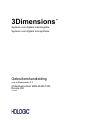 3
3
-
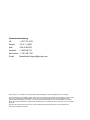 4
4
-
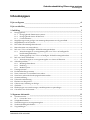 5
5
-
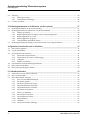 6
6
-
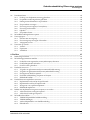 7
7
-
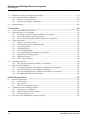 8
8
-
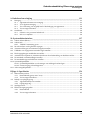 9
9
-
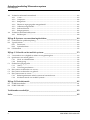 10
10
-
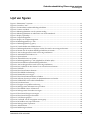 11
11
-
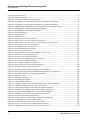 12
12
-
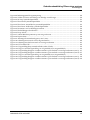 13
13
-
 14
14
-
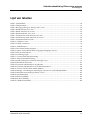 15
15
-
 16
16
-
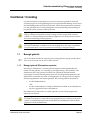 17
17
-
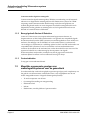 18
18
-
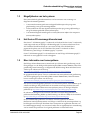 19
19
-
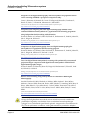 20
20
-
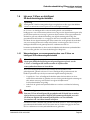 21
21
-
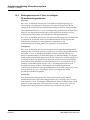 22
22
-
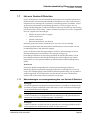 23
23
-
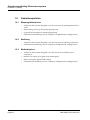 24
24
-
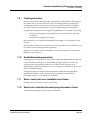 25
25
-
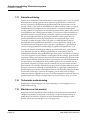 26
26
-
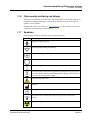 27
27
-
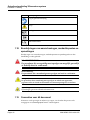 28
28
-
 29
29
-
 30
30
-
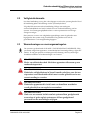 31
31
-
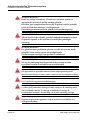 32
32
-
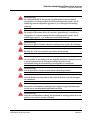 33
33
-
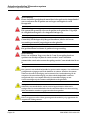 34
34
-
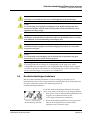 35
35
-
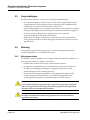 36
36
-
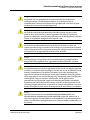 37
37
-
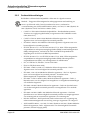 38
38
-
 39
39
-
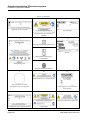 40
40
-
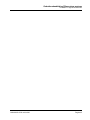 41
41
-
 42
42
-
 43
43
-
 44
44
-
 45
45
-
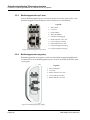 46
46
-
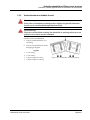 47
47
-
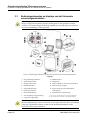 48
48
-
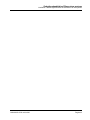 49
49
-
 50
50
-
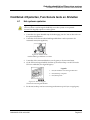 51
51
-
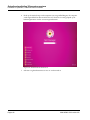 52
52
-
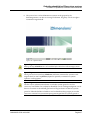 53
53
-
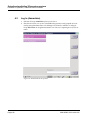 54
54
-
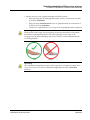 55
55
-
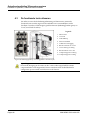 56
56
-
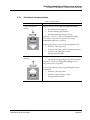 57
57
-
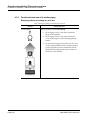 58
58
-
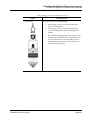 59
59
-
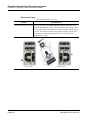 60
60
-
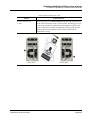 61
61
-
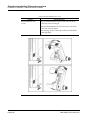 62
62
-
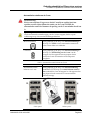 63
63
-
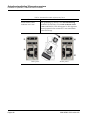 64
64
-
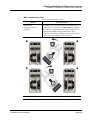 65
65
-
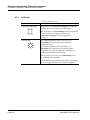 66
66
-
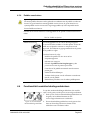 67
67
-
 68
68
-
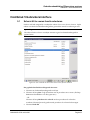 69
69
-
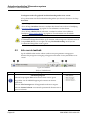 70
70
-
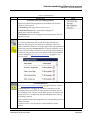 71
71
-
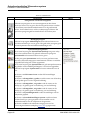 72
72
-
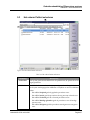 73
73
-
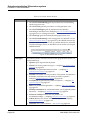 74
74
-
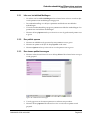 75
75
-
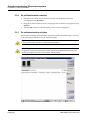 76
76
-
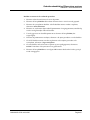 77
77
-
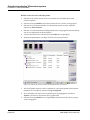 78
78
-
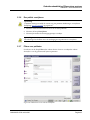 79
79
-
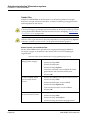 80
80
-
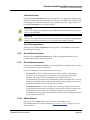 81
81
-
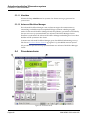 82
82
-
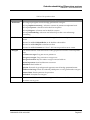 83
83
-
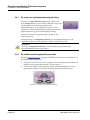 84
84
-
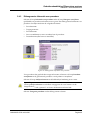 85
85
-
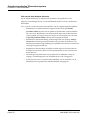 86
86
-
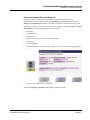 87
87
-
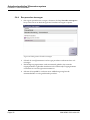 88
88
-
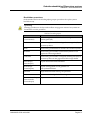 89
89
-
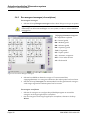 90
90
-
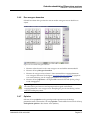 91
91
-
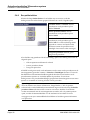 92
92
-
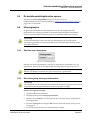 93
93
-
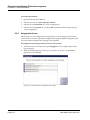 94
94
-
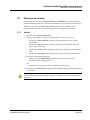 95
95
-
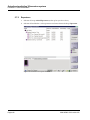 96
96
-
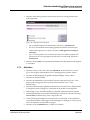 97
97
-
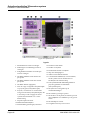 98
98
-
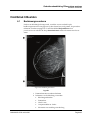 99
99
-
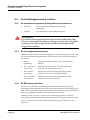 100
100
-
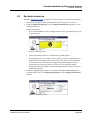 101
101
-
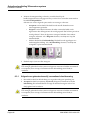 102
102
-
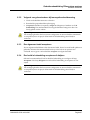 103
103
-
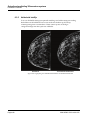 104
104
-
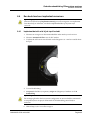 105
105
-
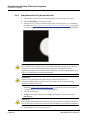 106
106
-
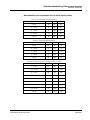 107
107
-
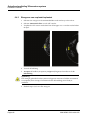 108
108
-
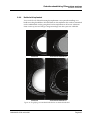 109
109
-
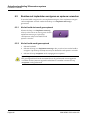 110
110
-
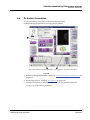 111
111
-
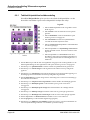 112
112
-
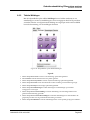 113
113
-
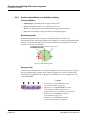 114
114
-
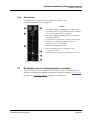 115
115
-
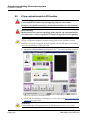 116
116
-
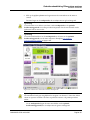 117
117
-
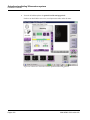 118
118
-
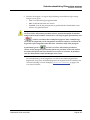 119
119
-
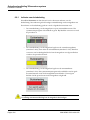 120
120
-
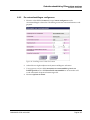 121
121
-
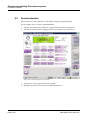 122
122
-
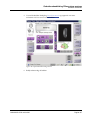 123
123
-
 124
124
-
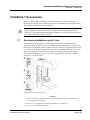 125
125
-
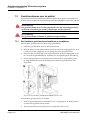 126
126
-
 127
127
-
 128
128
-
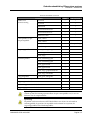 129
129
-
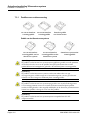 130
130
-
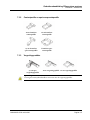 131
131
-
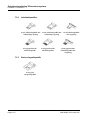 132
132
-
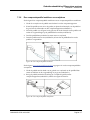 133
133
-
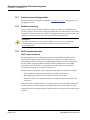 134
134
-
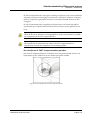 135
135
-
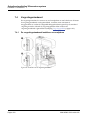 136
136
-
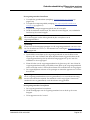 137
137
-
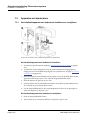 138
138
-
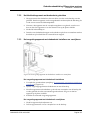 139
139
-
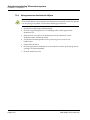 140
140
-
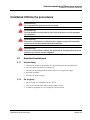 141
141
-
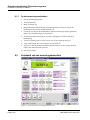 142
142
-
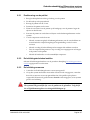 143
143
-
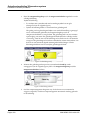 144
144
-
 145
145
-
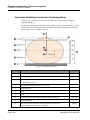 146
146
-
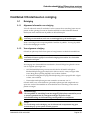 147
147
-
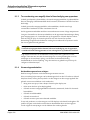 148
148
-
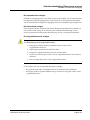 149
149
-
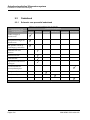 150
150
-
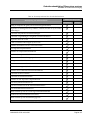 151
151
-
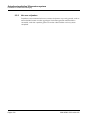 152
152
-
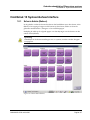 153
153
-
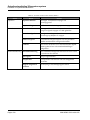 154
154
-
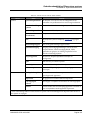 155
155
-
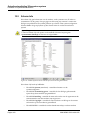 156
156
-
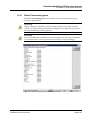 157
157
-
 158
158
-
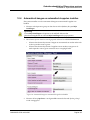 159
159
-
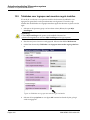 160
160
-
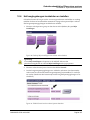 161
161
-
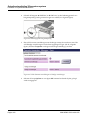 162
162
-
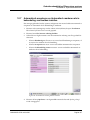 163
163
-
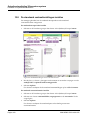 164
164
-
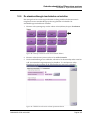 165
165
-
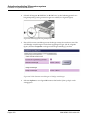 166
166
-
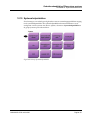 167
167
-
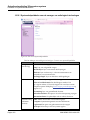 168
168
-
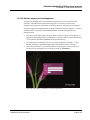 169
169
-
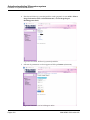 170
170
-
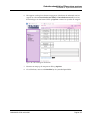 171
171
-
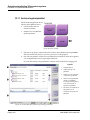 172
172
-
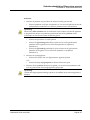 173
173
-
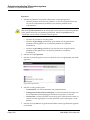 174
174
-
 175
175
-
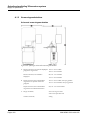 176
176
-
 177
177
-
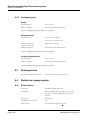 178
178
-
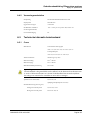 179
179
-
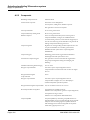 180
180
-
 181
181
-
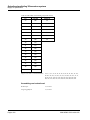 182
182
-
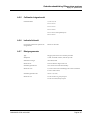 183
183
-
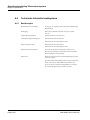 184
184
-
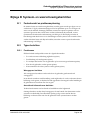 185
185
-
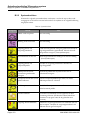 186
186
-
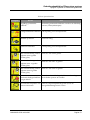 187
187
-
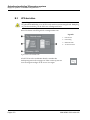 188
188
-
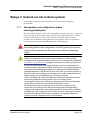 189
189
-
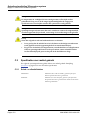 190
190
-
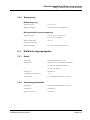 191
191
-
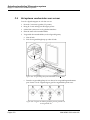 192
192
-
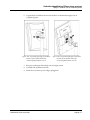 193
193
-
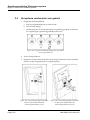 194
194
-
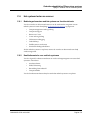 195
195
-
 196
196
-
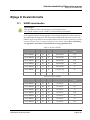 197
197
-
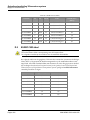 198
198
-
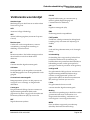 199
199
-
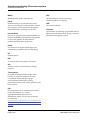 200
200
-
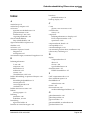 201
201
-
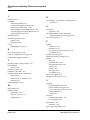 202
202
-
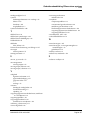 203
203
-
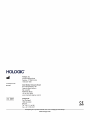 204
204
Gerelateerde papieren
-
 Hologic 3Dimensions System Gebruikershandleiding
Hologic 3Dimensions System Gebruikershandleiding
-
 Hologic Selenia Dimensions Digital Mammography System Gebruikershandleiding
Hologic Selenia Dimensions Digital Mammography System Gebruikershandleiding
-
 Hologic selenia dimensions Gebruikershandleiding
Hologic selenia dimensions Gebruikershandleiding
-
 Hologic Selenia Dimensions Digital Mammography System Gebruikershandleiding
Hologic Selenia Dimensions Digital Mammography System Gebruikershandleiding
-
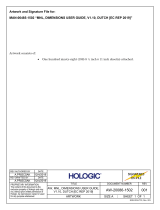 Hologic Selenia Dimensions Digital Mammography System Gebruikershandleiding
Hologic Selenia Dimensions Digital Mammography System Gebruikershandleiding
-
 Hologic Selenia Dimensions system 1.9 Gebruikershandleiding
Hologic Selenia Dimensions system 1.9 Gebruikershandleiding
-
 Hologic Selenia Dimensions Digital Mammography System Gebruikershandleiding
Hologic Selenia Dimensions Digital Mammography System Gebruikershandleiding
-
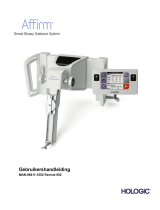 Hologic Affirm Breast Biopsy Guidance System Gebruikershandleiding
Hologic Affirm Breast Biopsy Guidance System Gebruikershandleiding
-
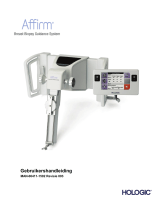 Hologic Affirm Breast Biopsy Guidance System Gebruikershandleiding
Hologic Affirm Breast Biopsy Guidance System Gebruikershandleiding
-
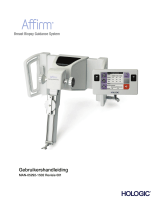 Hologic Affirm Breast Biopsy Guidance System Gebruikershandleiding
Hologic Affirm Breast Biopsy Guidance System Gebruikershandleiding